Page 1

TL-WR740N
REV1.2.0
191001
TL-WR741ND
Беспроводной маршрутизатор серии N со
скоростью передачи данных до 150 Мбит/с
I
1256
Page 2
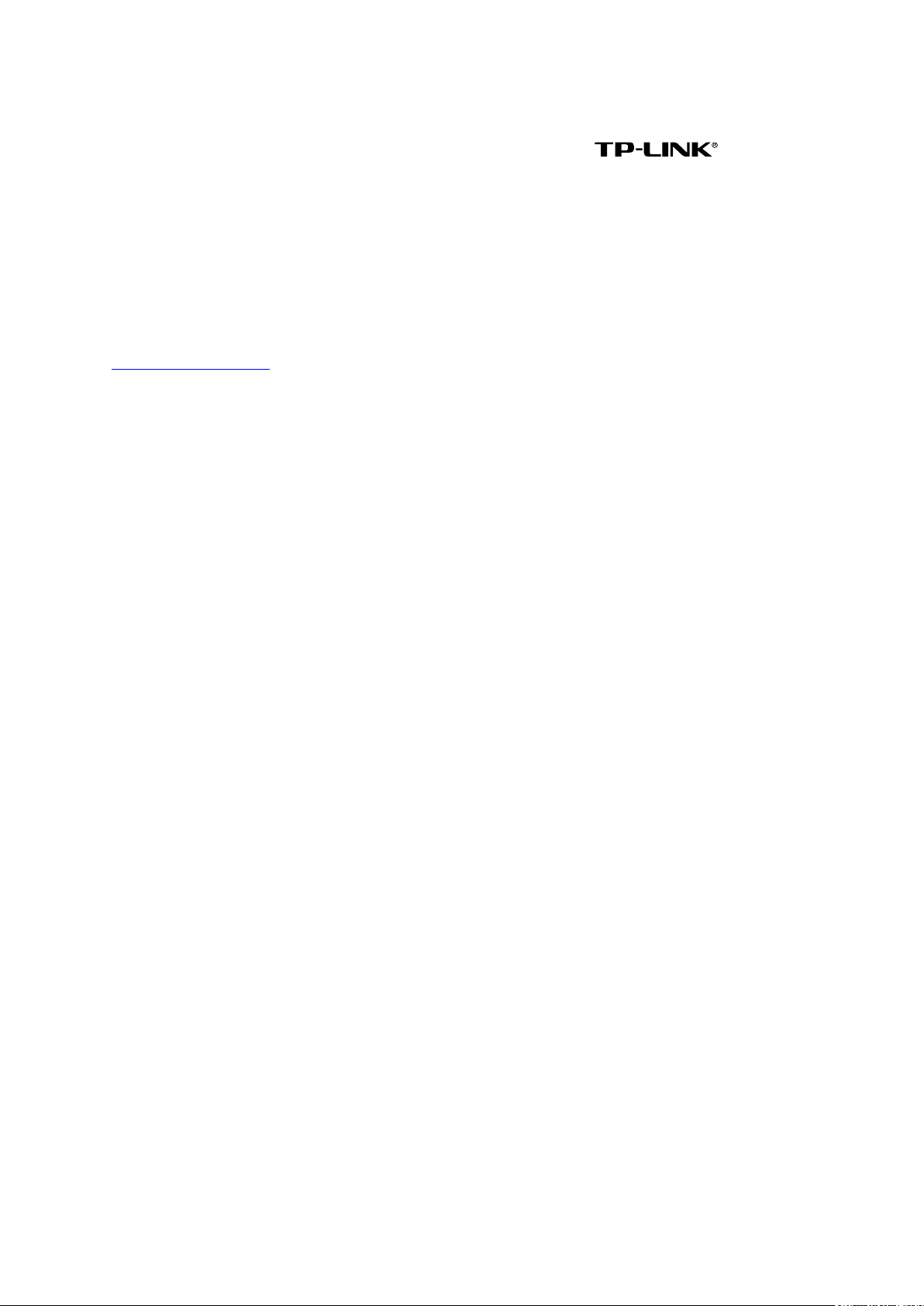
либо средств или использованы для составления производных материалов с
АВТОРСКОЕ ПРАВО И ТОРГОВЫЕ МАРКИ
Спецификации могут меняться без уведомления. является
зарегистрированной торговой маркой компании «TP-LINK TECHNOLOGIES CO., LTD».
Прочие бренды и наименования продукции являются торговыми марками или
зарегистрированными торговыми марками их владельцев.
Спецификации не могут быть воспроизведены в какой-либо форме или посредством
какихпомощью перевода, трансформации или переработки настоящей публикации при
отсутствии разрешения от компании «TP-LINK TECHNOLOGIES CO., LTD». Copyright © 2015
TP-LINK TECHNOLOGIES CO., LTD. Все права защищены.
http://www.tp-link.com
Page 3
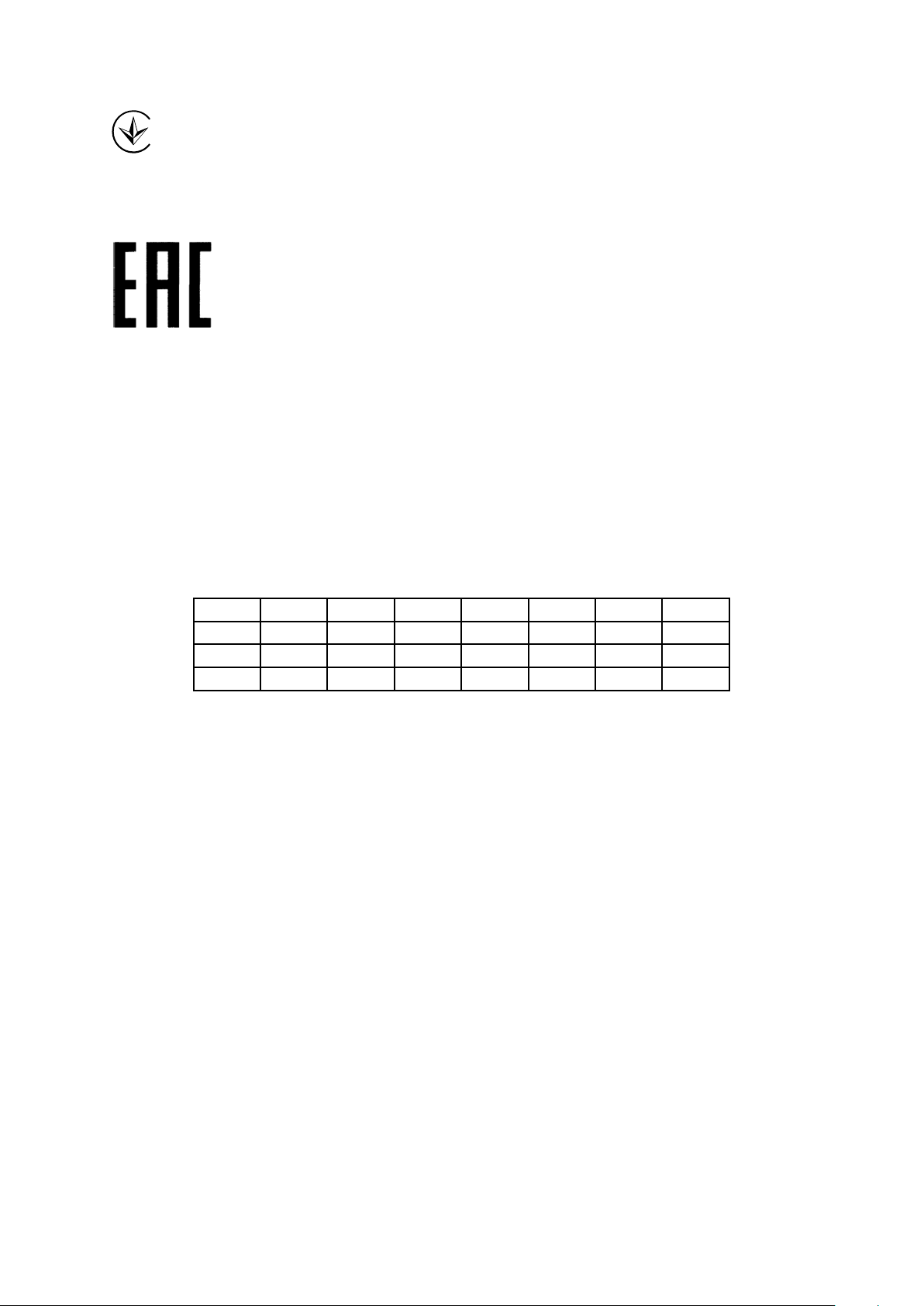
AT
BG
BY
CA
CZ
DE
DK
EE
ES
FI
FR
GB
GR
HU
IE
IT
LT
LV
MT
NL
NO
PL
PT
RO
RU
SE
SK
TR
UA
US
Продукт сертифіковано згідно с правилами системи УкрСЕПРО на відповідність вимогам
нормативних документів та вимогам, що передбачені чинними законодавчими актами
України.
Правила безопасности
Если устройство имеет кнопку включения/выключения питания, то с её помощью можно
быстро отключить питание устройства. Если кнопки питания на устройстве нет,
единственный способ полностью обесточить устройство - отключить адаптер питания
от электросети.
Не разбирайте устройство и не производите его ремонт самостоятельно, в этом случае
компания вправе снять с себя гарантийные обязательства, кроме того, вы
подвергаетесь риску поражения электрическим током.
Не допускайте попадания влаги внутрь устройства.
Устройство предназначено для использования в следующих странах:
Page 4
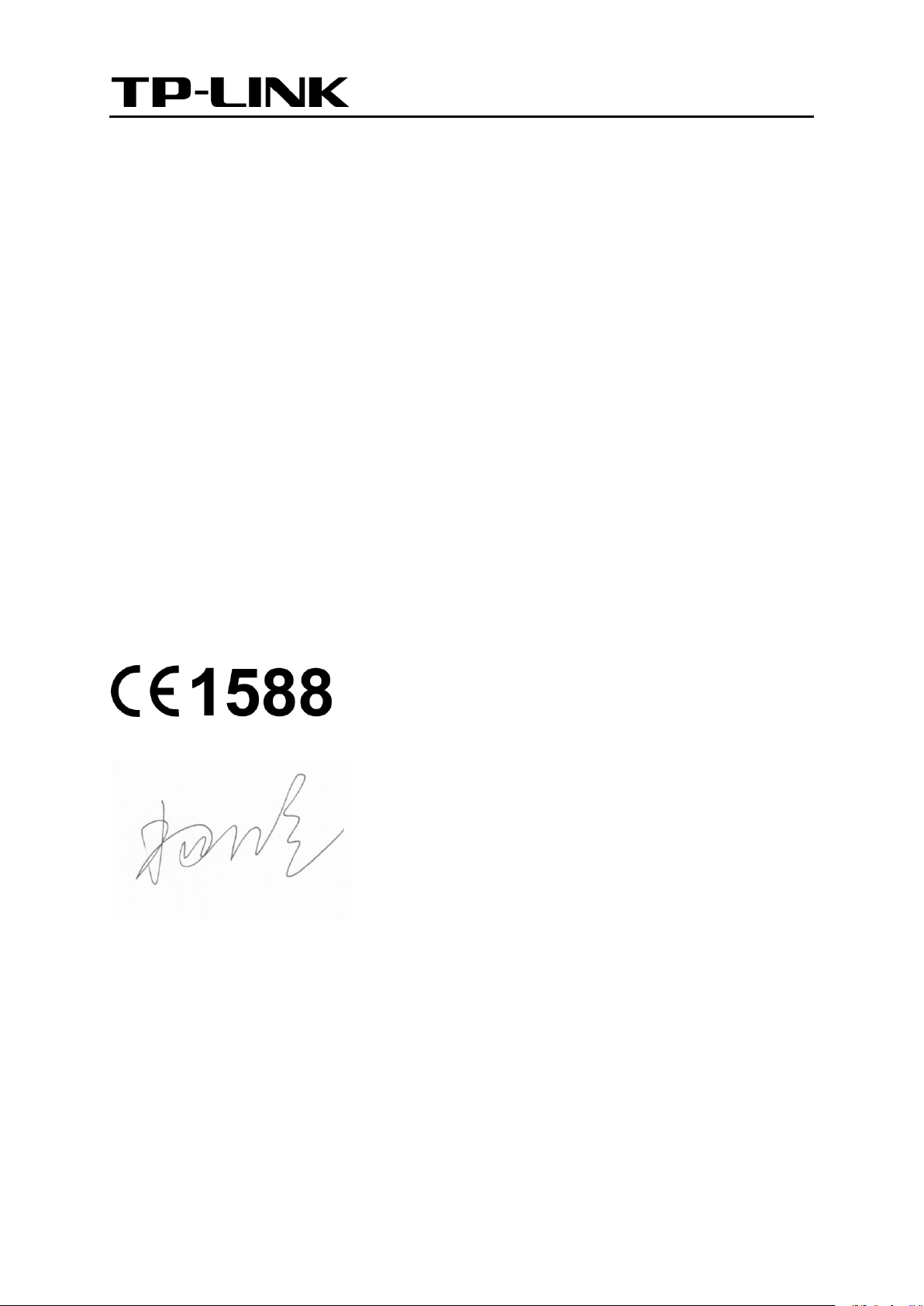
TP-LINK TECHNOLOGIES CO., LTD
ДЕКЛАРАЦИЯ СООТВЕТСТВИЯ
На следующее оборудование:
Описание продукции: Беспроводной маршрутизатор серии N со скоростью передачи данных
до 150 Мбит/с
Модель: TL-WR740N/TL-WR741ND
Торговая марка: TP-LINK
Настоящим со всей ответственностью заявляем, что вышеупомянутые продукты отвечают
всем техническим нормативным документам, действующим в отношении данного продукта
в границах Директив Совета Европы:
Директивы 1999/5/EC, Директивы2006/95/EC,
Директивы1999/519/EC, Директивы2011/65/EU
Вышеупомянутый продукт находится в соответствии со следующими стандартами и
другими нормативными документами:
EN 300 328 V1.8.1
EN 301 489-1 V1.9.2 & EN 301 489-17 V2.2.1
EN 55022: 2010 + AC: 2011
EN 55024: 2010
EN 61000-3-2: 2006 + A1: 2009 + A2: 2009
EN 61000-3-3: 2013
EN 60950-1: 2006 + A11: 2009 + A1: 2010 + A12: 2011
EN 50385: 2002
Настоящая продукция отмечена маркировкой CE:
Лицо, ответственное за оформление настоящей декларации:
Ян Хунлян
Менеджер по продукции международного бизнеса
Дата выдачи:
2015
TP-LINK TECHNOLOGIES CO., LTD.
Building 24 (floors 1, 3, 4, 5), and 28 (floors 1-4) Central Science and Technology Park, Shennan
Rd, Nanshan, Shenzhen, China
Page 5
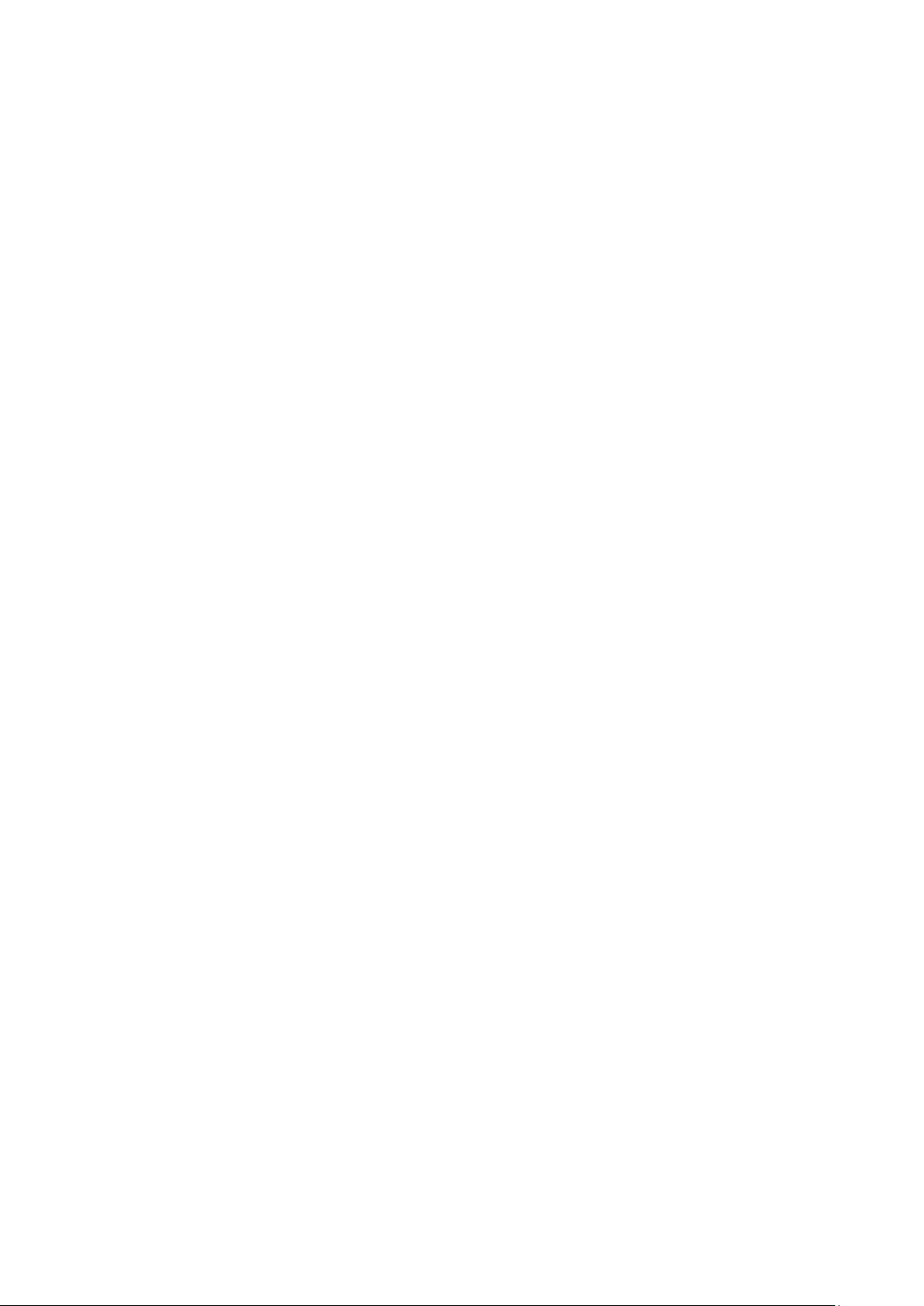
Содержание
Комплект поставки .............................................................................................................................. 1
Глава 1. Введение ................................................................................................................................ 2
1.1 Обзор ..................................................................................................................................... 2
1.2 Допущения ............................................................................................................................ 3
1.3 Основные характеристики ................................................................................................... 3
1.4 Описание панелей ................................................................................................................ 4
1.4.1 Передняя панель ...................................................................................................... 4
1.4.2 Задняя панель .......................................................................................................... 5
Глава 2. Подключение маршрутизатора .......................................................................................... 7
2.1 Системные требования........................................................................................................ 7
2.2 Требования к среде инсталляции ....................................................................................... 7
2.3 Подключение маршрутизатора ........................................................................................... 7
Глава 3. Руководство по быстрой настройке ................................................................................. 9
3.1 Настройка TCP/IP ................................................................................................................. 9
3.2 Руководство по быстрой настройке ..................................................................................10
Глава 4. Настройка маршрутизатора .............................................................................................19
4.1 Вход в систему ....................................................................................................................19
4.2 Состояние ...........................................................................................................................19
4.3 Быстрая настройка .............................................................................................................20
4.4 WPS .....................................................................................................................................20
4.5 Сеть .....................................................................................................................................23
4.5.1 WAN .........................................................................................................................23
4.5.2 Клонирование MAC-адреса ...................................................................................33
4.5.2 LAN ..........................................................................................................................33
4.5.3 IPTV .........................................................................................................................34
4.6 Беспроводной режим .........................................................................................................37
4.6.1 Настройки беспроводного режима .......................................................................37
4.6.2 Защита беспроводного режима ............................................................................40
4.6.3 Фильтрация MAC-адресов .....................................................................................44
I
Page 6

4.6.4 Расширенные настройки .......................................................................................46
4.6.5 Статистика беспроводного режима ......................................................................47
4.7 DHCP ...................................................................................................................................47
4.7.1 Настройки DHCP ....................................................................................................48
4.7.2 Список клиентов DHCP ..........................................................................................49
4.7.3 Резервирование адресов ......................................................................................49
4.8 Переадресация ...................................................................................................................51
4.8.1 Виртуальные серверы ...........................................................................................51
4.8.2 Port Triggering .........................................................................................................53
4.8.3 DMZ .........................................................................................................................55
4.8.4 UPnP ........................................................................................................................55
4.9 Безопасность ......................................................................................................................56
4.9.1 Настройки базовой защиты ...................................................................................57
4.9.2 Расширенные настройки защиты .........................................................................58
4.9.3 Локальное управление ..........................................................................................60
4.9.4 Удаленное управление ..........................................................................................61
4.10 Родительский контроль ....................................................................................................62
4.11 Контроль доступа .............................................................................................................65
4.11.1 Правило .................................................................................................................65
4.11.2 Узел ........................................................................................................................72
4.11.3 Цель .......................................................................................................................73
4.11.4 Расписание............................................................................................................76
4.12 Расширенные настройки маршрутизации ......................................................................78
4.12.1 Список статических маршрутов ..........................................................................78
4.12.2 Таблица маршрутизации .....................................................................................79
4.13 Контроль пропускной способности .................................................................................80
4.13.1 Параметры контроля ............................................................................................80
4.13.2 Список правил ......................................................................................................81
4.14 Привязка IP- и MAC-адресов ...........................................................................................82
4.14.1 Параметры привязки ............................................................................................82
II
Page 7
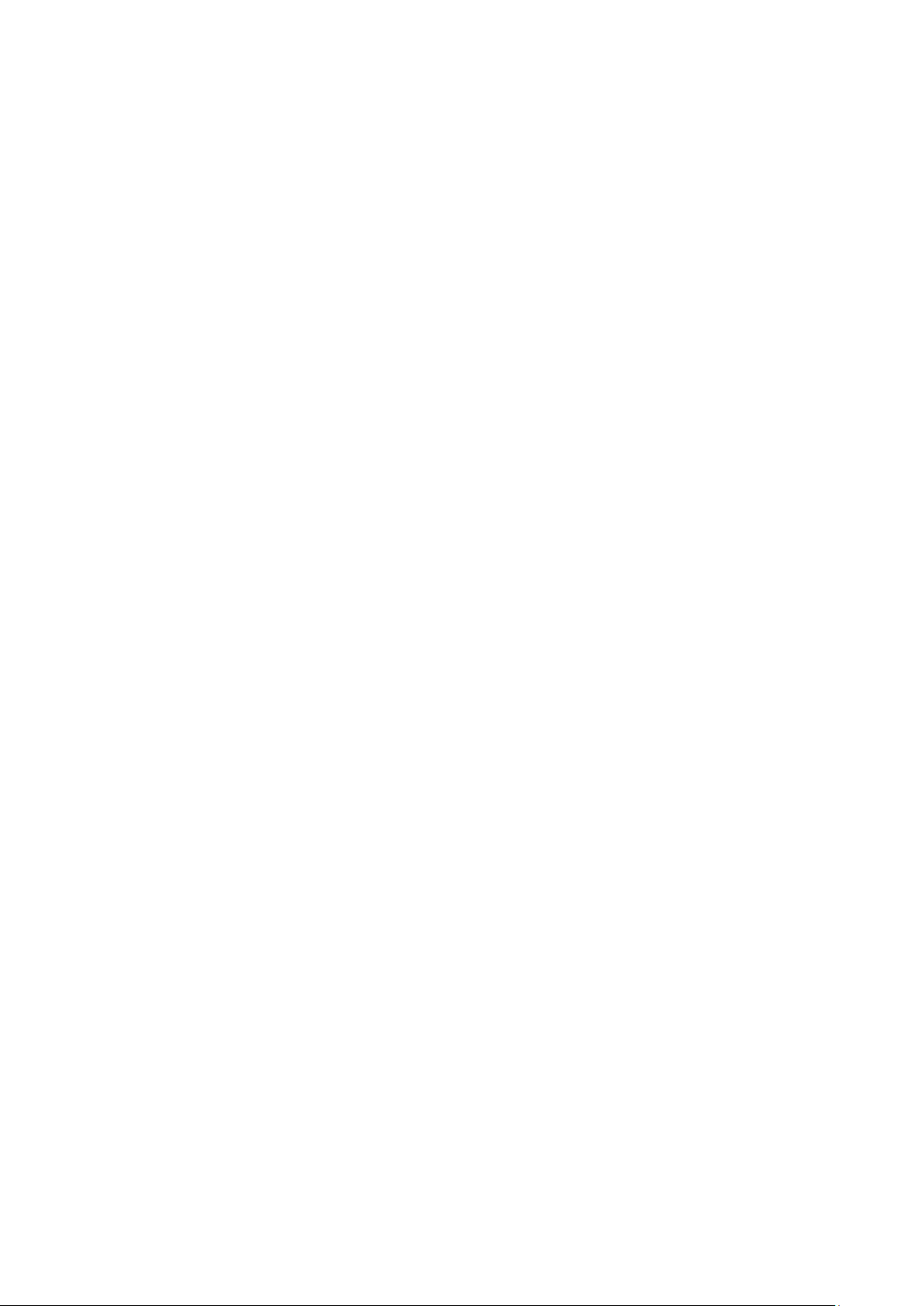
4.14.2 Таблица ARP .........................................................................................................84
4.15 Динамический DNS ..........................................................................................................85
4.15.1 Comexe.cn DDNS ..................................................................................................85
4.15.2 Dyndns.org DDNS .................................................................................................86
4.15.3 No-ip.com DDNS ...................................................................................................87
4.16 Системные инструменты .................................................................................................89
4.16.1 Настройка времени ..............................................................................................89
4.16.2 Диагностика ..........................................................................................................91
4.16.3 Обновление встроенного ПО ..............................................................................93
4.16.4 Заводские настройки ...........................................................................................94
4.16.5 Резервная копия и восстановление ....................................................................94
4.16.6 Перезагрузка.........................................................................................................95
4.16.7 Пароль ...................................................................................................................95
4.16.8 Системный журнал ...............................................................................................96
4.16.9 Статистика ............................................................................................................99
4.17 Выход ..............................................................................................................................101
Приложение А: Часто задаваемые вопросы ..............................................................................102
Приложение B: Настройка компьютера ........................................................................................... 2
Приложение С: Спецификации ......................................................................................................... 5
Приложение D: Глоссарий.................................................................................................................. 7
III
Page 8

TL-WR740N/TL-WR741ND
Беспроводной маршрутизатор серии N со скоростью
передачи данных до 150 Мбит/с
Комплект поставки
В комплект поставки входит:
Беспроводной маршрутизатор TL-WR740N/TL-WR741ND серии N со скоростью
передачи данных до 150 Мбит/с
Адаптер постоянного тока
Руководство по быстрой настройке
Компакт-диск со следующей информацией:
• Руководство пользователя
• Прочая полезная информация
Примечание:
Убедитесь в том, что комплект содержит все указанные выше наименования. Если что-либо
повреждено или отсутствует, обратитесь к своему дистрибьютору.
1
Page 9
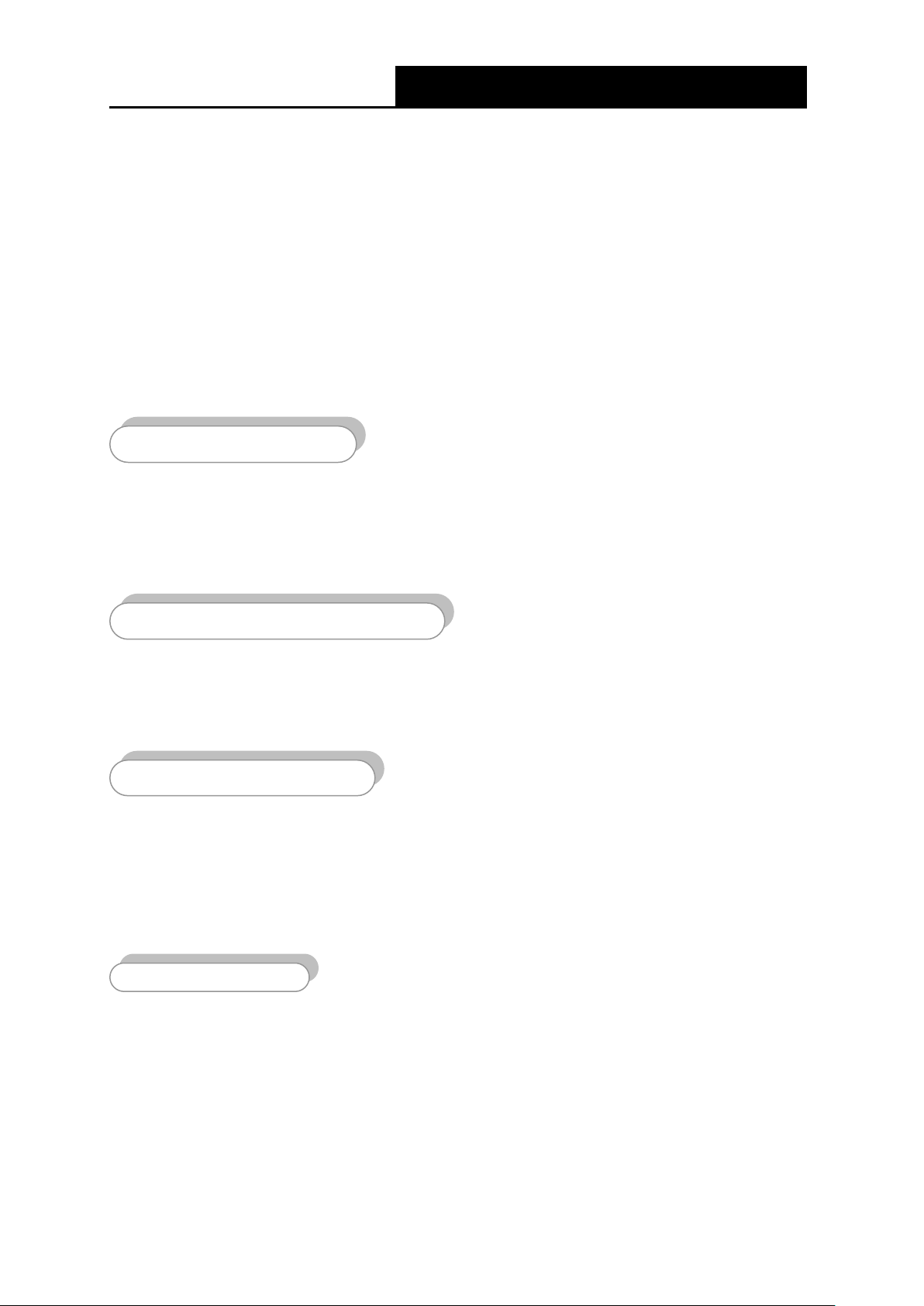
TL-WR740N/TL-WR741ND
Беспроводной маршрутизатор серии N со скоростью
передачи данных до 150 Мбит/с
Простая установка
Гибкий контроль доступа
Комплексная система безопасности
Невероятная скорость
Глава 1. Введение
Благодарим за то, что Вы остановили свой выбор на беспроводном маршрутизаторе
TL-WR740N/TL-WR741ND серии N со скоростью передачи данных до 150 Мбит/с.
1.1 Обзор
Маршрутизатор TL-WR740N/TL-WR741ND включает в себя 4-х портовый коммутатор,
брандмауэр, маршрутизатор NAT и беспроводную точку доступа. Беспроводной
маршрутизатор серии N обеспечивает исключительную зону покрытия и скорость передачи
данных, которые полностью отвечают требованиям сетей класса SOHO (Небольшой офис
или домашний офис), а также требованиям пользователей, нуждающихся в более высокой
производительности сети.
Маршрутизатор TL-WR740N/TL-WR741ND обеспечивает скорость передачи данных до 150
Мбит/с при работе с беспроводными клиентам стандарта 802.11n. Эта скорость делает его
идеальным выбором для работы с несколькими потоками данных одновременно, что
обеспечивает стабильную работу сети. Устройство также совместимо с продуктами стандарта
IEEE 802.11g и IEEE 802.11b.
Благодаря комплексной системе безопасности, включающей в себя функцию контроля
вещания SSID, 64/128/152-битный WEP, WiFi protected Access (WPA2- PSK, WPA- PSK), а
также брандмауэр с передовыми функциями защиты, маршрутизатор
TL-WR740N/TL-WR741ND обеспечивает полную конфиденциальность передачи данных.
Маршрутизатор TL-WR740N/TL-WR741ND обеспечивает гибкий контроль доступа, что
позволяет родителям или сетевому администратору определять политику ограничения
доступа в отношении детей или персонала. Устройство также поддерживает функции
Виртуального сервера и узла DMZ для Port Triggering, что позволяет администратору
отслеживать состояние и управлять сетью в режиме реального времени, используя функцию
удаленного управления.
В связи с тем, что маршрутизатор совместим практически со всеми основными
операционными системами, им очень легко управлять. Устройство поддерживает мастер
установки, а данное руководство пользователя содержит подробные пошаговые инструкции.
Перед установкой маршрутизатора следует внимательно изучить данное руководство,
чтобы ознакомиться со всеми функциями устройства.
2
Page 10
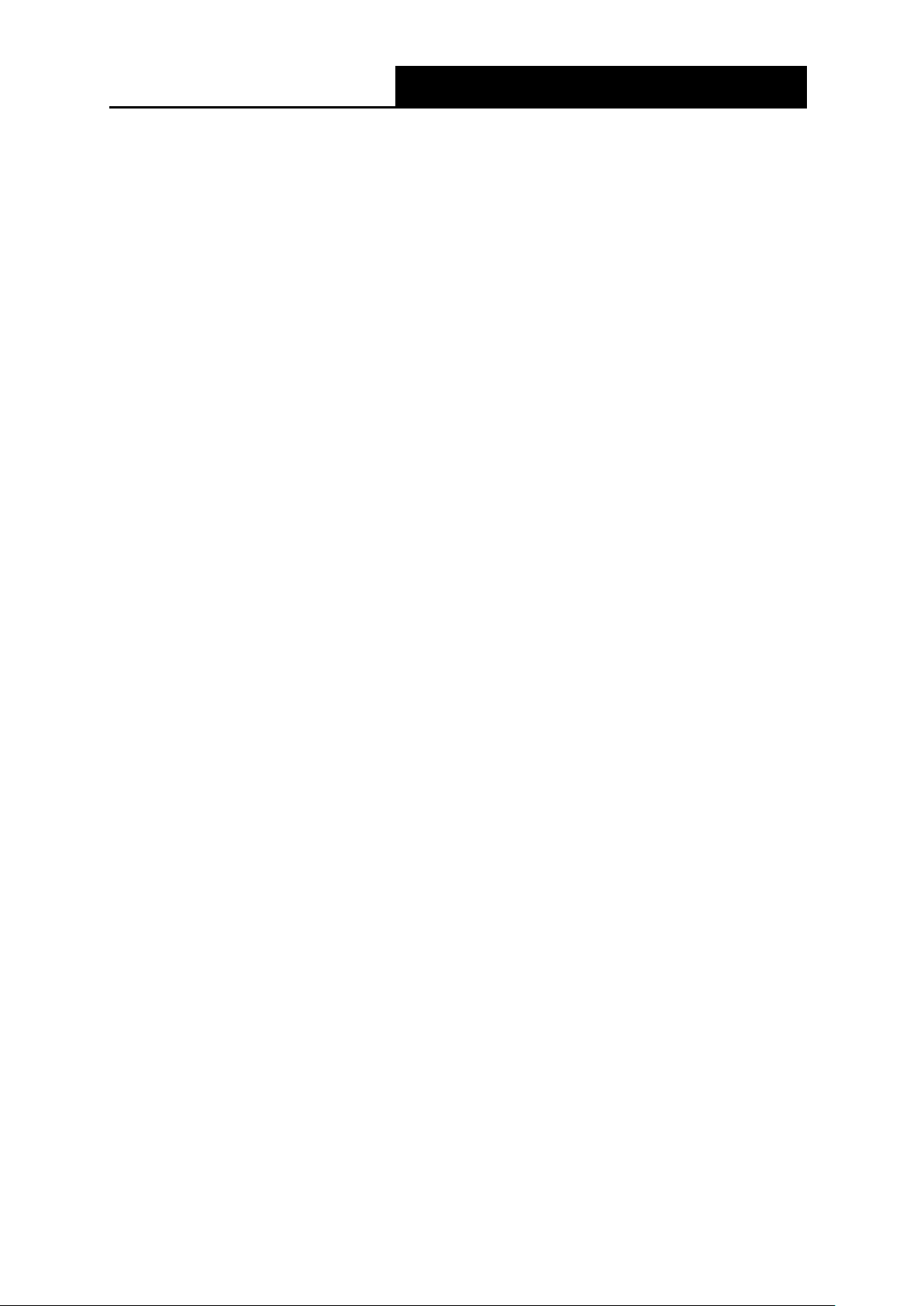
TL-WR740N/TL-WR741ND
Беспроводной маршрутизатор серии N со скоростью
передачи данных до 150 Мбит/с
1.2 Допущения
Маршрутизатор или TL-WR740N/TL-WR741ND, упомянутые в настоящем руководстве
пользователя, означают модели TL-WR740N/TL-WR741ND, беспроводные маршрутизаторы
серии N со скоростью передачи данных 150 Мбит/с без каких-либо дополнительных
пояснений.
Примечание:
Настоящее Руководство пользователя предназначено для двух моделей - TL-WR740N и
TL-WR741ND. Для простоты в качестве примера мы будем рассматривать модель
TL-WR740N.
Разница между моделями заключается в:
TL-WR740N оснащён одной фиксированной антенной.
TL-WR741ND оснащён одной съёмной антенной.
1.3 Основные характеристики
Применение технологии IEEE 802.11n обеспечивает беспроводную передачу данных со
скоростью до 150 Мбит/с
1 порт WAN 10/100M с функцией автоматического согласования скорости под разъем
RJ45 и 4 порт LAN с функцией автоматического согласования скорости (разъем RJ45),
поддержка авто-MDI/MDIX
Аутентификация WPA/WPA2-Enterprise, W PA -Personal/WPA2-Personal, шифрование
TKIP/AES
Обеспечение совместного доступа к данным и к сети Интернет, поддержка доступа к
Интернет динамический IP/статический IP/PPPoE/PPTP/L2TP
Поддержка функций Виртуальный сервер, Special Application и узел DMZ
Поддержка технологии UPnP, динамической DNS и статической маршрутизации
Автоматическое подключение и подключение по расписанию к Интернет(РРРоЕ)
Подключение к Интернет по требованию и отключение при неиспользовании
подключения
Встроенный NAT и DHCP-сервер с поддержкой статического распределения IP-адресов
Поддержка функции Stateful Packet Inspection (Фильтрация данных на основе данных о
состоянии соединения)
Поддержка родительского контроля и контроля доступа
64/128/152-битное шифрование WEP и функция Список контроля доступа для
беспроводной локальной сети
Поддержка статистики по потокам
Поддержка обновления встроенного ПО и управление через веб-интерфейс
Поддержка пропуска трафика VPN
3
Page 11
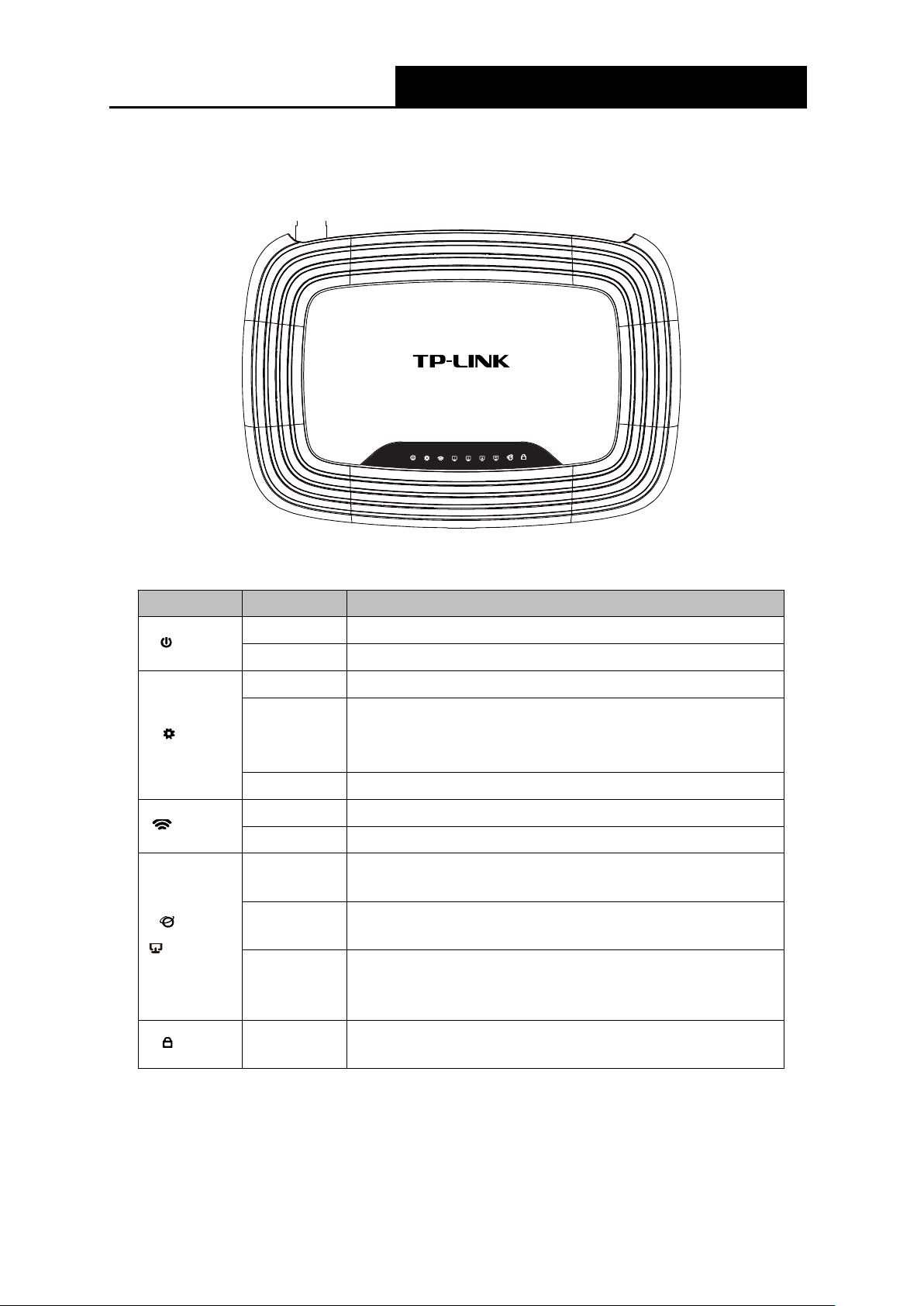
TL-WR740N/TL-WR741ND
передачи данных до 150 Мбит/с
Индикатор
Состояние
Значение
Выкл
У маршрутизатора возникла системная ошибка.
приём/передача данных.
1.4 Описание панелей
1.4.1 Передняя панель
Беспроводной маршрутизатор серии N со скоростью
Рис. 1-1 Передняя панель
Светодиодные индикаторы расположены на передней панели (слева направо).
Выкл Питание отключено.
PWR
Вкл Питание включено.
1. Загрузка рабочих параметров маршрутизатора.
SYS
Горит
2. В работе маршрутизатора возникла системная
ошибка.
Выкл Системная ошибка.
Выкл Функция беспроводной передачи данных отключена.
WLAN
Мигает Функция беспроводной передачи данных включена.
Нет устройств, подключённых к соответствующему
по рт у.
К соответствующему порту подключено устройство,
однако подключенное устройство не активно.
WAN
Выкл
Вкл
LAN 1-4
К соответствующему порту подключено устройство,
Мигает
через соответствующий порт осуществляется
WPS
Медленно
мигает
Беспроводное устройство подключается к сети через
WPS. Процесс подключения длится 2-3 минуты.
4
Page 12
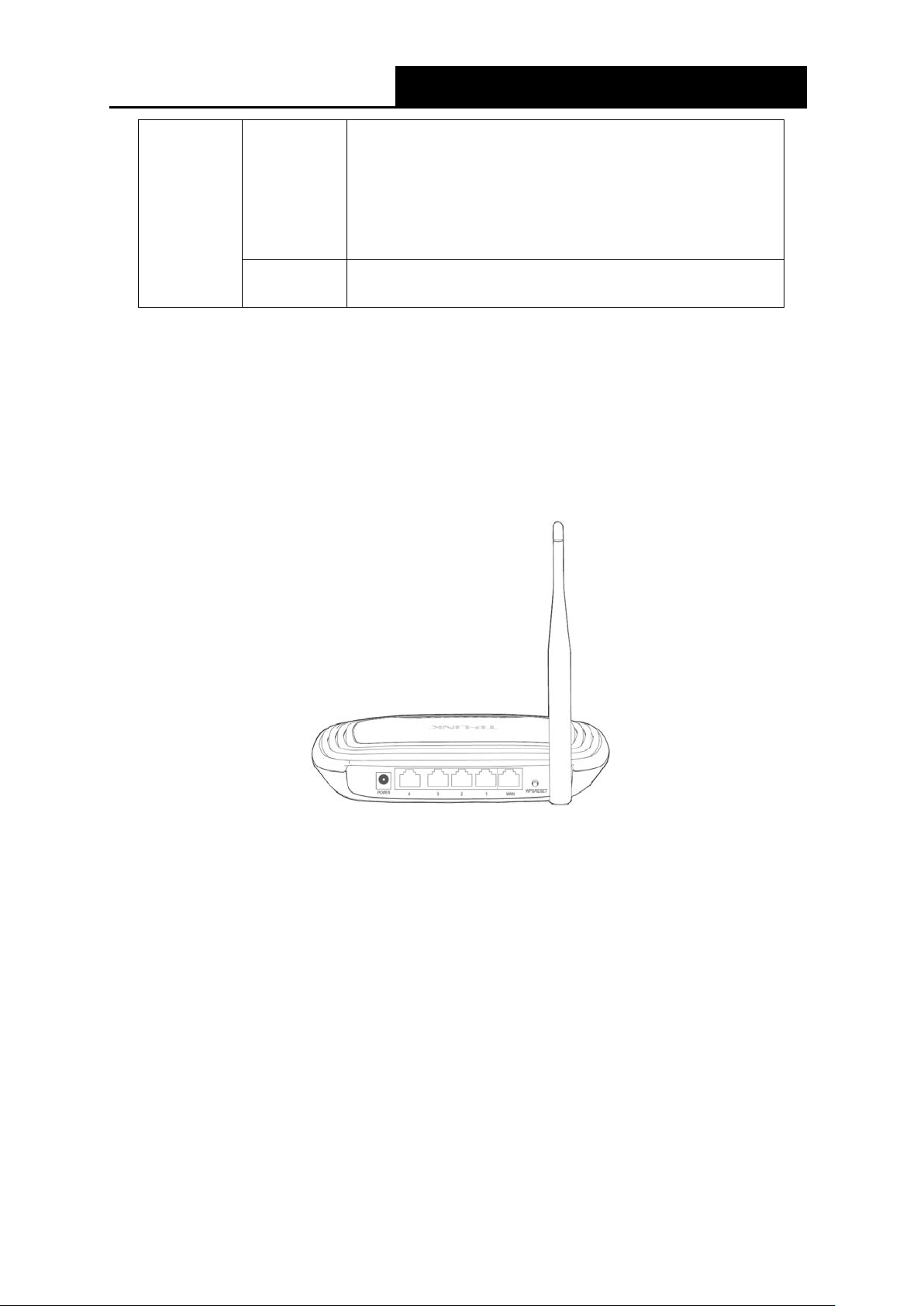
TL-WR740N/TL-WR741ND
Беспроводной маршрутизатор серии N со скоростью
передачи данных до 150 Мбит/с
1. Когда происходит загрузка рабочих параметров,
системы этот индикатор загорается на короткое
Вкл
время, а затем гаснет.
2. Если беспроводное устройство было успешно
подключено к сети через WPS, индикатор будет
гореть примерно 5 минут и затем погаснет.
Быстро
мигает
Примечание:
После того, как устройство было успешно подключено к сети через функцию WPS,
индикатор WPS будет продолжать гореть примерно 5 минут, а затем погаснет.
Время ожидания WPS-соединения истекло,
беспроводное устройство не было подключено к сети.
Табл. 1-1 Светодиодные индикаторы
1.4.2 Задняя панель
Рис. 1-2 Задняя панель
На задней панели расположены следующие элементы (слева направо).
POWER: Разъем для подключения питания. Используйте адаптер питания, входящий
в комплект поставки беспроводного маршрутизатора TL-WR740ND серии N со
скоростью передачи данных до 150 Мбит/с.
LAN(4/3/2/1): Эти порты (1, 2, 3, 4) используются для подключения маршрутизатора к
компьютерам локальной сети.
WAN: Порт WAN используется для подключения модема DSL/кабель или сети
Ethernet.
WPS/RESET:
Для использования функции WPS зажмите эту кнопку менее чем на 5 секунд. Если
ваши клиентские устройства, например беспроводные адаптеры, поддерживают
функцию Wi-Fi Protected Setup (Настройка защищённого Wi-Fi), вы можете нажать эту
кнопку, чтобы быстро установить беспроводное соединение между маршрутизатором и
клиентскими устройствами с автоматически настроенной защитой.
5
Page 13
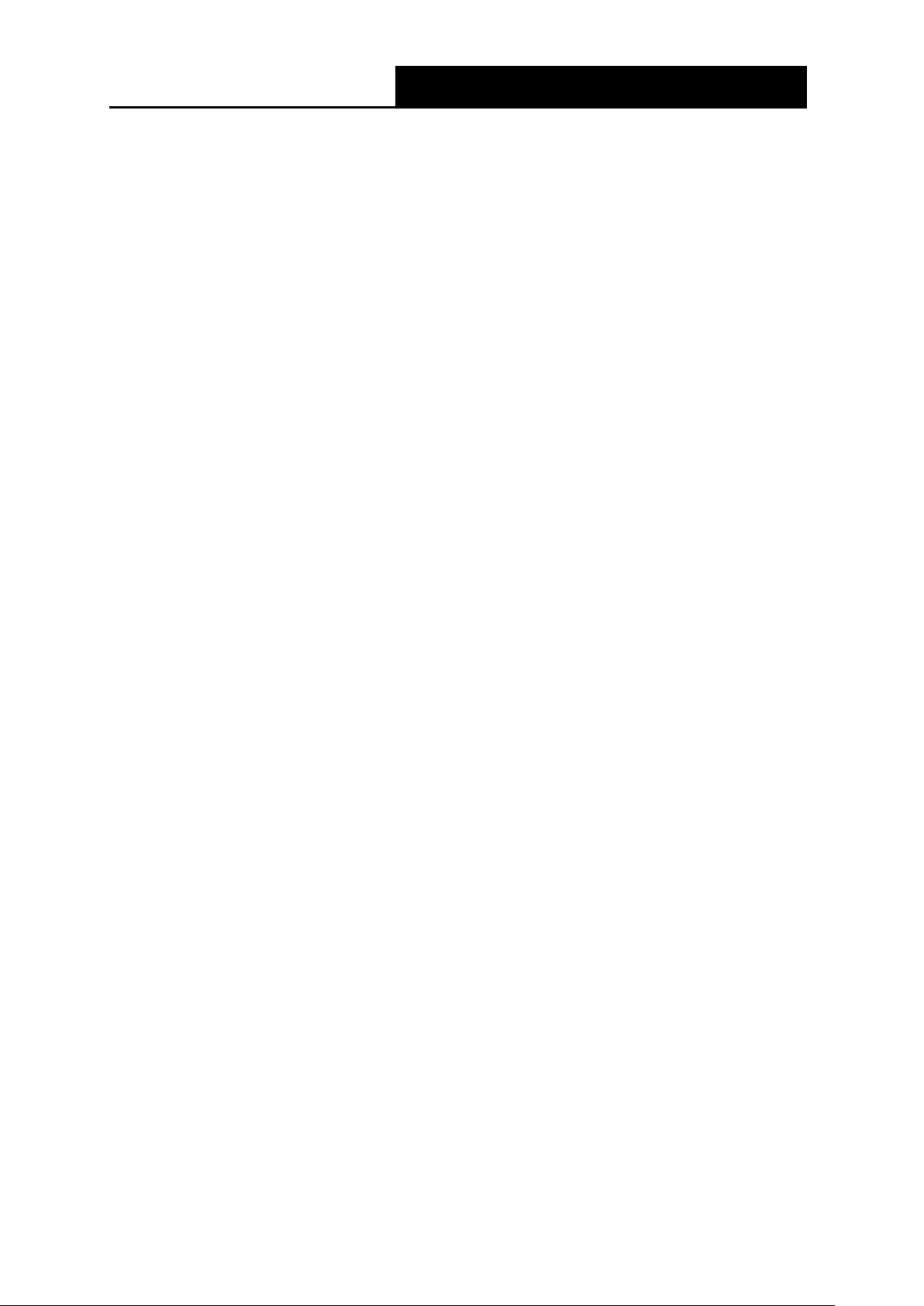
TL-WR740N/TL-WR741ND
Беспроводной маршрутизатор серии N со скоростью
передачи данных до 150 Мбит/с
Для сброса настроек необходимо зажать эту кнопку более чем на 5 секунд. Не
отключая питания маршрутизатора, зажмите кнопку WPS/RESET (примерно на 8 секунд)
и дождитесь, когда индикатор System начнёт мигать быстрее, затем отпустите кнопку.
Дождитесь, когда маршрутизатор восстановит заводские настройки.
Восстановить заводские настройки маршрутизатора можно двумя способами:
1) Заводские настройки можно восстановить через веб-утилиту настройки
маршрутизатора, для этого надо выбрать в меню Системные инструменты ->
Заводские настройки.
2) Можно использовать кнопку сброса настроек на самом устройстве: зажмите кнопку
WPS/RESET более чем на 5 секунд и дождитесь, когда маршрутизатор перезагрузится.
Антенна: Служит для получения и беспроводной передачи данных.
6
Page 14
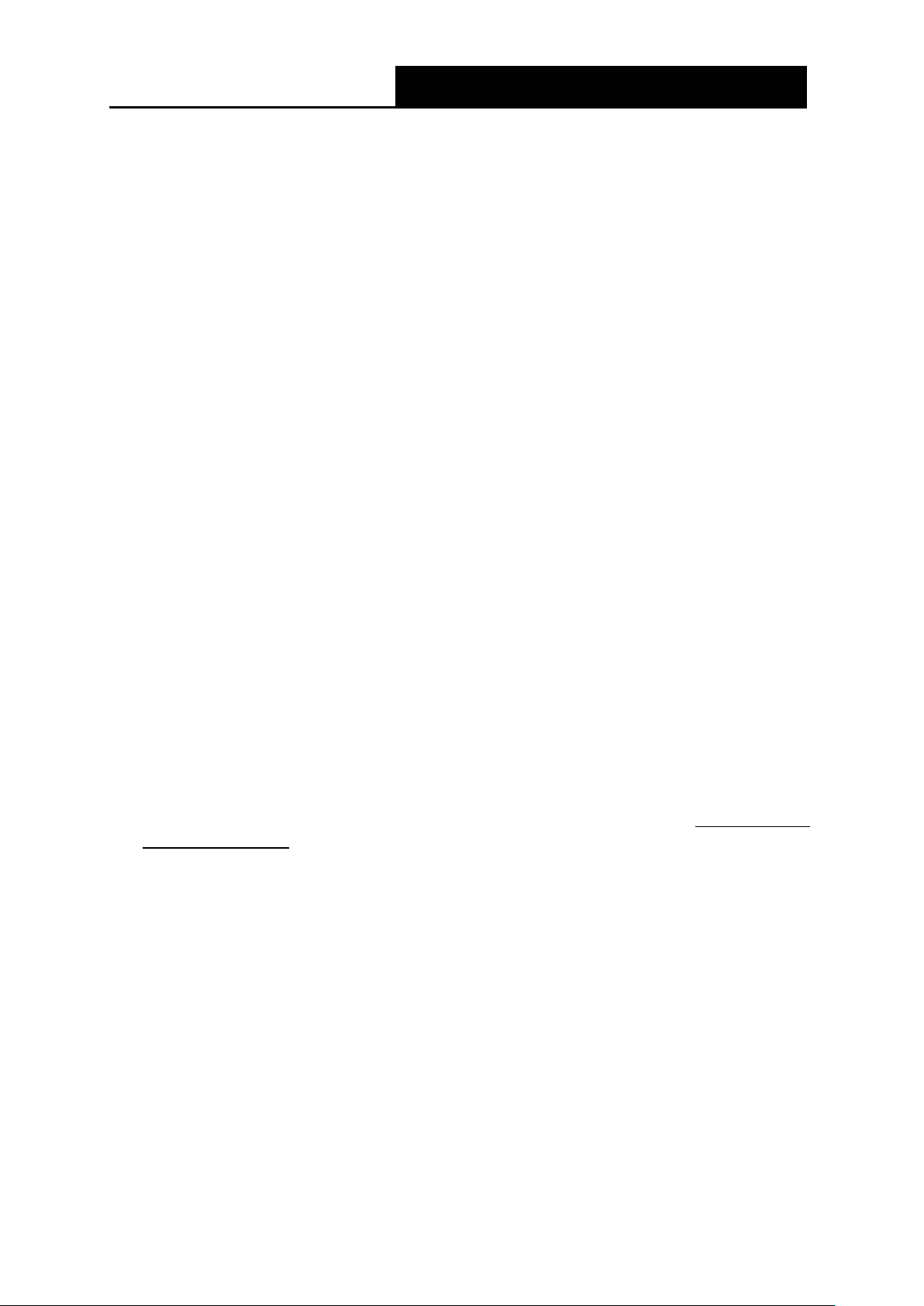
TL-WR740N/TL-WR741ND
Беспроводной маршрутизатор серии N со скоростью
передачи данных до 150 Мбит/с
Глава 2. Подключение маршрутизатора
2.1 Системные требования
Широкополосный доступ в Интернет (DSL/кабель/Ethernet)
Один модем DSL/Кабель под разъем RJ45 (не требуется, если устройство напрямую
подключено к сети Ethernet)
Компьютеры с работающим адаптером и кабелем Ethernet с разъемами RJ45
Поддержка протокола TCP/IP для каждого компьютера
Веб-браузер - Internet Explorer, Mozilla Firefox или Apple Safari
2.2 Требования к среде инсталляции
Маршрутизатор должен находиться в хорошо вентилируемом месте в отдалении от
нагревателей или обогревательных систем
Устройство не должно подвергаться прямому воздействию источников сильного света
(например, солнечный свет)
Вокруг устройства должно оставаться не менее 5 см свободного пространства
Эксплуатационный температурный режим 0 ~ 40
Эксплуатация при относительной влажности 10 ~ 90%, без образования конденсата
0
С
2.3 Подключение маршрутизатора
Перед установкой маршрутизатора следует убедиться, что ваш компьютер подключен к
Интернет через широкополосный сервис. При возникновении проблем обратитесь к своему
Интернет-провайдеру. Затем произведите установку маршрутизатора согласно инструкции.
Не забудьте вытащить вилку из розетки, производите данные действия сухими руками.
1. Отключите от питания компьютер, модем Кабель/DSL и маршрутизатор.
2. Выберите оптимальное место для маршрутизатора. Обычно лучшим вариантом
является центр беспроводной сети. Место установки должно отвечать
среде инсталляции.
3. Отрегулируйте положение антенны. Обычно это вертикальное положение.
4. Подключите компьютер(ы) и коммутаторы/концентраторы к локальной сети через порты
LAN маршрутизатора как показано на Рис. 2-1 (если у вас уже имеется адаптер
беспроводной сети (NIC), вы можете пропустить этот шаг).
5. Подключите модем DSL/Кабель либо Ethernet кабель к порту WAN маршрутизатора (см.
Рис. 2-1).
Требованиям к
6. Подключите адаптер питания к соответствующему разъему маршрутизатора, а другой
его конец вставьте в розетку.
7. Включите компьютер и модем Кабель/DSL.
7
Page 15
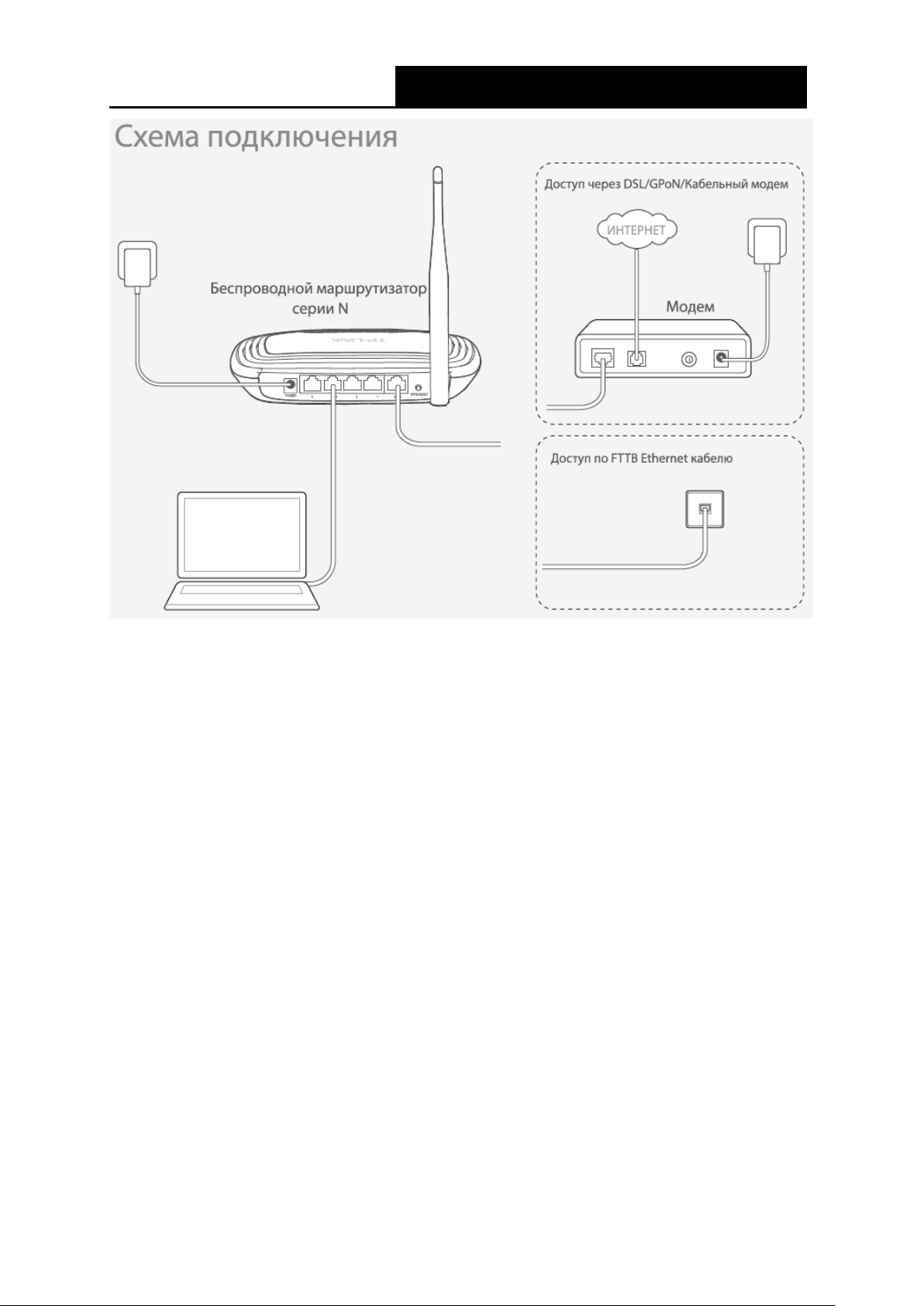
TL-WR740N/TL-WR741ND
Беспроводной маршрутизатор серии N со скоростью
передачи данных до 150 Мбит/с
Рис 2-1 Установка аппаратной части маршрутизатора TL-WR740N
8
Page 16
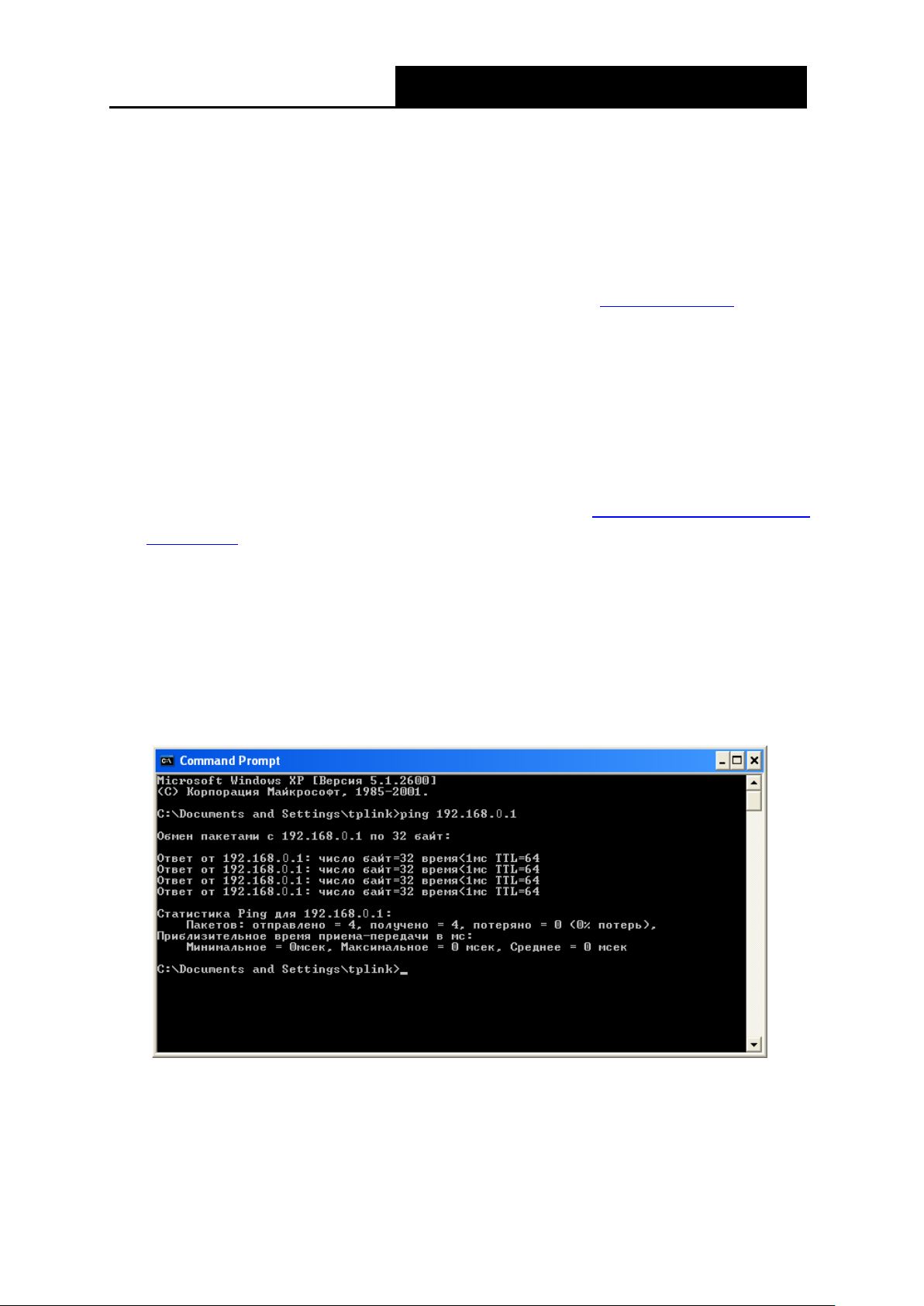
TL-WR740N/TL-WR741ND
Беспроводной маршрутизатор серии N со скоростью
передачи данных до 150 Мбит/с
Глава 3. Руководство по быстрой настройке
В этой главе будет рассказано, как в течение нескольких минут произвести настройку
базовых функций маршрутизатора TL-WR740N при помощи мастера быстрой настройки.
3.1 Настройка TCP/IP
По умолчанию доменное имя маршрутизатора TL-WR740N http://tplinkwifi.net, IP-адрес
устройства 192.168.0.1, маска подсети 255.255.255.0. При желании эти значения могут быть
изменены. В данном руководстве в качестве примера используются значения по
умолчанию.
Подключите компьютер локальной сети к одному из портов LAN маршрутизатора. После
этого вы можете настроить IP-адрес для вашего компьютера, проделав следующие шаги.
1) В протоколе TCP/IP выберите Получить IP-адрес автоматически. Если вам
необходимы инструкции, как это сделать, смотрите
компьютера.
2) Встроенный DHCP-сервер назначит компьютеру IP-адрес.
Теперь для проверки сетевого подключения между компьютером и маршрутизатором можно
в командной строке ввести команду Ping. Приведенный ниже пример относится к ОС
Windows ХР.
В командной строке введите ping 192.168.0.1 и нажмите Enter.
Если вы получили результат аналогичный, представленному на Рис. 3-1, это означает,
что соединение между компьютером и маршрутизатором было установлено успешно.
Приложение B: Настройка
Если результат аналогичен представленному на Рис. 3-2, это означает, что
подключение между компьютером и маршрутизатором отсутствует.
Рис. 3-1 Успешный результат выполнения команды Ping
9
Page 17
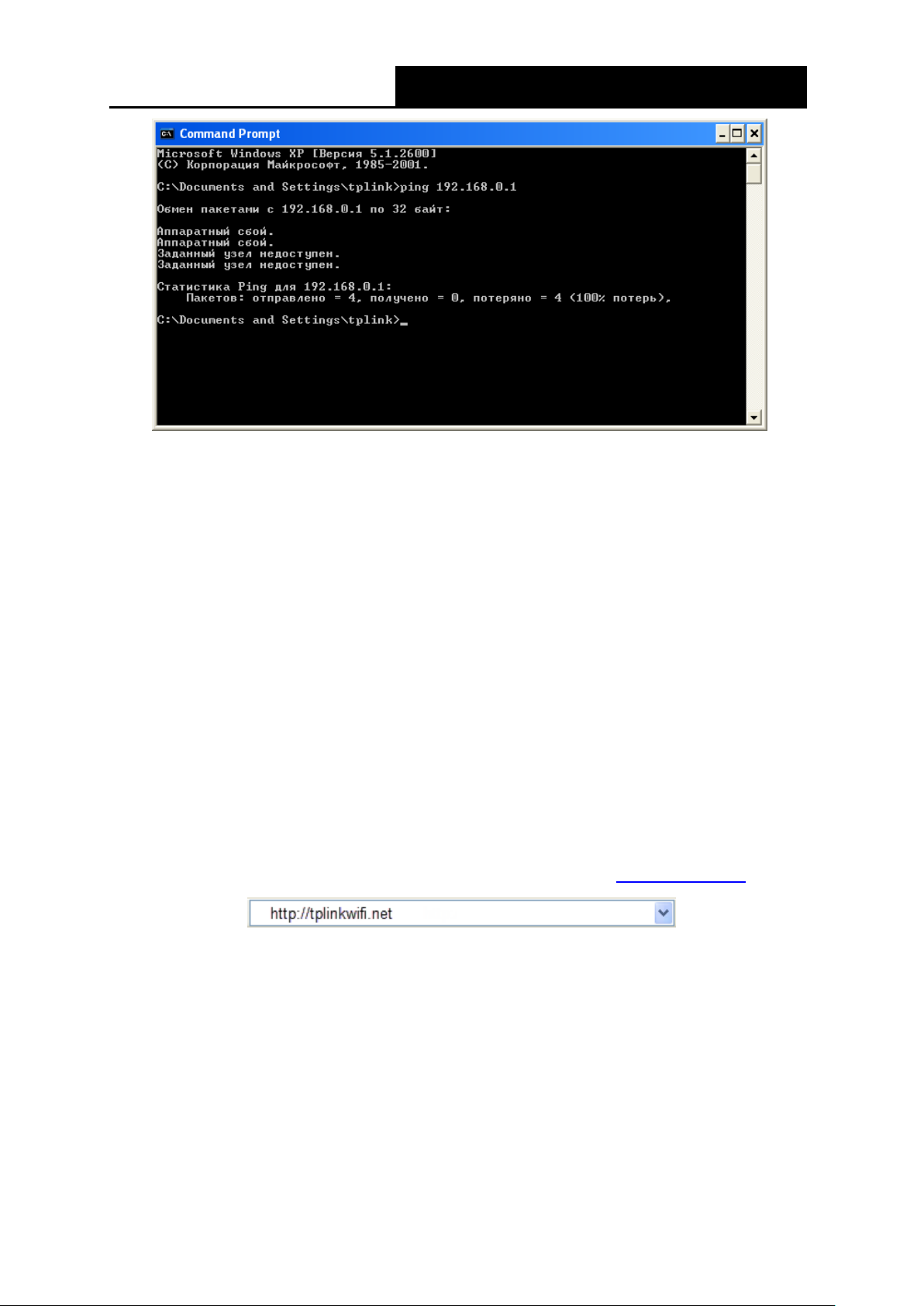
TL-WR740N/TL-WR741ND
Беспроводной маршрутизатор серии N со скоростью
передачи данных до 150 Мбит/с
Рис. 3-2 Неудачный р е з ул ьтат выполнения команды Ping
Проверьте подключение следующим образом:
1. Является ли подключение между вашим компьютером и маршрутизатором
корректным?
Примечание:
Индикаторы 1,2,3,4 портов LAN, которые вы подключили к маршрутизатору и индикаторы
адаптера компьютера должны гореть.
2. Является ли правильной конфигурация TCP/IP на компьютере?
Примечание:
Если IP-адрес маршрутизатора 192.168.0.1, то IP-адреса компьютеров должны лежать в
диапазоне 192.168.0.2 ~ 192.168.0.254.
3.2 Руководство по быстрой настройке
При помощи веб-утилиты можно легко настроить и управлять маршрутизатором. Эту
веб-утилиту можно использовать под любой ОС Windows, Macintosh или OC UNIX через
веб-браузер Microsoft Internet Explorer, Mozilla Firefox или Apple Safari.
1. Для доступа к утилите откройте Веб-браузер и введите адрес http://tplinkwifi.net
Рис. 3-3 Вход в маршрутизатор
Появится окно входа в систему, аналогичное тому, как представлено на Рис. 3-4. В поле
Имя пользователя и Пароль введите admin, используя нижний регистр. Затем
кликните по кнопке Вход или нажмите клавишу Enter.
.
10
Page 18
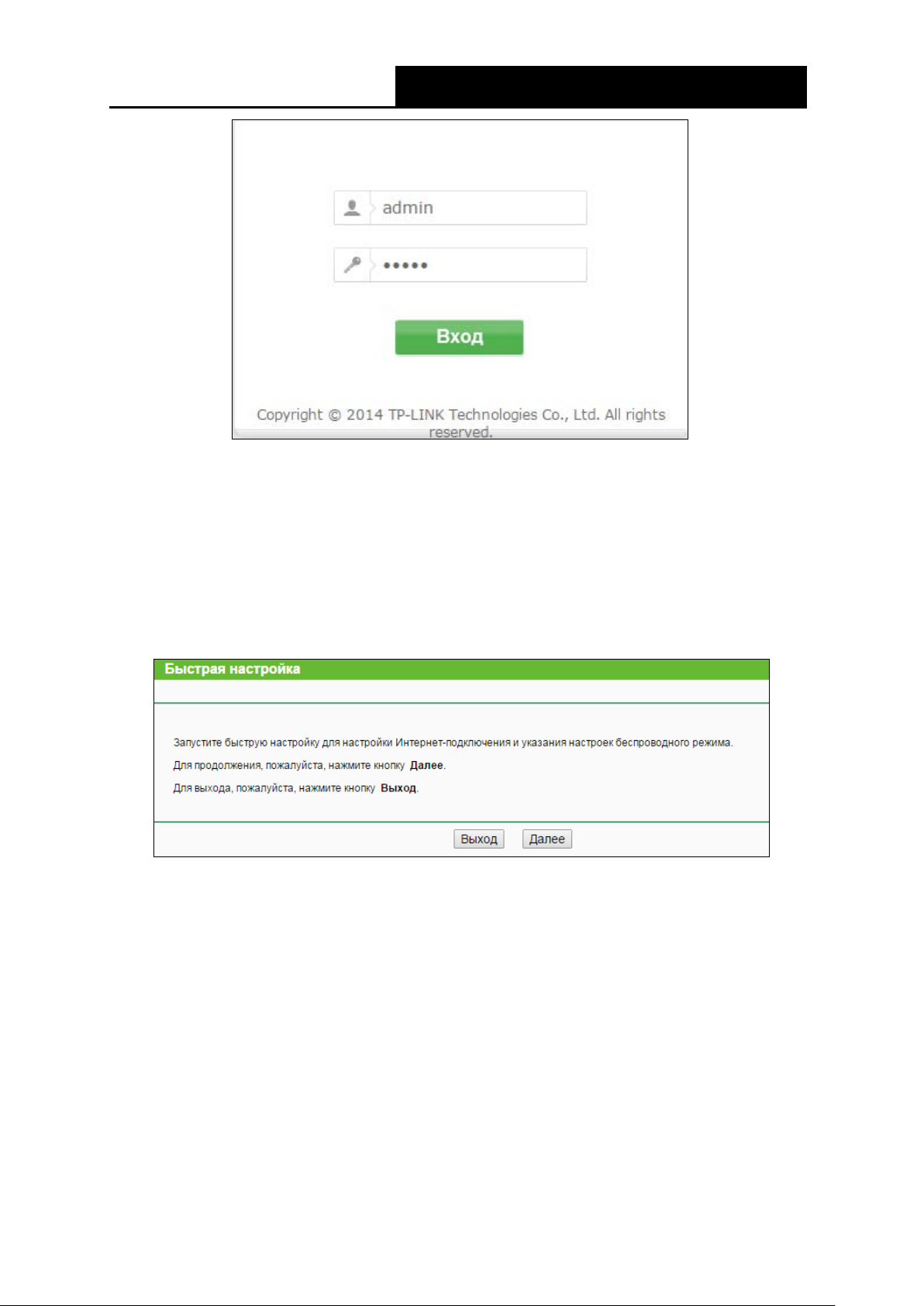
TL-WR740N/TL-WR741ND
Беспроводной маршрутизатор серии N со скоростью
передачи данных до 150 Мбит/с
Рис. 3-4 Окно входа в систему
Примечание:
Если данное окно не появилось, это означает, что ваш веб-браузер настроен на работу в
режиме прокси. Зайдите в раздел Сервис > Свойства обозревателя > Подключения >
Настройка параметров локальной сети. В появившемся окне уберите галочку с ячейки
Использовать прокси-сервер для локальных подключений и нажмите OK.
2. После успешного входа в веб-утилиту настройки нажмите Далее на странице Быстрая
настройка, после чего ваш маршрутизатор будет быстро настроен.
Рис. 3-5 Окно Быстрая настройка
3. Пожалуйста, поэтапно укажите страну, город/регион и наименование вашего
поставщика Интернет-услуг, после чего маршрутизатор предложит подходящие
настройки подключения для вашего поставщика Интернет-услуг. Мастер быстрой
настойки завершит настройку в соответствии с выбранным типом подключения.
11
Page 19
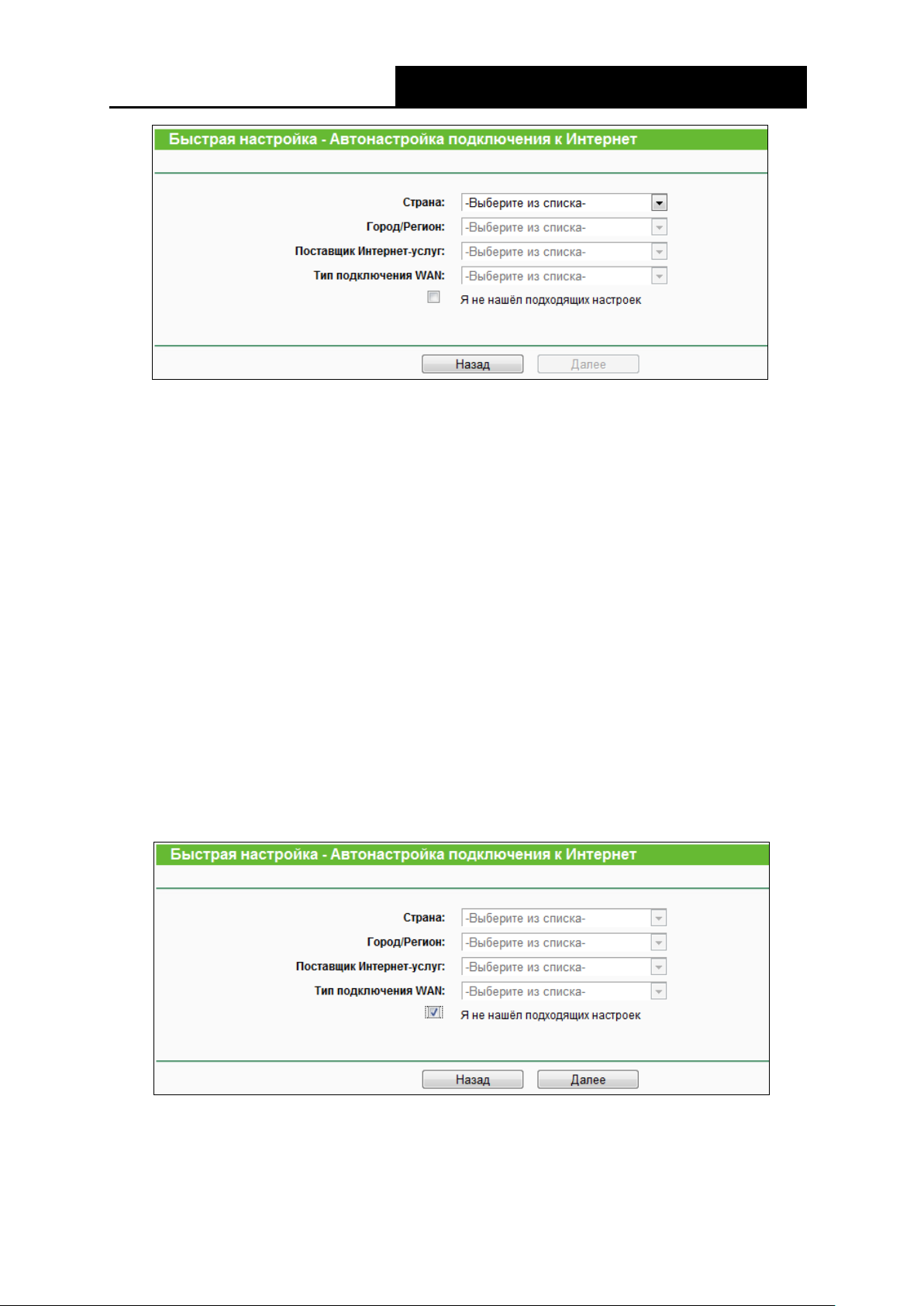
TL-WR740N/TL-WR741ND
Беспроводной маршрутизатор серии N со скоростью
передачи данных до 150 Мбит/с
Рис. 3-6 Автонастройка подключения к Интернет
Страница Автонастройки подключения к Интернет по поставщику Интернет-услуг
поможет настроить подключение к Интернет по параметрам региона и поставщика
Интернет-услуг, которые вы указали. Чтобы убедиться, какой именно тип подключения к
Интернет, используется на вашем компьютере, вам необходимо обратиться к вашему
поставщику Интернет-у с л у г.
Страна – Выберите страну из выпадающего списка.
Город/Регион – Выберите город/регион из списка.
Поставщик Интернет-услуг – Выберите вашего поставщика Интернет-услуг из списка.
Тип подключения WAN – Маршрутизатор предложит вам подходящий тип
подключения для вашего поставщика Интернет-услуг.
4. Если вы не можете найти необходимые параметры, отметьте поле Я не нашёл
подходящих настроек, как указано на изображении ниже, чтобы настроить тип
подключения самостоятельно. Нажмите Далее.
5. Выберите из списка используемый вами тип подключения.
Рис. 3-7 Тип подключения WAN
12
Page 20
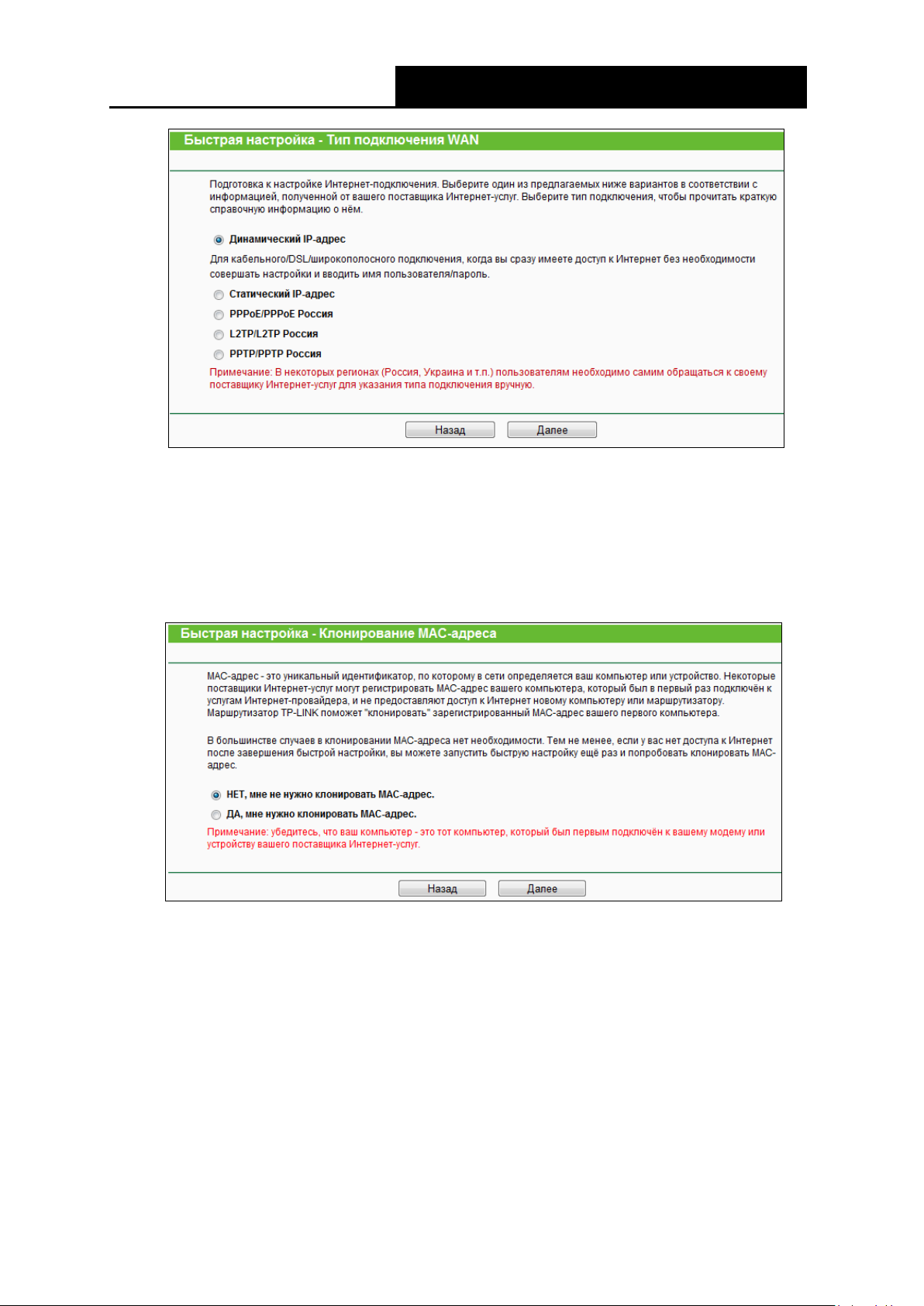
TL-WR740N/TL-WR741ND
Беспроводной маршрутизатор серии N со скоростью
передачи данных до 150 Мбит/с
Рис. 3-8 Тип подключения WAN
1) Если был выбран Динамический IP-адрес, появится страница клонирования
МАС-адреса (см. Рис. 3-9). В большинстве случаев клонировать МАС-адрес не
нужно. Можно выбрать “Нет, мне не нужно клонировать МАС-адрес” и затем
нажать Далее. Если в вашем случае необходимо клонировать МАС-адрес,
выберите “Да, мне нужно клонировать MAC-адрес” и затем нажмите Далее.
2) Если вы используете Статический IP-адрес, откроется страница как на Рис. 3-10.
Рис. 3-9 Клонирование MAC-адреса
13
Page 21
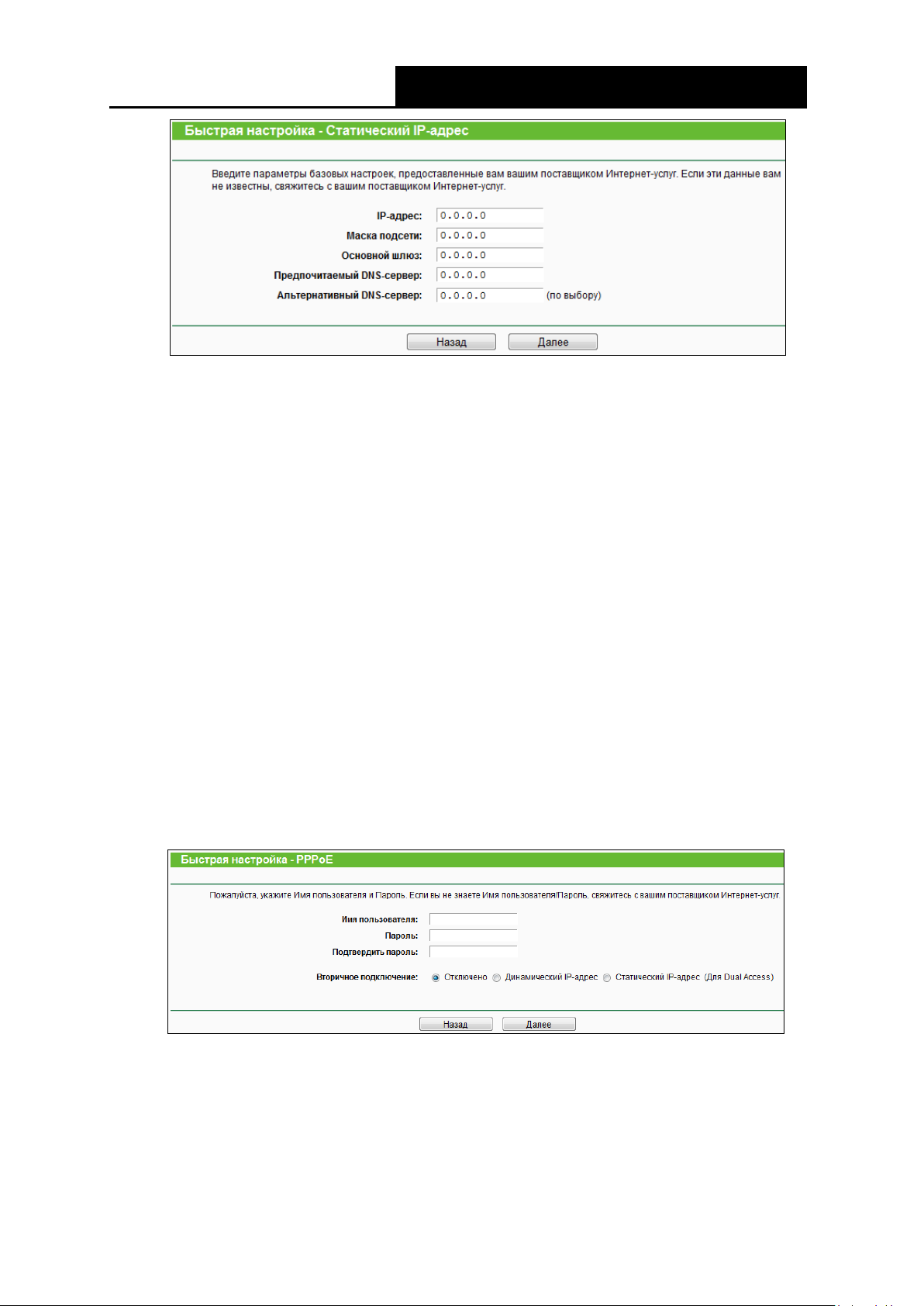
TL-WR740N/TL-WR741ND
Беспроводной маршрутизатор серии N со скоростью
передачи данных до 150 Мбит/с
услуг. Эти поля являются чувствительными к регистру.
Рис. 3-10 Быстрая настройка – Статический IP-адрес
IP-адрес – Это WAN IP-адрес, видимый внешним пользователям в Интернет
(включая вашего поставщика Интернет-услуг). Укажите IP-адрес,
предоставленный вам вашим поставщиком Интернет-услуг в этом поле.
Маска подсети – Маска подсети, используемая WAN IP-адресом. Ваш
поставщик Интернет-услуг предоставит вам маску подсети, как правило, это
значение указывается так: 255.255.255.0.
Основной шлюз – Ваш поставщик Интернет-услуг предоставит вам IP-адрес
шлюза, который представляет собой адрес сервера поставщика
Интернет-услуг. Если необходимо, укажите IP-адрес шлюза в этом поле.
Предпочитаемый DNS-сервер – В этом поле укажите IP-адрес DNS-сервера.
Альтернативный DNS-сервер – Если Вы получили от поставщика
Интернет-услуг адрес другого DNS-сервера, укажите его в этом поле.
3) Если вы используете тип подключения PPPoE/PPPoE Россия, появится страница
как на Рис. 3-11. Настройте параметры и нажмите Далее.
Имя пользователя/Пароль – Укажите Имя пользователя и Пароль, полученные
от поставщика Интернет-
При возникновении проблемы обратитесь к поставщику Интернет-услуг.
Рис. 3-11 Быстрая настройка – PPPoE/PPPoE Россия
14
Page 22
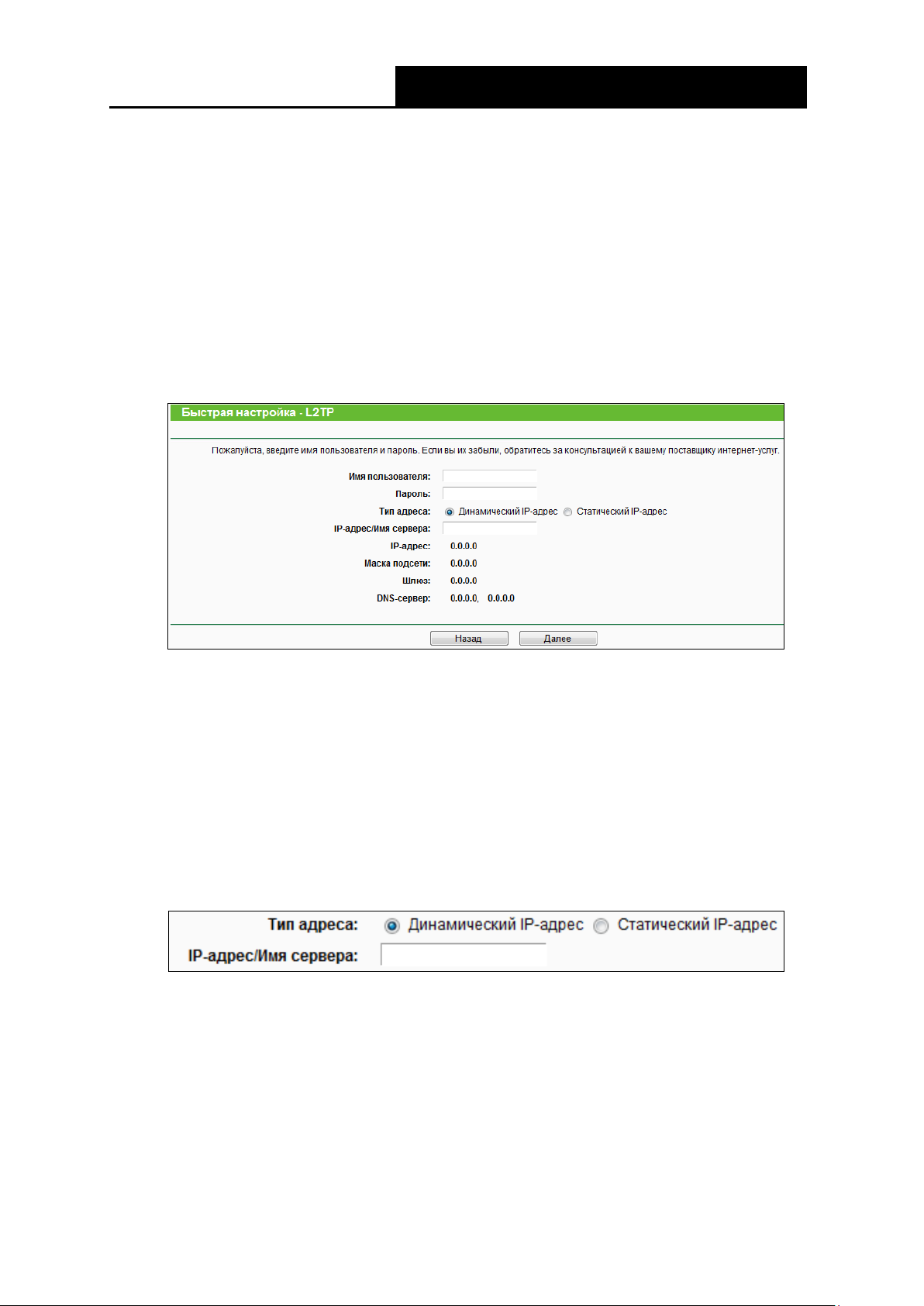
TL-WR740N/TL-WR741ND
Беспроводной маршрутизатор серии N со скоростью
передачи данных до 150 Мбит/с
Подтвердить пароль – Введите ещё раз пароль, полученный от поставщика
Интернет-услуг, чтобы убедиться, что введённый Вами пароль правильный. Если
здесь вы ввели значение, которое не совпадает с паролем, появится окно, нажмите
ОК и введите заново пароль и подтверждение пароля.
Выберите Динамический или Статический IP-адрес для активации вторичного
подключения, если ваш поставщик Интернет-услуг предоставляет возможность
вторичного подключения к локальной сети (Динамический/Статический IP-адрес).
4) Если вы используете тип подключения L2TP/L2TP Россия, появится страница как
на Рис. 3-12. Настройте параметры и нажмите Далее.
Рис. 3-12 Быстрая настройка – L2TР/L2TP Россия
Имя пользователя/Пароль – Укажите Имя пользователя и Пароль, полученные
от поставщика Интернет-услуг. Эти поля являются чувствительными к регистру.
При возникновении проблемы обратитесь к поставщику Интернет-услуг.
Если IP-адрес/маска подсети/шлюз и адреса DNS-серверов не были предоставлены
вашим поставщиком Интернет-услуг, выберите Динамический IP. Тогда вам
потребуется указать только IP-адрес VPN сервера или доменное имя от вашего
поставщика Интернет-ус л у г.
Если IP-адрес/маска подсети/шлюз и адреса DNS-серверов были предоставлены
вашим поставщиком Интернет-услуг, выберите Статический IP. Введите IP-адрес VPN
сервера или доменное имя, предоставленные вашим поставщиком Интернет-ус л уг,
введите прочие параметры.
15
Page 23
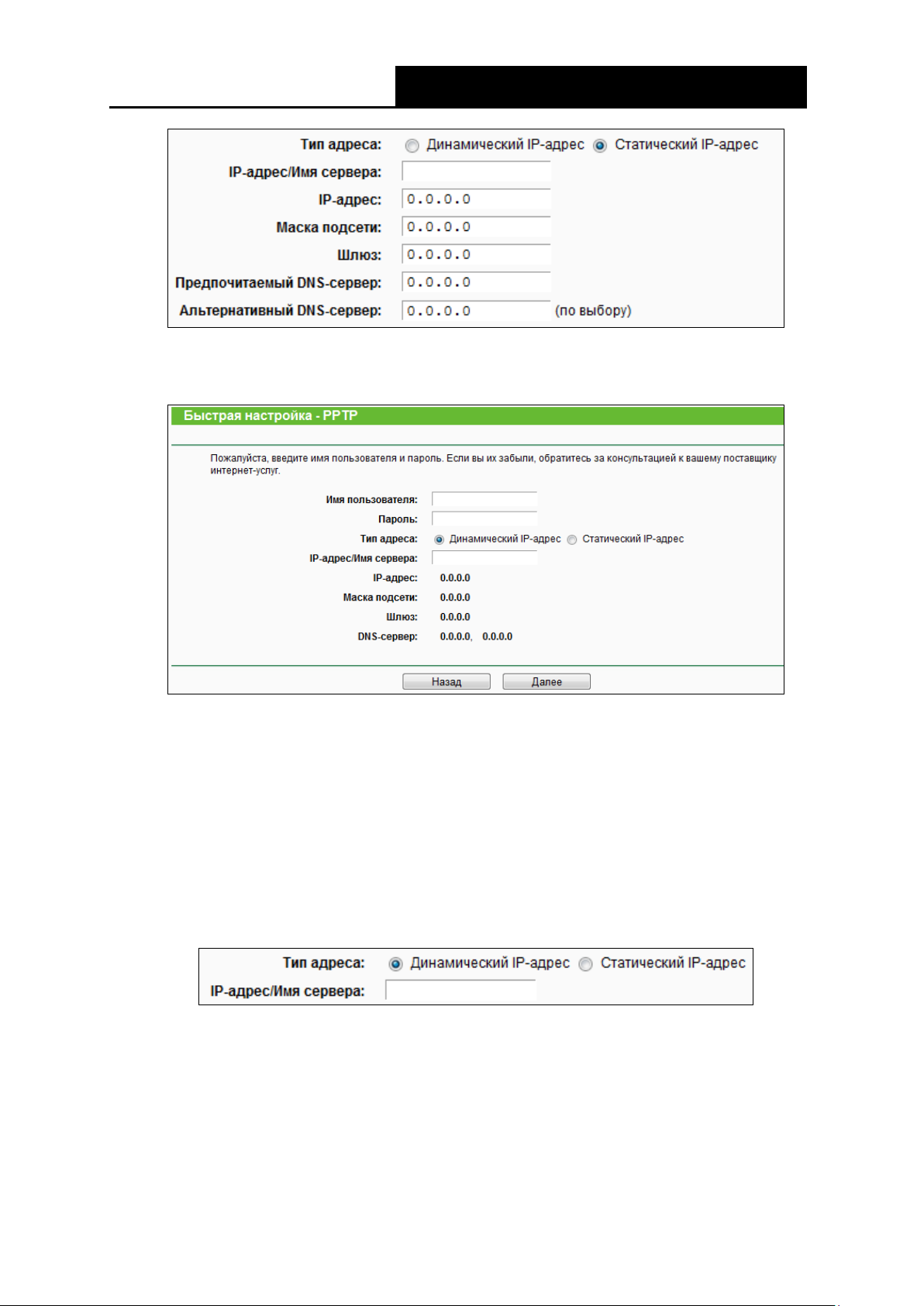
TL-WR740N/TL-WR741ND
Беспроводной маршрутизатор серии N со скоростью
передачи данных до 150 Мбит/с
услуг. Эти поля являются чувствительными к регистру.
5) При выборе PPTP/PPTP Россия появится страница как Рис. 3-13. Настройте
следующие параметры, а затем нажмите Далее для продолжения.
Рис. 3-13 Быстрая настройка – PPTP/PPTP Россия
Имя пользователя/Пароль – Укажите Имя пользователя и Пароль, полученные
от поставщика Интернет-
При возникновении проблемы обратитесь к поставщику Интернет-услуг.
Если IP-адрес/маска подсети/шлюз и адреса DNS-серверов не были предоставлены
вашим поставщиком Интернет-услуг, выберите Динамический IP-адрес. Тогда вам
потребуется указать только IP-адрес VPN сервера или доменное имя от вашего
поставщика Интернет-ус л у г.
Если IP-адрес/маска подсети/шлюз и адреса DNS-серверов были предоставлены
вашим поставщиком Интернет-услуг, выберите Статический IP. Введите IP-адрес VPN
сервера или доменное имя, предоставленные вашим поставщиком Интернет-ус л у г,
введите прочие параметры.
16
Page 24
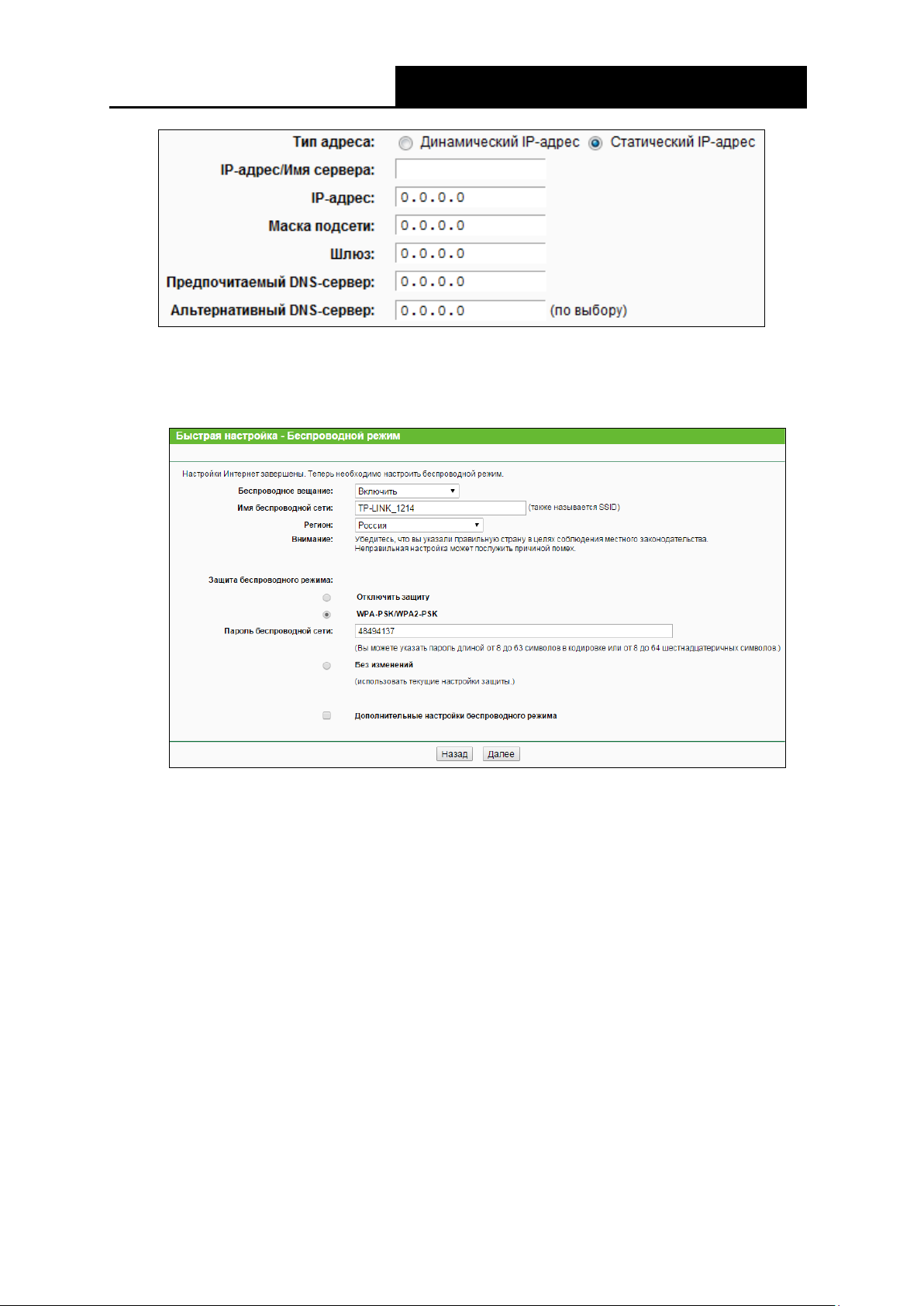
TL-WR740N/TL-WR741ND
Беспроводной маршрутизатор серии N со скоростью
передачи данных до 150 Мбит/с
6. Откроется страница Беспроводной режим (рис. 3-14). Настройте следующие
параметры, а затем нажмите Далее для продолжения.
Рис. 3-8 Быстрая настройка – Беспроводной режим
Беспроводной режим – Выбрав соответствующий элемент из выпадающего меню,
вы можете включить/выключить функцию.
Имя беспроводной сети – Укажите значение длиной до 32 символов. Всем
беспроводным устройствам сети должен быть присвоен один и тот же идентификатор
SSID. Что касается безопасности беспроводной сети, идентификатор SSID по
умолчанию (XXXX – последние четыре уникальных символов MAC-адреса
маршрутизатора). Данное поле является чувствительным к регистру. Например, TEST
и test – это разные значения.
Регион – Выберите соответствующее значение из выпадающего меню. В данном
поле указывается регион, где функция беспроводной передачи данных может быть
использована. Использование данной функции в регионах, не указанных в списке,
может быть незаконным. Если вашей страны или региона нет в списке, обратитесь за
помощью в местное правительственное агентство.
17
Page 25
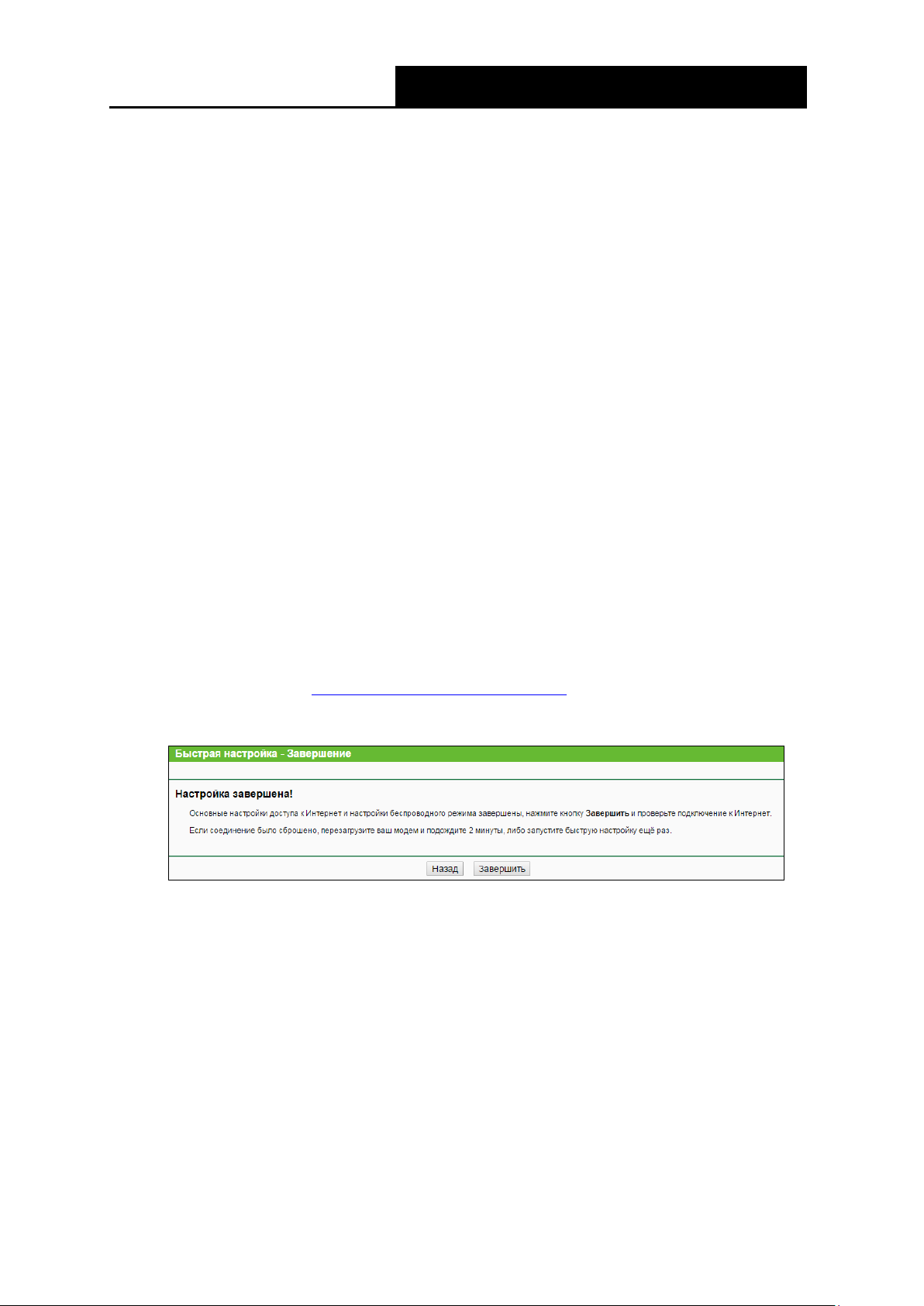
TL-WR740N/TL-WR741ND
Беспроводной маршрутизатор серии N со скоростью
передачи данных до 150 Мбит/с
Отключить защиту – Функция обеспечения безопасности может быть включена или
выключена. При выключенной функции беспроводные станции могут подключаться к
маршрутизатору без применения шифрования. Настоятельно рекомендуем выбрать
одну из опций для обеспечения безопасности.
WPA-PSK/WPA2-PSK – Выбор WPA на основе предварительно указанной парольной
фразы.
Пароль PSK – Можно использовать символы формата ASCII или
Шестнадцатеричные символы.
При выборе ASCII ключ может содержать цифры от 0 до 9 и буквы от A до Z и его
длина должна составлять от 8 до 63 символов.
При выборе Шестнадцатеричный ключ может состоять из цифр от 0 до 9 и букв от A
до F, а его длина должна быть в пределах от 8 до 64 символов.
Следует иметь в виду, что ключ является чувствительным к регистру. Это означает,
что использование прописных и строчных букв влияет на его значение. Неплохо
записать где-нибудь значение ключа и других настроек защиты беспроводной
передачи данных.
Без изменений – При выборе этой опции конфигурация беспроводной передачи
данных останется без изменений!
Данные настройки являются всего лишь базовыми. Чтобы узнать о дополнительных
настройках, смотрите Раздел 4.6: Беспроводной режим
.
7. Нажмите Завершить для завершения Быстрой настройки.
Рис. 3-9 Быстрая настройка - Завершение
18
Page 26
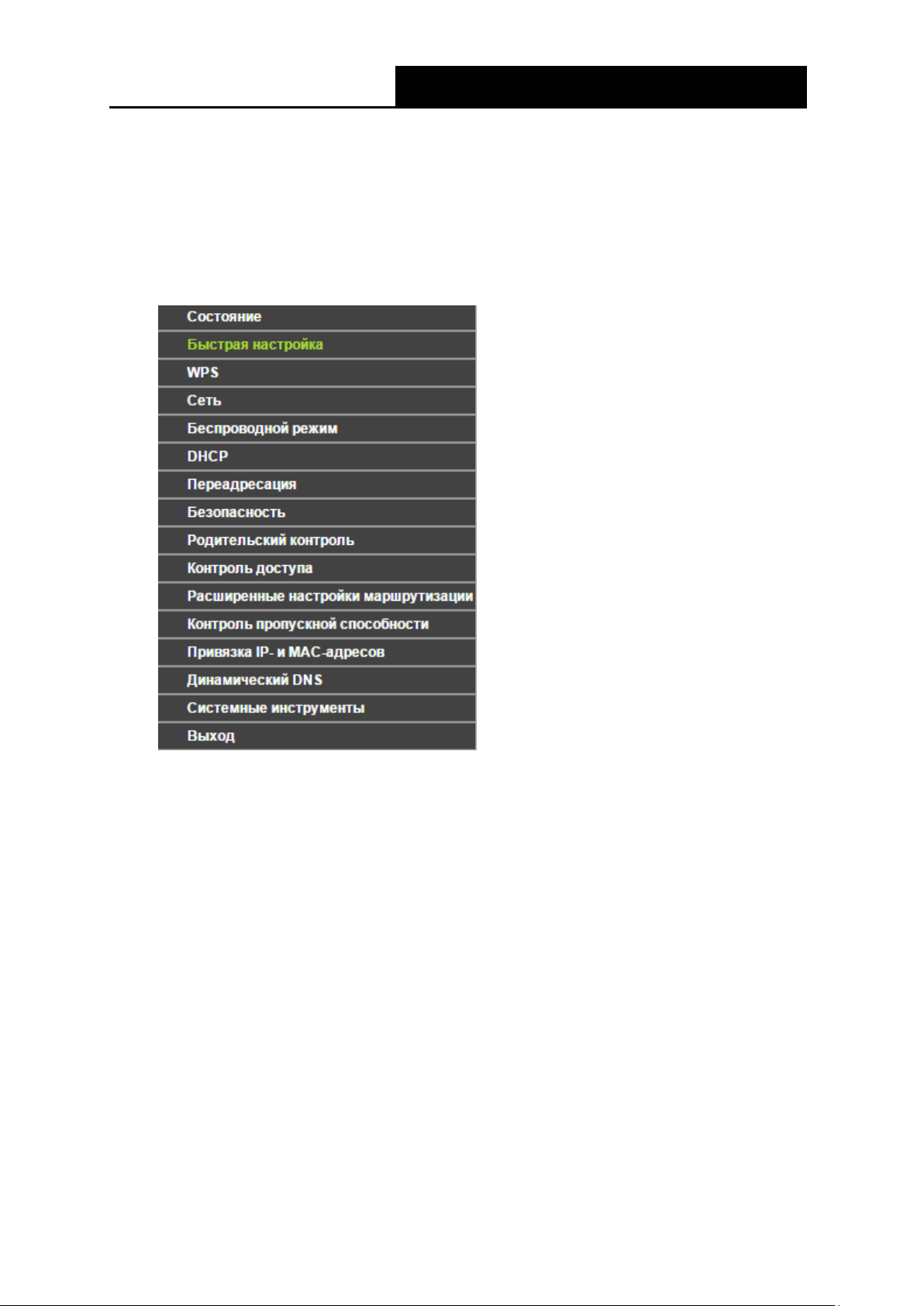
TL-WR740N/TL-WR741ND
Беспроводной маршрутизатор серии N со скоростью
передачи данных до 150 Мбит/с
Глава 4. Настройка маршрутизатора
В этой главе рассказывается об основных функциях веб-утилиты и способах настройки.
4.1 Вход в систему
После успешного входа в систему в левой части веб-утилиты вы увидите пятнадцать
основных меню. В правой части содержатся описания и инструкции.
Рис. 4-1 Главное меню
Ниже приводится подробная информация по основным функциям веб-утилиты.
4.2 Состояние
В окне Состояние содержится текущая информация по маршрутизатору. Данная
информация доступна только для чтения.
19
Page 27
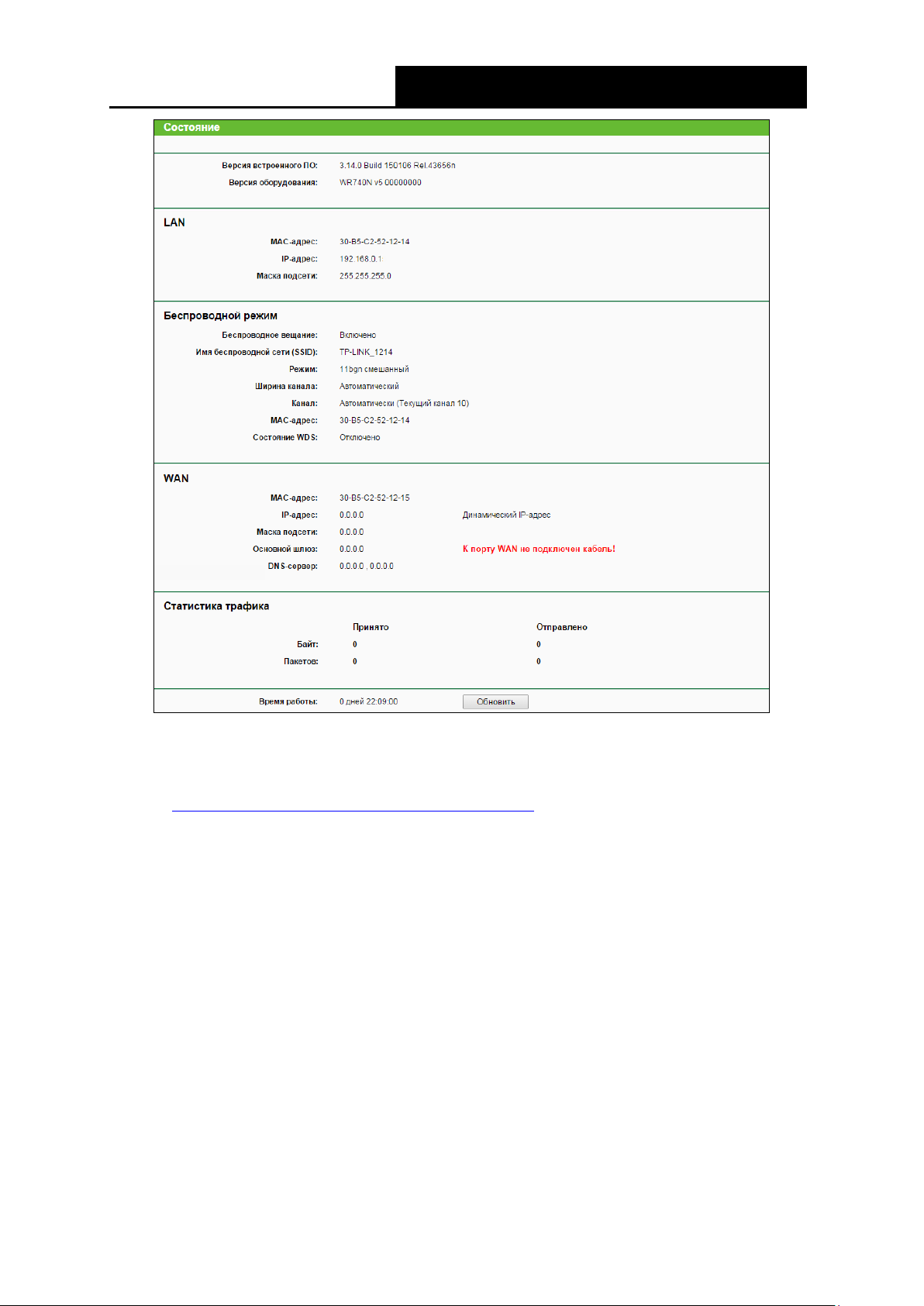
TL-WR740N/TL-WR741ND
Беспроводной маршрутизатор серии N со скоростью
передачи данных до 150 Мбит/с
Рис. 4-2 Окно состояния маршрутизатора
4.3 Быстрая настройка
Смотри Раздел 3.2: Руководство по быстрой настройке.
4.4 WPS
Этот раздел подскажет вам, как быстро добавить новое беспроводное устройство к
имеющейся сети с помощью функции WPS (Настройка защищённого Wi-Fi).
В меню слева выберите “WPS”, вы увидите страницу как на рис. 4-3.
20
Page 28

TL-WR740N/TL-WR741ND
Беспроводной маршрутизатор серии N со скоростью
передачи данных до 150 Мбит/с
Рис. 4-3 Функция WPS
Состояние WPS – Включение/Выключение функции WPS.
Текущий PIN-код – Здесь отображается текущее значение PIN маршрутизатора.
Значение PIN для устройства можно найти на корпусе устройства.
Восстановить PIN-код – Восстановить значение PIN, используемое по умолчанию.
Создать новый PIN-код – Нажав эту кнопку, вы получите новое случайное значение
PIN маршрутизатора. Сгенерировав новое значение PIN, вы обеспечиваете
безопасность сети.
Отключить ввод PIN-кода – Можно вручную отключить или включить необходимость
ввода PIN-кода маршрутизатора. Данная функция автоматически отключается после
нескольких неудачных попыток ввести PIN-код.
Добавление нового устройства – Нажав эту кнопку, вы можете вручную добавить
новое устройство к существующей сети.
a). Чтобы добавить новое устройство:
Если беспроводной адаптер поддерживает WPS, вы можете установить беспроводное
подключение между беспроводным адаптером и маршрутизатором при помощи Push Button
Configuration (PBC) или PIN.
Примечание:
Чтобы создать успешное подключение с помощью функции WPS, вам также придется
произвести соответствующие настройки нового устройства для функции WPS.
Процесс настройки нового устройства показан на примере беспроводного адаптера нашей
компании.
I. Добавление устройства нажатием кнопки WPS
Используйте этот метод, если ваше клиентское устройство имеет кнопку WPS.
Нажмите кнопку WPS/RESET на задней панели маршрутизатора (см. pис. 4-4). Не меняйте
настройку функции WPS по умолчанию (Включено), нажмите Добавить устройство (см.
pис. 4-2). Затем выберите “Нажать кнопку нового устройства в пределах двух минут” и
нажмите Добавить (см. pис. 4-5).
21
Page 29
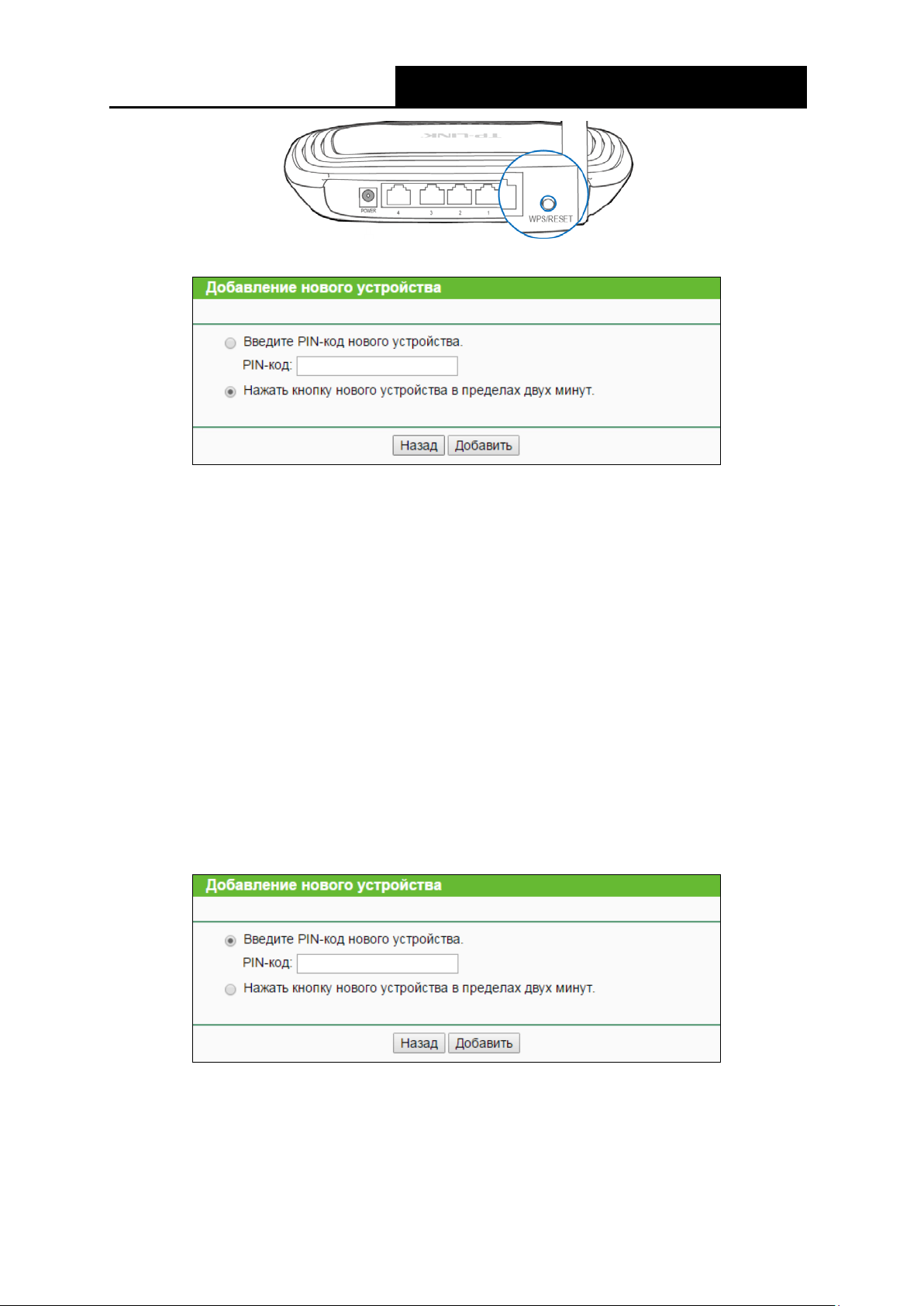
TL-WR740N/TL-WR741ND
Беспроводной маршрутизатор серии N со скоростью
передачи данных до 150 Мбит/с
Рис. 4-4
Рис. 4-5 Добавление нового устройства
Шаг 1: Нажмите и удерживайте нажатой кнопку WPS клиентского устройства.
Шаг 2: Индикатор WPS будет мигать примерно две минуты, пока устройство добавляется
с помощью функции WPS.
Шаг 3: После того как индикатор WPS загорится не мигая, клиентское устройство будет
успешно подключено к маршрутизатору
II. Добавление устройства путём ввода PIN-кода клиентского устройства на
маршрутизаторе
Этот метод используется, если ваше клиентское устройство не имеет кнопки WPS, но
имеет PIN-код для настройки с помощью функции WPS.
Шаг 1: Не меняйте настройку функции WPS по умолчанию (Включено), нажмите
Добавить устройство (см. Рис. 4-3), после чего откроется страница как на pис.
4-6.
Шаг 2: Введите PIN-код клиентского устройства в поле на странице WPS (см. рисунок
выше), затем нажмите кнопку Добавить.
Рис. 4-6 Добавление нового устройства
22
Page 30
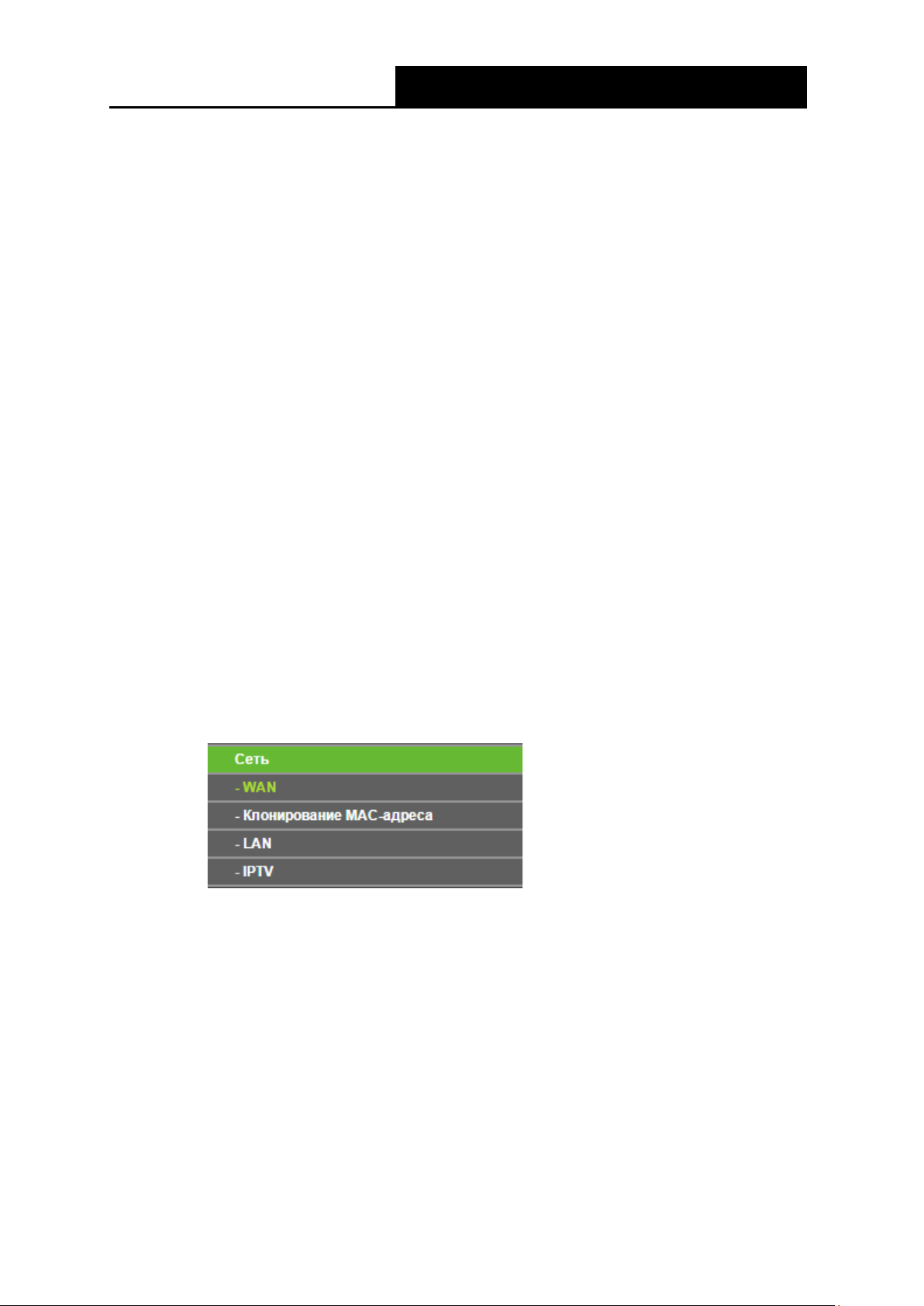
TL-WR740N/TL-WR741ND
Беспроводной маршрутизатор серии N со скоростью
передачи данных до 150 Мбит/с
Шаг 3: При успешном подключении клиентского устройства к маршрутизатору должно
появиться сообщение «Подключение успешно установлено!»
III. Добавление устройства путём ввода PIN-кода маршрутизатора на клиентском
устройстве
Этот метод используется, если ваше клиентское устройство требует ввести PIN-код
маршрутизатора.
Шаг 1: На клиентском устройстве введите PIN-код, который указан на странице WPS
маршрутизатора (он указан также на нижней панели маршрутизатора), см. pис.
4-3.
Шаг 2: Индикатор WPS будет мигать примерно две минуты, пока устройство добавляется
с помощью функции WPS.
Шаг 3: Когда индикатор WPS загорится, не мигая, клиентское устройство будет успешно
подключено к маршрутизатору.
Примечание:
1) Индикатор WPS на точке доступа будет гореть в течение 5 минут после успешного
добавления к сети нового устройства.
2) Функция WPS не может быть использована, если на маршрутизаторе отключено
беспроводное вещание. Перед тем как использовать функцию WPS убедитесь, что
беспроводное вещание включено.
4.5 Сеть
Рис. 4-7 Меню Сеть
Меню Сеть содержит четыре подменю (см. Рис. 4-7): WAN, Клонирование MAC-адреса,
LAN и IPTV. Для настройки функции выберите нужное меню.
4.5.1 WAN
Выбрав Сеть - WAN вы можете настроить параметры WAN, как показано на рисунке ниже.
1. Если поставщик Интернет-услуг обеспечивает DHCP-сервис, выберите
Динамический IP, и маршрутизатор автоматически получит IP-параметры от вашего
поставщика Интернет-услуг (рис. 4-8).
23
Page 31

TL-WR740N/TL-WR741ND
Беспроводной маршрутизатор серии N со скоростью
передачи данных до 150 Мбит/с
Рис. 4-8 WAN – Динамический IP
В этом окне показано как параметры WAN, включая IP-адрес, маску подсети, основной
шлюз и так далее сети автоматически назначаются поставщиком Интернет-ус л у г. Ч то б ы
обновить параметры от поставщика Интернет-услуг необходимо нажать кнопку
Обновить. Чтобы сбросить значения воспользуйтесь кнопкой Освободить.
Размер MTU – Обычно значение MTU (Maximum Transmission Unit – максимальный
размер блока передачи) для большинства сетей Ethernet составляет 1500 байт.
Рекомендуем не изменять это значение, если только этого не требует ваш поставщик
Интернет-ус л у г.
Использовать следующие адреса DNS-серверов – Если вы получили от поставщика
Интернет-услуг один или два адреса DNS-сервера, в этом поле укажите в
соответствующих полях предпочитаемый и альтернативный серверы. В противном
случае DNS-серверы будут назначены автоматически вашим поставщиком
Интернет-ус л у г.
Примечание:
Если при выбранных адресах DNS-серверов при попытке доступа к сайту появляется
сообщение об ошибке, то, скорее всего, вы неправильно указали DNS-серверы. Вам
следует связаться с поставщиком Интернет-услуг, чтобы получить необходимую
информацию.
Получить IP-адрес с помощью Unicast DHCP – Некоторые DHCP-сервера не
24
Page 32

TL-WR740N/TL-WR741ND
Беспроводной маршрутизатор серии N со скоростью
передачи данных до 150 Мбит/с
услуг в десятичном формате с разделительными точками. Обычно это
поддерживают многоадресные приложения. Если вы не можете получить IP-адрес
обычным способом, вы можете выбрать эту опцию (это требуется редко).
2. Если от поставщика Интернет-услуг вы получили статический или фиксированный
IP-адрес, маску подсети, шлюз и параметры DNS, выберите Статический IP. При этом
откроется окно, как показано на рис. 4-9.
Рис. 4-9 WAN - Статический IP
IP-адрес – Укажите IP-адрес, полученный от поставщика Интернет-услуг, в десятичном
формате с разделительными точками.
Маска подсети – Укажите значение маски подсети, полученное от поставщика
Интернет-
255.255.255.0.
Основной шлюз – Укажите IP-адрес шлюза, полученный от поставщика
Интернет-услуг в десятичном формате с разделительными точками.
Размер MTU – Обычно значение MTU для большинства сетей Ethernet составляет 1500
байт. Не рекомендуется изменять это значение, если только этого не требует
поставщик Интернет-ус л у г.
Предпочитаемый/Альтернативный DNS – Укажите один или два адреса
DNS-серверов, полученные от поставщика Интернет-услуг в десятичном формате с
разделительными точками.
25
Page 33

TL-WR740N/TL-WR741ND
Беспроводной маршрутизатор серии N со скоростью
передачи данных до 150 Мбит/с
3. Если ваш поставщик Интернет-услуг использует подключение PPPoE, выберите
PPPoE/PPPoE Россия. Здесь требуется указать следующие параметры (рис. 4-10):
Рис. 4-10 WAN - PPPoE/PPPoE Россия
Имя пользователя/Пароль – Укажите имя пользователя и пароль, полученные от
поставщика Интернет-услуг. Эти поля чувствительны к регистру.
Подтвердите пароль – Введите пароль, предоставленный вашим поставщиком
Интернет-услуг еще раз, чтобы убедиться, что введенный пароль правильный.
Вторичное подключение – Данная опция доступна только для подключения PPPoE.
Если вы получили от поставщика Интернет-услуг дополнительный тип подключения,
такой как Динамический/Статический IP, для работы с локальной сетью, то необходимо
выбрать поле Динамический/Статический IP, чтобы активировать это подключение.
Отключить – По умолчанию вспомогательное подключение отключено, так что
используется только подключение PPPoE.
Динамический IP – Чтобы использовать динамический IP-адрес, полученный от
поставщика Интернет-услуг, в качестве вспомогательного подключения для работы
с локальной сетью, выберите соответствующую радиокнопку.
Статический IP – Чтобы использовать статический IP-адрес, полученный от
поставщика Интернет-услуг, в качестве вспомогательного подключения для работы
с локальной сетью, выберите соответствующую радиокнопку.
Подключить по требованию – При выборе этого режима подключение прекращается
автоматически через определенный период неактивности (Максимальное время
простоя) и восстанавливается после обращения к Интернет-ресурсу. Если вы хотите,
26
Page 34

TL-WR740N/TL-WR741ND
Беспроводной маршрутизатор серии N со скоростью
передачи данных до 150 Мбит/с
чтобы соединение было активным постоянно, в поле Максимальное время простоя
укажите значение “0” . Также можно указать конкретное значение.
Подключить автоматически – При сбое подключения происходит его автоматическое
восстановление.
Подключить по расписанию – Подключение устанавливается только в заданный
период (дата начала и конца периода указывается в формате ЧЧ:ММ).
Примечание:
Функция будет работать только после того, как в окне Системные инструменты → Время
будет выставлено системное время.
Подключить вручную – Для подключения/отключения воспользуйтесь кнопкой
Подключить/Отключить. В этом режиме поддерживается функция Максимальное
время простоя как и для режима Подключить по требованию. Подключение к
Интернет может быть прекращено после определенного периода неактивности, но
затем не будет возобновлено снова при обращении к Интернет-ресурсу.
Внимание: Иногда подключение не может быть прекращено, даже если в поле
Максимальное время простоя указано определенное значение, т.к. некоторые
приложения в фоновом режиме обращаются к Интернет-ресурсам.
Если вы хотите внести изменения в дополнительные настройки, нажмите кнопку
Дополнительно. Появится окно, как показано на рис. 4-11:
Размер MTU – Значение по умолчанию 1480 байт, что обычно является оптимальным.
Не рекомендуется изменять данное значение, если только это не является
требованием поставщика Интернет-ус л у г.
Рис.4-11 Дополнительные настройки PPPoE
27
Page 35

TL-WR740N/TL-WR741ND
Беспроводной маршрутизатор серии N со скоростью
передачи данных до 150 Мбит/с
е с разделительными точками. Если имеется адрес
Имя сервиса/Имя точки доступа – Если этого не требует поставщик Интернет-ус л у г,
не следует трогать это поле. В большинстве случаев можно оставить эти поля пустыми,
и это не помешает работе.
IP-адрес, указанный поставщиком Интернет-услуг – Если ваш поставщик
Интернет-услуг не назначает маршрутизатору IP-адрес в автоматическом режиме при
входе в систему, отметьте эту ячейку и укажите IP-адрес, полученный от поставщика
Интернет-услуг в десятичном формате с разделительными точками.
Интервал онлайн-отслеживания – Маршрутизатор производит отслеживание точки
доступа через определенный интервал в режиме онлайн. По умолчанию установлено
значение “0”. Вы можете указать значение в пределах от 0 до 120. Значение “0”
означает, что функция отключена.
DNS IP-адрес – Если ваш поставщик Интернет-услуг не назначает DNS-адреса в
автоматическом режиме при входе в систему, выберите Использовать следующие
адреса DNS-серверов и укажите полученный от поставщика Интернет-услуг IP
в десятичном формат
-адрес
альтернативного DNS-сервера, его также следует указать.
Чтобы сохранить сделанные изменения, нажмите кнопку Сохранить.
4. Если поставщик Интернет-услуг использует кабель BigPond (или сигнал Heart Beat),
выберите Кабель BigPond. Здесь необходимо указать следующие параметры (см.
рис. 4-12):
Рис. 4-12 WAN – кабель BigPond
28
Page 36

TL-WR740N/TL-WR741ND
Беспроводной маршрутизатор серии N со скоростью
передачи данных до 150 Мбит/с
Имя пользователя/Пароль – Укажите имя пользователя и пароль, полученные от
поставщика Интернет-услуг. Эти поля являются чувствительными к регистр у.
Сервер аутентификации – Укажите IP-адрес сервера аутентификации или имя узла.
Домен аутентификации – Укажите доменный суффикс имени сервера в зависимости
от вашего местонахождения. Например:
NSW / ACT - nsw.bigpond.net.au
VIC / TAS / WA / SA / NT - vic.bigpond.net.au
QLD - qld.bigpond.net.au
Размер MTU – Обычно для большинства сетей Ethernet данное значение составляет
1500 байт. Не рекомендуется изменять его, если только этого не требует поставщик
Интернет-услуг.
Подключить по требованию – в этом режиме подключение к Интернет прерывается
автоматически через определенный период неактивности (Максимальное время
простоя) и восстанавливается при повторном обращении к Интернет-ресурсу. Если вы
хотите, чтобы подключение было активным все время, в поле Максимальное время
простоя следует указать значение “0”. Также можно указать конкретное значение в
минутах.
Подключить автоматически – При потере подключения оно будет восстановлено в
автоматическом режиме.
Подключить вручную – Для подключения/отключения воспользуйтесь кнопкой
Соединить/Отсоединить. В этом режиме поддерживается функция Максимальное
время простоя как и для режима Подключить по требованию. Подключение к
Интернет может быть прекращено после определенного периода неактивности, но
затем не будет возобновлено снова при обращении к Интернет-ресурсу.
Чтобы произвести подключение/отключение нажмите кнопку Подключить/Отключить.
Внимание: Иногда подключение не может быть прекращено, даже если в поле
Максимальное время простоя указано определенное значение, так как некоторые
приложения в фоновом режиме обращаются к Интернет-ресурсам.
Чтобы сохранить сделанные изменения, нажмите кнопку Сохранить.
5. Если поставщик Интернет-услуг использует подключение L2TP/L2TP Россия,
выберите соответствующее значение. Здесь необходимо указать следующие
параметры (Pис. 4-13):
29
Page 37

TL-WR740N/TL-WR741ND
Беспроводной маршрутизатор серии N со скоростью
передачи данных до 150 Мбит/с
Рис. 4-13 WAN – L2TP/L2TP Россия
Имя пользователя/Пароль – Укажите имя пользователя и пароль, полученные от
поставщика Интернет-услуг. Эти поля являются чувствительными к регистру.
Тип адреса – Выберите, какой тип адреса предоставляется вам поставщиком
Интернет-услуг: Динамический IP-адрес или Статический IP-адрес.
IP-адрес/Имя сервера - Введите IP-адрес VPN сервера или доменное имя,
предоставленные Вашим поставщиком Интернет-услуг, в поле IP-адрес/имя сервера.
MTU (байт) – Обычно для большинства сетей Ethernet данное значение составляет
1460 байт. Не рекомендуется изменять его, если только этого не требует поставщик
Интернет-услуг
Подключить автоматически – В этом режиме Интернет-соединение будет активным в
любое время.
Подключить по требованию – При выборе этого режима подключение прекращается
автоматически через определенный период неактивности (Максимальное время
простоя) и восстанавливается после обращения к Интернет-ресурсу. Если вы хотите,
чтобы соединение было активным постоянно, в поле Максимальное время простоя
укажите значение “0” . Также можно указать конкретное значение периода неактивности
в минутах, после истечения которого Интернет-соединение будет разрываться.
30
Page 38

TL-WR740N/TL-WR741ND
Беспроводной маршрутизатор серии N со скоростью
передачи данных до 150 Мбит/с
. В этом режиме поддерживается функция
Подключить вручную – Для немедленного подключения/отключения воспользуйтесь
кнопкой Подключить/Отключить
Максимальное время простоя как и для режима Подключить по требованию.
Подключение к Интернет может быть прекращено после определенного периода
неактивности, а затем не будет возобновлено снова при обращении к Интернет-ресурсу
Внимание: Иногда подключение не может быть прекращено, даже если в поле
Максимальное время простоя указано определенное значение, т.к. некоторые приложения
в фоновом режиме обращаются к Интернет-ресурсам.
Нажмите кнопку Сохранить для сохранения ваших настроек.
6. Если поставщик Интернет-услуг предоставляет PPTP-подключение, выберите значение
PPTP/ PPTP Россия. Здесь необходимо указать следующие параметры (рис. 4-14):
Имя пользователя/Пароль – Укажите имя пользователя и пароль, полученные от
поставщика Интернет-услуг. Эти поля являются чувствительными к регистру.
Динамический IP-адрес/Статический IP-адрес – Выберите тип адреса,
предоставленный поставщиком Интернет-ус л уг.
IP-адрес/Имя сервера - Введите IP-адрес VPN сервера или доменное имя,
предоставленные Вашим поставщиком Интернет-услуг, в поле IP-адрес/имя сервера.
Рис. 4-14 WAN – PPTP/Россия PPTP
31
Page 39

TL-WR740N/TL-WR741ND
Беспроводной маршрутизатор серии N со скоростью
передачи данных до 150 Мбит/с
Если вы не знаете, какой тип подключения выбрать, нажмите кнопку Поиск, и
приводится только для справки. Чтобы убедиться в том, что именно это подключение
MTU (байт) – Обычно для большинства сетей Ethernet данное значение составляет
1420 байт. Не рекомендуется изменять его, если только этого не требует поставщик
Интернет-услуг
Подключить автоматически – В этом режиме Интернет-соединение будет активным в
любое время.
Подключить по требованию – При выборе этого режима подключение прекращается
автоматически через определенный период неактивности (Максимальное время
простоя) и восстанавливается после обращения к Интернет-ресурсу. Если вы хотите,
чтобы соединение было активным постоянно, в поле Максимальное время простоя
укажите значение “0” . Также можно указать конкретное значение периода неактивности
в минутах, после истечения которого Интернет-соединение будет разрываться.
Подключить вручную – Для немедленного подключения/отключения воспользуйтесь
кнопкой Подключить/Отключить. В этом режиме поддерживается функция
Максимальное время простоя как и для режима Подключить по требованию.
Подключение к Интернет может быть прекращено после определенного периода
неактивности, а затем не будет возобновлено снова при обращении к Интернет-ресурсу
Внимание: Иногда подключение не может быть прекращено, даже если в поле
Максимальное время простоя указано определенное значение, т.к. некоторые приложения
в фоновом режиме обращаются к Интернет-ресурсам.
Нажмите кнопку Сохранить для сохранения ваших настроек.
Примечание:
маршрутизатор автоматически проведет сканирование серверов и протоколов,
используемых Интернет-подключением. Функция отобразит тип подключения при
обнаружении маршрутизатором активного Интернет-сервиса. Данная информация
предоставляется поставщиком Интернет-услуг, нужно обратиться непосредственно к нему.
Маршрутизатор может выявить следующие типы подключений:
PPPoE – Для подключений, использующих PPPoE, требуется указать имя пользователя
и пароль.
Динамический IP – Подключения, использующие назначение динамических
IP-адресов.
Статический IP – Подключения, использующие назначение статических адресов.
Маршрутизатор не может обнаружить такие подключения как PPTP/L2TP/BigPond. Если
поставщик Интернет-услуг использует один из таких протоколов, вы должны произвести
подключение вручную.
32
Page 40

TL-WR740N/TL-WR741ND
Беспроводной маршрутизатор серии N со скоростью
передачи данных до 150 Мбит/с
WAN указан PPPoE, сделанные изменения вступят в силу только после повторной
4.5.2 Клонирование MAC-адреса
Выбрав Сеть - Клонирование MAC-адреса, вы можете настроить MAC-адрес WAN-сети
(рис. 4-15):
Рис. 4-15 Клонирование MAC-адреса
Некоторые поставщики Интернет-услуг требуют регистрации MAC-адреса адаптера. Здесь
редко требуется вносить какие-либо изменения.
MAC-адрес в сети WAN – В этом поле отображается текущий MAC-адрес WAN-порта.
Если ваш поставщик Интернет-услуг требует от вас зарегистрировать MAC-адрес,
укажите корректное значение MAC-адреса в формате XX-XX-XX-XX-XX-XX (где, Х –
это шестнадцатеричное число).
MAC-адрес вашего компьютера – В этом поле отображается MAC-адрес
компьютера, который используется для управления маршрутизатором. Если
требуется указать значение MAC-адреса,
этот MAC-адрес появится в поле MAC-адрес в сети WAN.
Чтобы вернуть заводское значение MAC-адресу WAN-порта воспользуйтесь кнопкой
Восстановить заводской MAC-адрес.
Нажмите кнопку Сохранить, чтобы сохранить сделанные изменения
Примечание:
1. Только компьютер (компьютеры) вашей локальной сети может пользоваться функцией
Клонирование MAC-адреса.
2. Если вы изменили значение в поле MAC-адрес в сети WAN, и тип подключения к сети
установки соединения.
нажмите кнопку Клонировать MAC-адрес и
4.5.2 LAN
Выбрав Сеть - LAN, вы можете настроить IP-параметры локальной сети, как показано
ниже.
33
Page 41

TL-WR740N/TL-WR741ND
Беспроводной маршрутизатор серии N со скоростью
передачи данных до 150 Мбит/с
Рис.4-16 Локальная сеть
MAC-адрес – Физический адрес маршрутизатора, как показано в окне LAN. Данное
значение не может быть изменено.
IP-адрес – Укажите IP-адрес маршрутизатора или сбросьте его, используя десятичный
формат с разделительными точками (значение по умолчанию: 192.168.0.1).
Маска подсети – Данное значение определяет значение сети. Обычно это
255.255.255.0.
Примечание:
1. Если вы изменили IP-адрес локальной сети, вы должны указывать это значение при
входе в маршрутизатор.
2. Если новый IP-адрес локальной сети не соответствует маске подсети, пул IP-адресов
DHCP-сервера также изменится, а функции Виртуальный сервер и узел DMZ не будут
работать до тех пор, пока в их настройки не будут внесены соответствующие
изменения.
4.5.3 IPTV
Выбрав Сеть - IPTV, вы можете настроить IPTV (рис. 4-17):
IGMP Proxy – Включите эту опцию для просмотра цифрового телевидения с через
протокол управления группами интернета (IGMP).
Рис. 4-17 IPTV
34
Page 42

TL-WR740N/TL-WR741ND
Беспроводной маршрутизатор серии N со скоростью
передачи данных до 150 Мбит/с
Рис. 4-18
Автоматически - Порты LAN, использующие технологию IGMP Proxy, будут
работать без изменений, что позволит просматривать IPTV как по проводному, так и
по беспроводному подключению.
Мост - Укажите конкретный порт LAN для IPTV ТВ-приставки, которая может
получить IP-адрес непосредственно от поставщика Интернет-услуг. При этом не
будет наблюдаться потери качества, даже при наличии у ПК входящего трафика,
загружаемого через маршрутизатор на максимальной скорости, поскольку порт LAN
изолирован от прочих портов NAT LAN.
802.1Q Tag VLAN - Поставщик Интернет-услуг может предоставлять подключение
на основе технологии поддержки 802.1Q Tag VLAN. Вы можете присвоить для
разных портов LAN разные идентификаторы виртуальной сети (VLAN Tag ID): для
подключения ПК, IPTV ТВ-приставки или IP-телефона. Свяжитесь с Вашим
поставщиком Интернет-услуг для уточнения информации о идентификаторе
виртуальной сети.
На этой странице можно настроить порт LAN для работы в режиме "мост".
LAN4/ LAN3&LAN4 - Номер порта LAN для объединения в мост с портом WAN.
Примечание: Если изменить работу порта LAN в режим "мост" с портом WAN, система
Рис. 4-19 Мост
35
Page 43

TL-WR740N/TL-WR741ND
Беспроводной маршрутизатор серии N со скоростью
передачи данных до 150 Мбит/с
перезагрузится. Для сохранения настроек нажмите кнопку Сохранить.
Рис. 4-20 802.1Q Tag VLAN
802.1Q Tag VLAN – Поставщик Интернет-услуг может предоставлять подключение
на основе технологии 802.1Q Tag VLAN. Вы можете присвоить для разных портов
LAN разные идентификаторы виртуальной сети (VLAN Tag ID): для подключения
ПК, IPTV ТВ-приставки или IP-телефона. Свяжитесь с вашим поставщиком
Интернет-услуг для уточнения информации об идентификаторе виртуальной сети.
• VLAN TAG для Интернет – Если вы включаете эту опцию, то через
Internet-порт будут передаваться только тегированные пакеты.
• Идентификатор VLAN для доступа к Интернет – Укажите идентификатор
VLAN для доступа к Интернет, который был предоставлен вашим поставщиком
Интернет-услуг. Доступ к Интернет возможен только при условии, если указан
правильный идентификатор VLAN.
• Приоритет VLAN для доступа к Интернет – Укажите приоритет VLAN для
доступа к Интернет. Не изменяйте значение по умолчанию без необходимости.
• Идентификатор VLAN для использования IP-телефона – Укажите
идентификатор VLAN для использования IP-телефона, это значение должно
было быть предоставлено вашим поставщиком Интернет-услуг.
Использование IP-телефона возможно только при условии, если указан
правильный идентификатор VLAN.
36
Page 44

TL-WR740N/TL-WR741ND
Беспроводной маршрутизатор серии N со скоростью
передачи данных до 150 Мбит/с
• Приоритет VLAN для использования IP-телефона – Укажите приоритет для
VLAN IP-телефона. Не изменяйте значение по умолчанию без необходимости.
• Идентификатор VLAN для услуги IPTV – Укажите идентификатор VLAN для
услуги IPTV, это значение должно было быть предоставлено вашим
поставщиком Интернет-услуг. Просмотр IPTV возможен только при условии,
если указан правильный идентификатор VLAN.
• Приоритет VLAN для услуги IPTV – Укажите приоритет VLAN для услуги IPTV.
Не изменяйте значение по умолчанию без необходимости.
• Включить Multicast VLAN - Если ваш поставщик Интернет-услуг
предоставляет специальный или отдельный Multicast VLAN для услуги
IP-телевидения, пожалуйста, активируйте опцию Multicast VLAN для IPTV и
введите правильное значение VLAN ID.
• Режим работы портов LAN1-4 – Для каждого из четырёх портов LAN можно
указать определённый режим работы. При работе в режиме Интернет,
возможен доступ в Интернет и управление маршрутизатором; в режимах IPTV
и IP-телефон можно использовать ТВ-приставку или устройство VoIP,
подключив их к порту LAN.
Нажмите кнопку Сохранить для сохранения настроек.
4.6 Беспроводной режим
Рис. 4-21 Меню Беспроводной режим
В меню Беспроводной режим содержатся пять подменю (см. рис. 4-21): Настройки
беспроводного режима, Защита беспроводного режима, Фильтрация M AC-адресов,
Расширенные настройки и Статистика беспроводного режима. Выберите одно из них
для настройки соответствующей функции.
4.6.1 Настройки беспроводного режима
Выбрав Беспроводной режим - Настройки беспроводного режима, вы можете
произвести настройку базовых параметров беспроводной сети.
37
Page 45

TL-WR740N/TL-WR741ND
Беспроводной маршрутизатор серии N со скоростью
передачи данных до 150 Мбит/с
Рис. 4-22 Настройки беспроводной сети
Имя сети (также называется SSID) – Укажите значение длиной до 32 символов.
Всем беспроводным устройствам сети должен быть присвоен один и тот же
идентификатор SSID. Что касается безопасности беспроводной сети, идентификатор
SSID по умолчанию (XXXX – последние четыре уникальных символов MAC-адреса
маршрутизатора). Данное поле является чувствительным к регистру. Например, TEST
и test – это разные значения.
Регион – Выберите соответствующее значение из выпадающего меню. В данном поле
указывается регион, где функция беспроводной передачи данных может быть
использована. Использование данной функции в регионах, не указанных в списке,
может быть незаконным. Если вашей страны или региона нет в списке, обратитесь за
помощью в местное правительственное агентство.
После того, как регион был выбран, нажмите кнопку Сохранить. В появившемся
информационном окне нажмите кнопку OK.
Примечание:
Из-за требований местного законодательства у версии для Северной Америки отсутствует
опция выбора региона.
Информационное окно
38
Page 46

TL-WR740N/TL-WR741ND
Беспроводной маршрутизатор серии N со скоростью
передачи данных до 150 Мбит/с
Режим – Выберите соответствующий режим. Значение по умолчанию 11bgn
смешанный.
11bg смешанный - Выберите, если используете беспроводные клиенты,
поддерживающие стандарты 802.11b и 802.11g.
11bgn смешанный – Выберите, если используете беспроводные клиенты,
поддерживающие стандарты 802.11b, 11g, и 11n.
Настоятельно рекомендуется выбрать режим 802.11bgn, чтобы все беспроводные
станции стандартов 802.11b, 802.11g и 802.11n смогли подключаться к маршрутизатору.
Ширина канала – Выберите ширину канала из выпадающего списка. По умолчанию
установлено Автоматически. В этом случае регулировка ширины канала для клиентов
производится автоматически.
Канал – В этом поле указывается рабочая частота. Канал по умолчанию Авто. Не
следует изменять это значение, если только не возникли проблемы с помехами от
находящейся поблизости другой точки доступ.
Примечание:
Если в поле Режим выбрано 11bg смешанный, поле Ширина канала станет серого цвета,
и в нем появится значение 20МГц, которое нельзя будет изменить.
Включить беспроводное вещание роутера - Функция передачи радиосигнала
маршрутизатора может быть включена или выключена для обеспечения доступа
беспроводных станций.
Включить широковещание SSID – Когда беспроводные клиенты проводят
исследование участка беспроводной сети, они выявляют трансляцию идентификатора
SSID, проводимую маршрутизатором. Если вы отметите ячейку Включить
широковещание SSID, маршрутизатор будет транслировать свое имя (SSID).
Включить WDS – Выбрав это поле, вы активируете функцию WDS. С помощью этой
функции маршрутизатор сможет устанавливать мостовое соединение между двумя или
более беспроводными локальными сетями (WLAN). При выборе этой ячейки также
будет необходимо указать ряд параметров, как показано на рисунке ниже). Убедитесь в
том, что данные настройки указаны верно.
39
Page 47

TL-WR740N/TL-WR741ND
Беспроводной маршрутизатор серии N со скоростью
передачи данных до 150 Мбит/с
SSID (соединение типа «мост») – Идентификатор SSID точки доступа, к которой
в качестве клиента собирается подключиться маршрутизатор. Также вы можете
задействовать функцию поиска, чтобы выбрать SSID для подключения.
BSSID (соединение типа «мост») - Идентификатор BSSID точки доступа, к
которой в качестве клиента собирается подключиться маршрутизатор. Также вы
можете задействовать функцию поиска, чтобы выбрать BSSID для подключения.
Поиск – Поиск точки доступа, использующей текущий канал.
Режим WDS – В это поле указан режим WDS, который будет использоваться. Нет
необходимости изменять режим WDS, если только у вас не возникли проблемы с
подключением к главной точке доступа. Если выбрать «Авто», маршрутизатор
автоматически выберет правильный режим WDS.
Тип ключа – В этом поле значение выбирается в зависимости от параметров
безопасности точки доступа. Рекомендуется, чтобы данное значение совпадало
со значением, указанным для точки доступа.
Индекс WEP – Используется при выборе WEP(ASCII) или WEP(HEX) в поле Тип
ключа. В данном поле указывается индекс ключа WEP.
Тип аутентификации – Данная опция должна быть выбрана, если в поле Тип
ключа выбрано значение WEP (ASCII) или WEP (HEX). Здесь указывается тип
авторизации корневой точки доступа.
Пароль – При подключении точки доступа маршрутизатора необходимо в данном
поле указать пароль.
4.6.2 Защита беспроводного режима
Выбрав Беспроводной режим - Защита беспроводного режима, вы можете настроить
параметры безопасности вашей беспроводной сети.
У маршрутизатора имеется пять режимов обеспечения безопасности беспроводного
40
Page 48

TL-WR740N/TL-WR741ND
Беспроводной маршрутизатор серии N со скоростью
передачи данных до 150 Мбит/с
режима - WEP (Wired Equivalent Privacy), WPA (Wi-Fi Protected Access)-Enterprise, WPA2
(Wi-Fi Protected Access 2) – Enterprise, WPA – Personal, WPA2 – Personal.
Отключить защиту – Если вы хотите активировать данную функцию, отметьте
соответствующую ячейку. Настоятельно рекомендуется выбрать один из имеющихся
режимов обеспечения безопасности.
WPA-Personal/WPA2-Personal – Тип аутентификации WPA/WPA2 на основе совместно
используемой парольной фразы.
Версия – Вы можете выбрать версию алгоритма шифрования WPA-PSK из
выпадающего списка. Значение по умолчанию Автоматически. Это означает, что
автоматически выбирается один из следующих режимов WPA-PSK или
WPA2-PSK в зависимости от параметров беспроводной станции и запроса.
Рис. 4-23
41
Page 49

TL-WR740N/TL-WR741ND
Беспроводной маршрутизатор серии N со скоростью
передачи данных до 150 Мбит/с
Шифрование – При выборе WPA-PSK или WPA в качестве Типа аутентификации
можно указать одно из следующих значений - Автоматически, TKIP или AES в
качестве алгоритма шифрования.
Примечание:
При выборе поля WPA-Personal/WPA2-Personal и алгоритма шифрования TKIP появится
выделенная красным цветом надпись, как показано на рис. 4-24.
Рис. 4-24
Пароль беспроводной сети – Здесь можно указать значение длиной от 8 до 63
символов.
Период обновления группового ключа – Укажите период обновления.
Значение указывается в секундах и может быть 30 или выше. Чтобы отключить
функцию необходимо указать значение 0.
WPA /WPA2- Enterprise – На основе сервера Radius.
Версия – здесь из выпадающего списка можно выбрать версию алгоритма
шифрования WPA. Значение по умолчанию Автоматически. Это означает, что
автоматически будет выбран режим WPA (Wi-Fi Protected Access) или WPA2
(WPA version 2) в зависимости от параметров беспроводной станции или запроса.
Шифрование – Здесь можно выбрать значения Автоматически, TKIP или AES.
Примечание:
Если вы выберите ячейку WPA/WPA2 – Enterprise и затем выберите шифрование TKIP, вы
увидите выделенную красным цветом надпись, как показано на рис. 4-25.
IP-адрес Radius-сервера – Здесь указывается IP-адрес Radius-сервера.
Рис. 4-25
42
Page 50

TL-WR740N/TL-WR741ND
Беспроводной маршрутизатор серии N со скоростью
передачи данных до 150 Мбит/с
Порт Radius-сервера – Укажите номер порта для Radius-сервера.
Пароль Radius-сервера – Укажите пароль для Radius-сервера.
Период обновления группового ключа – Укажите период обновления.
Значение указывается в секундах, и может быть равно 30 или выше. Чтобы
отключить функцию, необходимо указать значение 0.
WEP – На основе стандарта IEEE 802.11. При выборе данного поля появится
выделенная красным цветом надпись, как показано на рис. 4-26.
Рис. 4-26
Тип – Вы можете выбрать тип WEP-защиты из выпадающего списка. Значение по
умолчанию Автоматическая. Это означает автоматический выбор значения
Ключ общего доступа или Открытая система в зависимости от параметров
беспроводной станции и запроса.
Формат ключа WEP – Здесь можно выбрать Шестнадцатеричный или ASCII
формат. Шестнадцатеричный формат означает комбинацию
шестнадцатеричных символов (0-9, a-f, A-F) определенной длины. Формат ASCII
означает комбинацию клавиатурных символов определенной длины.
Ключ WEP – Выберите один из четырех ключей и укажите WEP-ключ. Убедитесь
в том, что данные значения одинаковы для всех беспроводных станций сети.
Тип ключа – Здесь можно указать длину WEP-ключа (64-, 128- или 152-битный).
Значение "Отключено" означает, что запись с WEP-ключом является
недействительной.
64-битный – Вы можете указать десятизначное шестнадцатеричное число
(комбинация символов 0-9, a-f, A-F, нулевой ключ не поддерживается) или
пятизначное число в кодировке ASCII.
128-битный – Здесь можно указать 26-значное шестнадцатеричное число
(комбинация символов 0-9, a-f, A-F, нулевой ключ не поддерживается) или
13-значное число в кодировке ASCII.
152-битный – Здесь можно 32-значное шестнадцатеричное число (комбинация
символов 0-9, a-f, A-F, нулевой ключ не поддерживается) или 16-значное число в
кодировке ASCII.
43
Page 51

TL-WR740N/TL-WR741ND
Беспроводной маршрутизатор серии N со скоростью
передачи данных до 150 Мбит/с
Если вы не указали ключ, функция обеспечения безопасности б
Примечание:
отключенной, даже если в Типе аутентификации был выбран Ключ совместного доступа.
Не забудьте нажать кнопку Сохранить, чтобы сохранить сделанные в окне изменения.
удет оставаться
4.6.3 Фильтрация MAC-адресов
Выбрав Беспроводной режим - Фильтрация MAC-адресов, вы сможете контролировать
беспроводной доступ, настроив функцию фильтрации по MAC-адресам (рис. 4-27).
Рис. 4-27 Фил ьт рац и я MAC-адресов
Чтобы активировать функцию, необходимо выбрать Включить. По умолчанию, установлено
значение Отключена.
MAC-адрес – MAC-адрес беспроводной станции.
Состояние – Состояние записи – Включено или Отключено.
Описание – Описание беспроводной станции.
Чтобы добавить новую запись, нажмите кнопку Добавить… Откроется окно Фильтрация
MAC-адресов (см. рис. 4-28):
Рис. 4-28 Фильтрация MAC-адресов
Чтобы добавить или изменить запись, необходимо сделать следующее:
44
Page 52

TL-WR740N/TL-WR741ND
Беспроводной маршрутизатор серии N со скоростью
передачи данных до 150 Мбит/с
1. В поле MAC-адрес укажите соответствующее значение в формате
XX-XX-XX-XX-XX-XX (где, Х – это десятеричное число). Например, 00-0A-EB-00-07-8A..
2. В поле Описание укажите краткое описание беспроводной станции. Например,
Беспроводная станция А.
3. В поле Состояние из выпадающего списка выберите значение Включена или
Выключена.
4. Чтобы сохранить введенную запись, воспользуйтесь кнопкой Сохранить.
Чтобы изменить или удалить существующую запись:
1. Выберите запись и нажмите кнопку Изменить. Чтобы удалить запись, воспользуйтесь
кнопкой Удалить .
2. Внесите необходимые изменения.
3. Нажмите кнопку Сохранить.
Нажав кнопку Включить все, вы сделаете все записи активными.
Нажав кнопку Отключить все, вы сделаете все записи неактивными.
Нажав кнопку Удалить все, вы удалите все записи.
Нажав кнопку Следующая, вы перейдете в следующее окно.
Нажав кнопку Предыдущая, вы вернетесь в предыдущее окно.
Например: Вы хотите предоставить доступ к маршрутизатору только для беспроводной
станции А с MAC-адресом 00-0A-EB-00-07-8A и беспроводной станции В с MAC-адресом
00-0A-EB-00-23-11. Для этого в окне Фильтрация по MAC-адресам беспроводных
устройств необходимо сделать следующее:
1. Нажав кнопку Включить, чтобы активировать функцию.
2. Выберите поле “ Разрешить доступ станциям, указанным во включенных записях”
для Правил фильтрации.
3. Удалите или отключите все записи (если таковые имеются).
4. Нажав кнопку Добавить… и . В поле MAC-адрес укажите значение 00-0A-EB-00-07-8A
затем
в поле Описание введите Беспроводная станция А. В поле Состояние из
,
выпадающего списка выберите значение Включено. Нажмите кнопку Сохранить
Нажмите кнопку Назад.
45
Page 53

TL-WR740N/TL-WR741ND
Беспроводной маршрутизатор серии N со скоростью
передачи данных до 150 Мбит/с
4.6.4 Расширенные настройки
Выбрав Беспроводной режим - Расширенные настройки, вы можете настроить
расширенные настройки беспроводной сети.
Рис. 4-29 Расширенные настройки
Интервал маяка – Здесь можно указать значение в пределах от 20 до 1000 мсек.
Данная функция отправляет Beacon-пакеты для синхронизации работы беспроводной
сети. Данное значение определяет интервал между отправкой Beacon-пакетов.
Значение по умолчанию 100.
Порог RTS – Здесь указывается значение порога RTS (Request to Send). Если величина
пакета превышает установленное значение порога RTS, маршрутизатор производит
отправку кадров RTS к принимающей станции и согласовывает отправку
информационного кадра. Значение по умолчанию 2346.
Порог фрагментации – Данное значение определяет фрагментацию пакетов. Если оно
установлено слишком низким, это может привести к неудовлетворительной
производительности сети из-за наличия большого числа пакетов. По умолчанию
используется значение 2346. Рекомендуется использовать именно это значение.
Интервал DTIM – Это значение определяет интервал для сообщения DTIM (Delivery
Traffic Indication Message). Поле DTIM является полем отсчета, информирующим
клиентов следующего окна для прослушивания широковещательных или
многоадресных сообщений. Когда маршрутизатор сохраняет в буфер
широковещательные или многоадресные сообщения для ассоциированных клиентов,
он отправляет следующее DTIM со значением интервала DTIM. Вы можете указать
значение в пределах от 1 до 255 интервалов Beacon-пакетов. По умолчанию
используется значение 1, что означает, что DTIM-интервал равен одному интервалу
отправки Beacon-пакетов.
Активировать WMM – Функция WMM обеспечивает первоочередную передачу пакетов
с высокоприоритетными сообщениями. Настоятельно рекомендуется использовать эту
функцию.
Активировать Short GI – Рекомендуется использовать эту функцию, чтобы увеличить
емкость данных посредством уменьшения защитного интервала (Guard Interval, GI).
Активировать AP Isolation – Данная функция позволяет изолировать беспроводные
станции сети друг от друга. В этом случае беспроводные устройства будут
взаимодействовать с маршрутизатором и не смогут взаимодействовать друг с другом.
Чтобы активировать функцию изоляции точки доступа, отметьте соответствующую
ячейку. По умолчанию данная функция отключена.
46
Page 54

TL-WR740N/TL-WR741ND
Беспроводной маршрутизатор серии N со скоростью
передачи данных до 150 Мбит/с
Примечание:
Если вы недостаточно хорошо знаете настройки данного окна, настоятельно рекомендуем
не изменять установленные по умолчанию значения. В противном случае возможно
ухудшение производительности беспроводной сети.
4.6.5 Статистика беспроводного режима
Выбрав Беспроводной режим - Статистика беспроводного режима, вы можете
просмотреть информацию по MAC-адресу, текущему состоянию, полученным и
отправленным пакетам для каждой подключенной беспроводной станции.
Рис. 4-30 Статистика беспроводного режима
MAC-адрес – MAC-адрес подключенной беспроводной станции.
Текущее состояние – Здесь отображается текущее состояние беспроводной станции -
STA-AUTH / STA-ASSOC / STA-JOINED / WPA / WPA-PSK / WPA2 / WPA2-PSK / AP-UP /
AP-DOWN / Отключено.
Пакетов принято – Пакеты, полученные станцией.
Пакетов отправлено – Пакеты, отправленные станцией.
Вы не можете вносить изменения в данные, представленные в данном окне. Чтобы
обновить информацию в окне, нажмите кнопку Обновить.
Если количество подключенных станций занимает больше одной страницы,
воспользуйтесь кнопкой Следующая, чтобы перейти на следующую страницу, или
кнопкой Предыдущая, чтобы вернуться на предыдущую страницу.
Примечание:
Информация в окне обновляется автоматически каждые 5 секунд.
4.7 DHCP
Рис. 4-31 Меню DHCP
В меню DHCP содержатся три подменю (см. Рис. 4-31) – Настройки DHCP, Список
клиентов DHCP и Резервирование адресов. Выберите одно из них для настройки
соответствующей функции.
47
Page 55

TL-WR740N/TL-WR741ND
Беспроводной маршрутизатор серии N со скоростью
передачи данных до 150 Мбит/с
4.7.1 Настройки DHCP
Выбрав DHCP - Настройки DHCP, вы можете настроить параметры работы DHCP-сервера
(см. рис. 4-32). По умолчанию маршрутизатор работает в режиме сервера DHCP (Dynamic
Host Configuration Protocol), что обеспечивает использование конфигурации TCP/IP для всех
компьютеров локальной сети, подключенных к маршрутизатору.
Рис.4-32 Настройки DHCP
DHCP-сервер – Отключить или Включить DHCP-сервер. Если вы отключаете сервер,
в вашей сети должен быть другой DHCP-сервер или в противном случае вы должны
будете произвести настройку компьютера вручную.
Начальный IP-адрес – Ук ажите IP-адрес, с которого DHCP-сервер будет присваивать
IP-адреса. По умолчанию используется значение 192.168.0.100.
Конечный IP-адрес – Укажите конечный IP-адрес диапазона, используемого
DHCP-сервером при присвоении IP-адресов. По умолчанию используется значение
192.168.0.199.
Срок действия адреса – Данное значение определяет период времени, в течение
которого пользователю будет предоставлено подключение к маршрутизатору по
текущему динамическому IP-адресу. Срок действия адреса указывается в минутах. По
истечении данного периода пользователю автоматически будет присвоен новый
динамический IP-адрес. Значение может быть в диапазоне 1 ~ 2880 минут. Значение
по умолчанию составляет 120 минут.
Основной шлюз – (Необязательное поле) Здесь указывается IP-адрес LAN-порта
маршрутизатора. Значение по умолчанию 192.168.0.1.
Домен по умолчанию – (Необязательное поле). В этом поле можно указать доменное
имя вашей сети.
48
Page 56

TL-WR740N/TL-WR741ND
Беспроводной маршрутизатор серии N со скоростью
передачи данных до 150 Мбит/с
, вы можете просматривать и добавлять
Предпочитаемый DNS – (Необязательное поле). Здесь можно указать IP-адрес
DNS-сервера, полученный от поставщика Интернет-услуг.
Альтернативный DNS - (Необязательное поле). Здесь можно указать IP-адрес
другого DNS-сервера, если ваш поставщик Интернет-услуг предоставляет два
DNS-сервера.
Примечание:
Чтобы использовать функцию DHCP-сервера в маршрутизаторе, у всех компьютеров
локальной сети должно быть выбрано значение "Получать IP-адрес автоматически".
4.7.2 Список клиентов DHCP
Выбрав DHCP - Список клиентов DHCP, вы можете просматривать информацию по всем
клиентам маршрутизатора (рис. 4-33).
Рис. 4-33 Список клиентов DHCP
Имя клиента – Имя клиента DHCP.
MAC-адрес – MAC-адрес клиента DHCP.
Назначенный IP – IP-адрес, назначенный маршрутизатором клиенту DHCP.
Срок действия адреса – Время действия динамического IP-адреса клиента DHCP.
После истечения срока действия пользователю автоматически присваивается новый
динамический IP-адрес.
Вы не можете вносить изменения в информацию, содержащуюся в данном окне. Чтобы
обновить информацию, воспользуйтесь кнопкой Обновить.
4.7.3 Резервирование адресов
Выбрав DHCP - Резервирование адресов
зарезервированные адреса клиентов через следующее окно (см. рис. 4-34). Когда вы
указываете зарезервированный
IP-адрес для компьютера локальной сети, этот компьютер
будет всегда получать один и тот же IP-адрес каждый раз при обращении DHCP-серверу.
Зарезервированный IP-адрес нужно назначать серверам, требующим постоянных настроек
IP-параметров.
49
Page 57

TL-WR740N/TL-WR741ND
Беспроводной маршрутизатор серии N со скоростью
передачи данных до 150 Мбит/с
. Если вы хотите удалить запись,
Рис. 4-34 Резервирование адресов
MAC-адрес – MAC-адрес персонального компьютера, для которого вы хотите
зарезервировать IP-адрес.
Зарезервированный IP-адрес – IP-адрес компьютера, зарезервированный на
маршрутизаторе.
Состояние – Может быть Включено или Выключено.
Чтобы зарезервировать IP-адрес:
1. Нажмите кнопку Добавить… . Должно появиться окно, как показано на рис. 4-35.
2. Ук ажите MAC-адрес (в формате XX-XX-XX-XX-XX-XX) и IP-адрес компьютера, для
которого вы хотите зарезервировать IP-адрес, в десятичном формате с
разделительными точками.
3. Нажмите кнопку Сохранить.
Рис. 4-35 Добавить или изменить запись резервирования адреса
Чтобы изменить или удалить существующую запись:
1. Выберите запись и нажмите кнопку Изменить
воспользуйтесь кнопкой Удалить.
2. Внесите необходимые изменения.
3. Нажмите кнопку Сохранить.
Чтобы активировать/ деактивировать все записи, воспользуйтесь кнопкой
Включить/Отключить все.
Чтобы удалить все записи, воспользуйтесь кнопкой Удалить все.
50
Page 58

TL-WR740N/TL-WR741ND
Беспроводной маршрутизатор серии N со скоростью
передачи данных до 150 Мбит/с
Чтобы перейти в следующее окно, воспользуйтесь кнопкой Следующая. Чтобы вернуться
в предыдущее окно воспользуйтесь кнопкой Предыдущая.
4.8 Переадресация
Рис. 4-36 Меню Переадресация
В меню Переадресация содержатся четыре подменю (см. рис. 4-36) – Виртуальные
серверы, Port Triggering, DNZ и UPnP. Для настройки нужной функции выберите одно из
них.
4.8.1 Виртуальные серверы
Выбрав Переадресация - Виртуальные серверы, вы можете просматривать и
добавлять виртуальные серверы, как показано на рис. 4-37. Виртуальные серверы могут
быть использованы для настройки общих сервисов вашей локальной сети, таких как DNS,
Email и FTP. Виртуальный сервер определяется как сервисный порт, и все запросы из
Интернет к этому сервису будут перенаправлены на компьютер, обозначенный IP-адресом
сервера. Компьютер, использующий виртуальный сервер, должен располагать
статическим или фиксированным IP-адресом, так как. IP-адрес может меняться в процессе
работы функции DHCP.
Рис. 4-37 Виртуальные серверы
Порт сервиса – Номера внешних портов. Вы можете указать сервисный порт или
диапазон сервисных портов (в формате XXX – YYY, где XXX – это начальный номер, а
YYY – конечный номер).
Внутренний порт – Номер порта внутреннего сервиса компьютера, на котором
работает сервисное приложение. Вы можете оставить поле пустым, если Внутренний
порт совпадает с Портом сервиса, или ввести определенный номер порта, если Порт
сервиса является единственным.
51
Page 59

TL-WR740N/TL-WR741ND
Беспроводной маршрутизатор серии N со скоростью
передачи данных до 150 Мбит/с
IP-адрес – IP-адрес компьютера, который обеспечивает сервисное приложение.
Протокол – Протокол, используемый данным приложением - TCP, UDP или Все (все
протоколы, поддерживаемые маршрутизатором).
Состояние – Состояние записи – Включено или Выключено.
Стандартный порт сервиса – Некоторые общие сервисы уже есть в выпадающем
списке.
Изменить – Изменить или удалить существующую запись.
Чтобы установить запись для виртуального сервера:
1. Нажмите кнопку Добавить… . Должно открыться окно, как представлено на рис. 4-34.
2. В списке Стандартный порт сервиса Выберите сервисный порт, который вы хотите
использовать. Если в этом списке отсутствует необходимое наименование, укажите
номер сервисного порта или диапазон портов в поле Порт сервиса.
3. В поле IP-адрес укажите IP-адрес компьютера.
4. Укажите протокол, используемый приложением. Варианты: TCP, UDP или Все.
5. Выберите в Состоянии Включено, чтобы активировать виртуальный сервер.
6. Нажмите кнопку Сохранить.
Рис. 4-38 Добавить или изменить запись виртуального сервера
Примечание:
Если у вашего компьютера или сервера имеется более одного доступного сервиса,
выберите другой сервис и введите тот же IP-адрес для компьютера или сервера.
Чтобы изменить или удалить существующую запись:
1. Выберите нужную запись в таблице.
2. Нажмите кнопку Изменить или Удалить в столбце Изменить.
Чтобы включить/отключить все записи, воспользуйтесь кнопкой Включить все/Отключить
все.
52
Page 60

TL-WR740N/TL-WR741ND
Беспроводной маршрутизатор серии N со скоростью
передачи данных до 150 Мбит/с
Чтобы удалить все записи, воспользуйтесь кнопкой Удалить все.
Чтобы перейти на следующую страницу, нажмите кнопку Следующая. Чтобы вернуться на
предыдущую страницу, нажмите кнопку Предыдущая.
Примечание:
Если в качестве сервисного порта виртуального сервера указано значение 80, в окне
Безопасность - Удаленное управление должно быть указано любое значение кроме 80,
например 8080. В противном случае при отключении виртуального сервера может
возникнуть конфликт.
4.8.2 Port Triggering
Выбрав Переадресация - Port Triggering, вы можете просматривать и вносить изменения
в окне Port Triggering (рис. 4-39). Некоторые приложения, как например: Интернет игры,
видеоконференции, Интернет-телефония и так далее, требуют наличия параллельных
подключений. Такие приложения не могут работать только с одним маршрутизатором NAT.
Функция Port Triggering используется, чтобы некоторые из этих приложений могли работать
с маршрутизатором NAT.
Рис. 4-39 Port Triggering
Чтобы добавить новую запись, необходимо:
1. Нажмите кнопку Добавить…. Должно появиться окно, как показано на рис. 4-39.
2. Выберите общее приложение из списка в поле Общие приложения. После этого поля
Триггер порт и Входящие порты будут автоматически заполнены. Если в поле
Общие приложения отсутствует нужное наименование, следует вручную заполнить
поля Триггер порт и Входящие порты.
3. Из выпадающего списка в поле Триггер протокол выберите протокол, используемый
Запускаемым портом. Варианты: TCP, UDP или Все.
4. Выберите протокол, используемый для Входящих портов из выпадающего списка в
поле Входящий протокол. Варианты: TCP, UDP или Все.
5. В поле Статус установите значение Включено.
6. Чтобы сохранить новое правило, нажмите кнопку Сохранить.
53
Page 61

TL-WR740N/TL-WR741ND
Беспроводной маршрутизатор серии N со скоростью
передачи данных до 150 Мбит/с
Рис. 4-40 Добавить или изменить запись процедуры запуска портов
Триггер порт – Запускаемый порт для исходящего трафика. Исходящее подключение
через данный порт производит активацию данного правила.
Триггер протокол – Протокол, используемый Триггер портами. Варианты - TCP, UDP
или ВCE (все протоколы, поддерживаемые маршрутизатором).
Входящие порты – Порт или диапазон портов, используемых удаленной системой
при ответе на исходящий запрос. Ответное сообщение через один из этих портов
будет перенаправлено на компьютер, который запустит это правило. Вы можете
указать не более 5 групп портов (секций портов). Каждая группа должна быть отделена
знаком ",". Например, 2000-2038, 2050-2051, 2085, 3010-3030.
Входящий протокол – Протокол, используемый Диапазоном входящих портов.
Варианты – TCP, UDP или Все (все протоколы, поддерживаемые маршрутизатором).
Состояние – Состояние записи, Включено означает, что запись Запускаемого порта
работает.
Общие приложения – Некоторые популярные приложения уже перечислены в
выпадающем списке Входящего протокола.
Чтобы изменить или удалить существующую запись:
1. Выберите нужную запись в таблице.
2. Нажмите Изменить или Удалить в столбце Изменить.
Нажмите Включить все, чтобы включить все записи.
Нажмите Отключить все, чтобы отключить все записи.
Нажмите Удалить все, чтобы удалить все записи.
После настройки маршрутизатор будет работать следующим образом:
1. Локальный узел осуществляет исходящее подключение, используя порт назначения,
чей номер указан в поле Триггер порт.
54
Page 62

TL-WR740N/TL-WR741ND
Беспроводной маршрутизатор серии N со скоростью
передачи данных до 150 Мбит/с
. Функция позволяет таким
2. Маршрутизатор делает запись об этом подключении, открывает входящий порт или
порты, связанные с этой записью в таблице Port Triggering, и связывает их с
локальным узлом.
3. При необходимости внешний узел может подключаться к локальному узлу через порт,
указанные в поле Входящие порты.
Примечание:
1. При активации подключения запуска соответствующие открытые порты будут закрыты.
2. Правило может быть использовано одновременно только одним узлом локальной сети.
В отношении прочих узлов локальной сети подключение будет запрещено.
3. Значения входящего диапазона портов не должны пересекаться друг с другом.
4.8.3 DMZ
Выбрав Переадресация - DMZ, вы можете просматривать и настраивать параметры узла
DMZ (см. рис. 4-41). Эта функция позволяет локальному узлу обращаться к Интернет для
работы с такими приложениями, как Интернет игры или видеоконференции. Функция Узел
DMZ производит переадресацию всех портов одновременно. У компьютера, порты которого
переадресуются, должна быть отключена функция DHCP-клиент, а также ему должен быть
назначен новый статический IP-адрес, так как IP-адрес может изменяться при
использовании этой функции.
Рис. 4-41 DMZ
Чтобы назначить компьютер или сервер в качестве DMZ-сервера:
1. Нажмите на кнопку Включить.
2. В поле IP-адрес узла DMZ введите соответствующее значение.
3. Нажмите кнопку Сохранить.
4.8.4 UPnP
Выбрав Переадресация - UPnP вы сможете просматривать информацию по протоколу
UPnP (Universal Plug and Play
устройствам, как компьютеры с подключением к Интернет, при необходимости обращаться к
ресурсам локальных узлов. Устройства с поддержкой протокола
автоматически обнаружены приложением UPnP-сервиса локальной сети.
), как показано на рис. 4-42
55
UPnP могут быть
Page 63

TL-WR740N/TL-WR741ND
Беспроводной маршрутизатор серии N со скоростью
передачи данных до 150 Мбит/с
Рис. 4-42 UPnP
Текущее состояние UPnP - Функцию UPnP можно включить или выключить, нажав
кнопку Включить или Отключить. По умолчанию данная функция включена.
Текущий список настроек UPnP – Эта таблица содержит следующую информацию:
Описание приложения – Описание, полученное от приложения, при
UPnP-запросе.
Внешний порт – Внешний порт, открываемый маршрутизатором для приложения.
Протокол – Тип протокола, который маршрутизатор открывает для приложения.
Внутренний порт – Внутренний порт, который маршрутизатор открывает для
локального узла.
IP-адрес – IP-адрес устройства с поддержкой протокола UPnP, которое в данный
момент обращается к маршрутизатору.
Состояние – В этом поле отображается информация по состоянию порта.
Значение “Включено” означает, что порт все еще активен. В противном случае
порт неактивен.
Нажмите кнопку Включить, чтобы включить UPnP.
Нажмите кнопку Отключить, чтобы отключить UPnP.
Нажмите кнопку Обновить, чтобы обновить Текущий список настроек UPnP.
4.9 Безопасность
Рис. 4-43 Меню Безопасность
Меню Безопасность содержит четыре подменю (см. рис. 4-43) – Настройки базовой
защиты, Расширенные настройки защиты, Локальное управление и Удаленное
управление. Для настройки нужной функции выберите соответствующий раздел.
56
Page 64

TL-WR740N/TL-WR741ND
Беспроводной маршрутизатор серии N со скоростью
передачи данных до 150 Мбит/с
4.9.1 Настройки базовой защиты
Выбрав Безопасность – Настройки базовой защиты, вы можете выполнить базовые
настройки безопасности (рис. 4-44).
Рис. 4-44 Настройки базовой защиты
Межсетевой экран – Межсетевой экран обеспечивает защиту сети. Здесь вы можете
включить или выключить его.
Межсетевой экран SPI – Функция SPI (Stateful Packet Inspection – Фильтрация
пакетов на основе данных о состоянии соединения, также известная как Dynamic
Packet Filtering – Динамическая фильтрация по пакетам) помогает предотвращать
кибер-атаки посредством отслеживания большего числа параметров за сессию.
Данная функция производит анализ трафика во время сессии на предмет
соответствия требованиям протокола. По умолчанию межсетевой экран SPI
включен. Если вы хотите, чтобы компьютеры локальной сети могли
взаимодействовать с внешним миром, вам следует отключить эту функцию.
VPN – Функция VPN Passthrough должна быть включена, если вы хотите разрешить
создание VPN-туннелей согласно протоколам IPSec, PPTP или L2TP для прохождения
межсетевого экрана маршрутизатора.
Пропуск трафика PPTP – Протокол PPTP (Point-to-Point Tunneling Protocol)
позволяет создавать туннели в IP-сети. Чтобы разрешить PPTP-туннелям проход
через маршрутизатор не изменяйте выбранное по умолчанию значение Включить.
Пропуск трафика L2TP – Протокол L2TP (Layer 2 Tunneling Protocol) – это метод,
57
Page 65

TL-WR740N/TL-WR741ND
Беспроводной маршрутизатор серии N со скоростью
передачи данных до 150 Мбит/с
используемый для организации сессий типа Point-to-Point через Интернет на
уровне второго слоя. Чтобы разрешить L2TP-туннелям проход через
маршрутизатор, не изменяйте выбранное по умолчанию значение Включить.
Пропуск трафика IPSec – Протокол IPSec (Internet Protocol Security) – это набор
протоколов, обеспечивающих защищенную передачу данных через IP-сетей
посредством использования сервисов шифрования. Чтобы разрешить
IPSec-туннелям проход через маршрутизатор, не изменяйте выбранное по
умолчанию значение Включить.
ALG – Рекомендуется включить функцию ALG (Application Layer Gateway – Шлюз
уровня приложения), так как данная функция позволяет использовать индивидуальные
пересекающиеся фильтры NAT (Network Address Translation – Трансляция сетевых
адресов), устанавливаемые в шлюзе для поддержки трансляции адресов и портов для
определенного уровня приложения протоколов "управление/данные", таких как FTP,
TFTP, H323 и так далее.
FTP ALG – Чтобы разрешить FTP-клиентам и серверам передачу данных через
NAT, не изменяйте выбранное по умолчанию значение Включить.
TFTP ALG – Чтобы разрешить TFTP-клиентам и серверам передачу данных через
NAT, не изменяйте выбранное по умолчанию значение Включить.
H323 ALG - Чтобы разрешить клиентам Microsoft NetMeeting взаимодействовать
через NAT, не изменяйте выбранное по умолчанию значение Включить.
RTSP ALG – чтобы разрешить клиентам медиаплееров взаимодействовать с
медиа-серверами с потоковой передачей данных через NAT, нажмите Включить.
SIP ALG – Чтобы позволить SIP-клиентам и серверам передавать данные через
NAT нажмите Включить.
Чтобы сохранить сделанные изменения, нажмите кнопку Сохранить.
4.9.2 Расширенные настройки защиты
Выбрав Безопасность – Расширенные настройки защиты, вы сможете защитить
маршрутизатор от таких атак, как TCP-SYN-Flood, UDP-Flood и ICMP-Flood, как показано на
рис. 4-45.
58
Page 66

TL-WR740N/TL-WR741ND
Беспроводной маршрутизатор серии N со скоростью
передачи данных до 150 Мбит/с
атак будет работать только в том случае, когда функция
Рис. 4-45 Расширенные настройки защиты
Интервал пакетов статистики (5~60) – По умолчанию используется значение 10. Из
выпадающего списка выберите значение в пределах от 5 до 60 секунд. Данное
значение определяет временной интервал между пакетами статистики. Результаты
статистики используются для выявления атак TCP-SYN-Flood, UDP-Flood и
ICMP-Flood.
Защита от DoS-атак – Для включения/выключения функции воспользуйтесь,
соответственно, кнопками Включить или Отключить. Только при включении функции
начинают работать фильтры для защиты от атак типа Flood.
Примечание:
Функция защиты от DoS
-
Статистика включена (Системные инструменты - Статистика).
Включить фильтрацию от атак ICMP-FLOOD – Включение/Выключение фильтрации
атак ICMP-FLOOD.
Порог пакетов ICMP-FLOOD (5~3600) – Значение по умолчанию 50. Укажите значение
между 5 ~ 3600. Если текущее количество пакетов ICMP-FLOOD ниже заданной
величины, маршрутизатор немедленно активирует функцию блокировки.
Включить фильтрацию UDP-FLOOD – Включить/Выключить фильтрацию
UDP-FLOOD.
59
Page 67

TL-WR740N/TL-WR741ND
Беспроводной маршрутизатор серии N со скоростью
передачи данных до 150 Мбит/с
Порог пакетов UDP-FLOOD (5~3600) – Значение по умолчанию 500. Укажите
значение в пределах 5 ~ 3600. Если текущее количество пакетов UPD-FLOOD ниже
установленной величины, маршрутизатор немедленно активирует функцию
блокировки.
Включить фильтрацию от атак TCP-SYN-FLOOD – Включить/Отключить
фильтрацию атак TCP-SYN-FLOOD.
Порог пакетов TCP-SYN-FLOOD (5~3600) – Значение по умолчанию 50. Укажите
значение в пределах 5 ~ 3600. Если текущее количество пакетов TCP-SYN-FLOOD,
ниже установленной величины, маршрутизатор немедленно активирует функцию
блокировки.
Игнорировать Ping-пакеты от WAN-порта – Включение/Выключение
соответствующей функции. По умолчанию функция выключена. При включенной
функции Ping-пакеты из Интернет не получат доступ к маршрутизатору.
Запретить Ping-пакеты от LAN-порта – Включение/Выключение соответствующей
функции. По умолчанию функция выключена. При включенной функции Ping-пакеты из
локальной сети не получат доступ к маршрутизатору. Функция используется для
защиты от некоторых типов вирусов.
Чтобы сохранить внесенные изменения, воспользуйтесь кнопкой Сохранить.
Нажав кнопку Список заблокированных узлов-источников DoS-атак, вы перейдете в
соответствующее окно.
4.9.3 Локальное управление
Выбрав Безопасность - Локальное управление, вы можете настроить правила
управления в окне, представленном на рис. 4-46. Функция управления позволяет
блокировать доступ компьютеров локальной сети к маршрутизатору.
Рис. 4-46 Локальное управление
60
Page 68

TL-WR740N/TL-WR741ND
Беспроводной маршрутизатор серии N со скоростью
передачи данных до 150 Мбит/с
По умолчанию отмечена радиокнопка “Всем компьютерам локальной сети разрешен
доступ к веб-утилите маршрутизатора“. Если вы хотите, чтобы компьютеры с
определенными MAC-адресами имели доступ к окну Настройка веб-утилиты
маршрутизатора из сети, отметьте радиокнопку “Только указанные в списке
компьютеры могут производить администрирование“ и затем в отдельном поле
укажите соответствующие MAC-адреса. MAC-адрес вводится в формате
XX-XX-XX-XX-XX-XX (где. X – это шестнадцатеричное число). Таким образом,
администрирование может производиться только через указанные компьютеры при
условии ввода пароля, остальным компьютерам будет отказано в доступе.
Нажав кнопку Добавить, вы добавите MAC-адрес в указанный список.
Чтобы сохранить сделанные изменения, воспользуйтесь кнопкой Сохранить.
Примечание:
Если ваш компьютер заблокирован, а вы хотите снова получить доступ к маршрутизатору,
то при помощи иголки нажмите и удерживайте в течение 5 секунд кнопку WPS/RESET (в
отверстии), расположенную на задней панели устройства. В этом случае маршрутизатор
вернется к исходным заводским настройкам веб-утилиты.
4.9.4 Удаленное управление
Выбрав Безопасность - Удаленное управление, вы можете настроить функцию
удаленного управления, как представлено на рис. 4-47. Данная функция позволяет
управлять маршрутизатором через Интернет.
Рис. 4-47 Удаленное управление
Порт веб-управления – Для доступа веб-браузер обычно использует стандартный
порт HTTP 80. По умолчанию для удаленного управления маршрутизатором
используется порт 80. Для большей безопасности вы можете заменить этот порт на
любой другой, указав в данном поле соответствующее значение. Это значение должно
быть в пределах от 1 до 65534. Нельзя использовать номер порта, используемого
общим сервисом.
IP-адрес удаленного управления – Текущий адрес, используемый для доступа к
маршрутизатору через Интернет. По умолчанию используется адрес 0.0.0.0, что
61
Page 69

TL-WR740N/TL-WR741ND
Беспроводной маршрутизатор серии N со скоростью
передачи данных до 150 Мбит/с
означает, что функция отключена. Чтобы активировать функцию, необходимо указать
действительный IP-адрес. Если выбрано значение 255.255.255.255, все узлы будут
иметь доступ к маршрутизатору.
Примечание:
1. Для доступа к маршрутизатору необходимо указать WAN IP-адрес маршрутизатора в
соответствующем поле Internet Explorer или Navigator, используя для разделения знак
двоеточия, а затем номер порта. Например, если WAN-адрес маршрутизатора
202.96.12.8, а номер порта 8080, необходимо ввести в браузере http://202.96.12.8:8080
После вводится имя пользователя и пароль, чтобы получить доступ веб-утилите.
2. При замене пароля следует использовать надежный пароль.
4.10 Родительский контроль
Выбрав меню Родительский контроль, вы можете настроить функцию родительского
контроля, как представлено на рис. 4-48. Данная функция может быть использована для
контроля доступа ребенка к Интернет-ресурсам или для ограничения доступа персонала к
определенным сайтам, а также определить время работы в сети Интернет.
.
Рис. 4-48 Настройки Родительского контроля
Родительский контроль – Чтобы активировать функцию, воспользуйтесь кнопкой
Включить. Чтобы отключить функцию, воспользуйтесь кнопкой Отключить.
MAC-адрес контролирующего компьютера – В этом поле следует указать
MAC-адрес контролирующего компьютера. Также можно воспользоваться кнопкой
Скопировать выше, расположенной ниже.
MAC-адрес вашего компьютера – В этом поле отображается MAC-адрес
компьютера, управляющего маршрутизатором. Если MAC-адрес вашего адаптера
зарегистрирован, нажмите кнопку Скопировать выше, чтобы внести этот адрес в
поле MAC-адрес контролирующего компьютера.
Описание сайта – Описание разрешенного сайта для контролируемого
компьютера.
62
Page 70

TL-WR740N/TL-WR741ND
Беспроводной маршрутизатор серии N со скоростью
передачи данных до 150 Мбит/с
Расписание – Временной период, в течение которого компьютеру разрешен
доступ в Интернет. Для более подробной информации перейдите Контроль
доступа - Расписание.
Включить – Включение выбранной записи.
Изменить – Редактирование или удаление существующей записи.
Чтобы добавить новую запись, необходимо сделать следующее:
1. Нажмите кнопку Добавить… . Должно появиться окно, как показано на рис. 4-49.
Рис. 4-49 Настройки Родительского контроля
2. В поле MAC-адрес контролируемого компьютера укажите MAC-адрес
контролируемого компьютера (например, 00-11-22-33-44-AA). Также из выпадающего
списка можно выбрать значение Все адреса в текущей сети LAN.
3. Укажите описание (например, Allow Google) разрешенного сайта в поле Описание
сайта.
4. Укажите полное доменное имя сайта или ключевые слова доменного имени (например,
google) в поле Имя разрешенного сайта. Любые доменные имена с этими ключевыми
словами (www.google.com, www.google.com.cn
) будут разрешены.
5. Выберите из выпадающего меню Рабочее время нужное расписание (например,
Расписание_1). Если подходящих расписаний не обнаружено, нажмите кнопку
Расписание для того, чтобы перейти в окно Дополнительные настройки расписания и
создать необходимое расписание.
6. В поле Состояние можно выбрать Включить или Отключить для
включения/выключения записи.
7. Нажмите кнопку Сохранить.
63
Page 71

TL-WR740N/TL-WR741ND
Беспроводной маршрутизатор серии N со скоростью
передачи данных до 150 Мбит/с
Чтобы активировать все правила в списке, нажмите кнопку Включить все.
Чтобы отключить все правила в списке, нажмите кнопку Отключить все.
Чтобы удалить все правила в списке, нажмите кнопку Удалить все.
Например: Вы хотите, чтобы контролируемый компьютер с MAC-адресом
00-11-22-33-44-AA по субботам имел доступ к сайту www.google.com
компьютера с MAC-адресом 00-11-22-33-44-BB не было никаких ограничений, необходимо
произвести следующие действия:
1. Нажмите меню Родительский контроль в левой части окна Настройки родительского
контроля. Нажмите кнопку Включить, и в поле MAC-адрес родительского компьютера
введите MAC-адрес 00-11-22-33-44-BB.
2. Выберите Контроль доступа - Расписание, чтобы перейти в окно Настройки
расписания. Нажмите кнопку Добавить…, чтобы создать новое расписание. В поле
Описание укажите Расписание_1, в поле День Суб. и в поле Время всегда.
3. Нажмите меню Родительский контроль в левой части окна, чтобы перейти в окно
Добавить или изменить запись родительского контроля:
, а у контролирующего
Нажмите кнопку Добавить….
В поле MAC-адрес контролируемого компьютера укажите значение
00-11-22-33-44-AA.
В поле Описание сайта укажите “Allow Google”.
В поле Имя разрешённого сайта укажите www.google.com.
Из выпадающего списка Рабочее время выберите созданный “Расписание_1”.
В поле Состояние выберите значение Включить.
4. Нажмите кнопку Сохранить, чтобы сохранить сделанные изменения.
После этого вы вернетесь на страницу Настройки родительского контроля и
увидите список, представленный на рис. 4-50.
Рис. 4-50 Настройки родительского контроля
64
Page 72

TL-WR740N/TL-WR741ND
Беспроводной маршрутизатор серии N со скоростью
передачи данных до 150 Мбит/с
4.11 Контроль доступа
Рис. 4-51 Окно Контроль доступа
В меню Контроль доступа содержатся четыре подменю (см. рис. 4-51) – Правило, Узел,
Цель и Расписание. Для настройки нужной функции выберите соответствующее меню.
4.11.1 Правило
Выбрав Контроль доступа - Правило, вы можете просматривать и создавать правила
контроля доступа, как показано на рис. 4-52.
Включить управление контролем доступа к Интернет – Чтобы активировать
функцию, отметьте соответствующую ячейку. В этом случае начнет действовать
Политика фильтра по умолчанию.
Имя правила – В этом поле отображается имя правило, которое является
уникальным.
Узел – Здесь отображается узел, указанный в соответствующем правиле.
Цель – В этом поле указана цель, указанная в правиле.
Расписание – Здесь отображается расписание, указанное в правиле.
Рис. 4-52 Управление правилами контроля доступа
65
Page 73

TL-WR740N/TL-WR741ND
Беспроводной маршрутизатор серии N со скоростью
передачи данных до 150 Мбит/с
Включить – Здесь отображается состояние правила, включено или отключено.
Нажмите эту опцию, если вы хотите включить определенную запись.
Мастер настройки – Нажмите кнопку Мастер настройки, чтобы создать запись о
новом правиле.
Добавить…– Щелкните по Добавить…, чтобы создать запись о новом правиле.
Чтобы включить все правила в списке воспользуйтесь кнопкой Включить все.
Чтобы выключить все правила в списке, воспользуйтесь кнопкой Отключить все.
Чтобы удалить все записи, воспользуйтесь кнопкой Удалить все.
Переместить - По своему желанию вы можете изменять порядок записей. Новые
правила располагаются перед старыми. В первом поле укажите исходный, а во втором
конечный номер, затем нажмите кнопку Переместить, чтобы изменить порядок
записей.
Чтобы перейти в следующее окно, воспользуйтесь кнопкой Следующая.
Чтобы вернуться в предыдущее окно, воспользуйтесь кнопкой Предыдущая.
Существует два способа добавить новое правило:
Первый способ:
1. Нажмите кнопку Мастер настройки. Появится следующее окно, как показано на рис. 4-53:
Рис. 4-53 Быстрая настройка – Создать или изменить запись для узла
Режим – Здесь есть два варианта выбора, IP-адрес или MAC-адрес, вы можете
выбрать любой вариант из выпадающего списка.
Имя узла – В этом поле введите уникальное имя узла (например, Узел_1).
При выборе IP-адреса, вы увидите следующее:
IP-адрес локальной сети – Введите IP-адрес или диапазон адресов узла в
десятичном формате с разделительными точками (например, 192.168.0.23).
При выборе MAC-адреса, вы увидите следующее:
MAC-адрес – Введите MAC-адрес узла в формате XX-XX-XX-XX-XX-XX.
66
Page 74

TL-WR740N/TL-WR741ND
Беспроводной маршрутизатор серии N со скоростью
передачи данных до 150 Мбит/с
2. После завершения создания записи узла, нажмите на кнопку Далее, отобразится
следующее окно, как показано на рис. 4-54:
Рис. 4-54 Быстрая настройка – Создать или изменить запись для цели
Режим – Здесь два варианта выбора, IP-адрес и Доменное имя. Вы можете
выбрать любой вариант из выпадающего списка.
Имя цели – В этом поле создайте уникальное описание цели (например, Цель_1).
При выборе IP-адреса, вы увидите следующее:
IP-адрес – Укажите IP-адрес (или диапазон адресов) цели (целей) в десятичном
формате с разделительными точками.
Порт назначения – Укажите порт или диапазон портов цели. Для некоторых
стандартных портов сервиса вы можете воспользоваться нижеприведенным
полем Стандартный порт сервиса.
Протокол – Здесь четыре варианта выбора ВСЕ, TCP, UDP или ICMP. Выберите
нужное значение из выпадающего списка.
Стандартный порт сервиса – Здесь указан список некоторых стандартных портов
сервиса. Выберите один из выпадающего списка, и соответствующий номер порта
появится в поле Порт назначения. Например, если вы выбираете "FTP",, номер
"21" появится в поле Порт назначения.
Если вы выбираете Доменное имя, то вы увидите следующее:
Доменное имя – Здесь вы можете указать четыре доменных имени, полное имя
или ключевые слова имени (например, google). Любое доменное имя с ключевыми
словами в нем (www.google.com, www.google.cn
заблокировано.
3. После того, как вы закончите создание записи цели доступа, нажмите Далее, и на
экране отобразиться следующее окно, как показано на рис. 4-55.
) будет разрешено или
67
Page 75

TL-WR740N/TL-WR741ND
Беспроводной маршрутизатор серии N со скоростью
передачи данных до 150 Мбит/с
Рис. 4-55 Быстрая настройка – Создать или изменить запись расписания
Имя расписания – В этом поле создайте уникальное имя расписания (например,
Расписание_1).
День – Выберите Выбрать день и выберите определенный день (дни недели или
выберите Каждый день).
Время – В этом поле выберите все дни - 24 часа или укажите Начало или Конец.
Начало – Введите время начала в формате ЧЧММ (ЧЧММ четыре цифры).
Например, 0800 это 8:00.
Конец – Введите время завершения в формате ЧЧММ (ЧЧММ четыре цифры).
Например, 2000 это 20:00.
4. После того, как вы закончите создание записи расширенного расписания, нажмите
Далее, и на экране отобразиться следующее окно, как показано на рис. 4-56.
Рис. 4-56 Быстрая настройка – Создать или изменить запись контроля доступа в Интернет
Имя правила – В этом поле создайте уникальное имя для правила (например,
Правило_1).
Узел – В этом поле выберите узел из выпадающего списка. Значением по
умолчанию является Именем узла, которое вы только что установили.
68
Page 76

TL-WR740N/TL-WR741ND
Беспроводной маршрутизатор серии N со скоростью
передачи данных до 150 Мбит/с
Цель – В этом поле выберите цель из выпадающего списка. Значением по
умолчанию является Именем цели, которое вы только что установили.
Расписание – В этом поле выберите расписание из выпадающего списка.
Значением по умолчанию является Именем расписания, которое вы только что
создали.
Состояние – В этом поле есть два варианта выбора – Включить и Отключить.
Выберите Включить, чтобы правило вступило в силу. Выберите Отключить,
чтобы правило осталось неактивным.
5. Нажмите Закончить, чтобы завершить создание нового правила.
Второй способ:
1. Нажмите кнопку Добавить…. Вы перейдете в следующий экран, как представлено на
рис. 4-57.
2. В поле Имя правила укажите имя (например, Правило_1).
3. Из выпадающего списка Узел выберите необходимое значение или выберите Чтобы
добавить новый список узлов, нажмите здесь.
4. Из выпадающего списка Цель выберите необходимое наименование или выберите
Чтобы добавить новый список целей, нажмите здесь.
5. Из выпадающего списка Расписание выберите необходимое наименование или
выберите Чтобы добавить новое расписание, нажмите здесь.
6. В поле Состояние выберите значения Включено или Отключено, чтобы включить
или отключить запись.
7. Нажмите кнопку Сохранить.
Рис. 4-57 Добавить или изменить запись контроля доступа в Интернет
Например, если вы хотите разрешить узлу с MAC-адресом 00-11-22-33-44-AA доступ к
сайту www.google.com только с 18:00 до 20:00 по субботам и воскресеньям и запретить
69
Page 77

TL-WR740N/TL-WR741ND
Беспроводной маршрутизатор серии N со скоростью
передачи данных до 150 Мбит/с
остальным узлам локальной сети доступ к Интернет, необходимо предпринять следующие
действия:
1. Нажмите подменю Правило слева, чтобы вернуться на страницу Список правил.
Выберите Разрешить пакетам, не указаным в политике контроля досупа, проходить
через маршрутизатор.
2. Рекомендуется, чтобы вы нажали кнопку Мастер настройки, чтобы завершить все
последующие настройки.
3. Нажмите кнопку подменю Узел слева, чтобы перейти на страницу Список узлов.
Создайте новую запись с Именем узла Узел_1 и MAC-адресом 00-11-22-33-44-AA.
4. Нажмите подменю Цель слева, чтобы перейти на страницу Имя цели. Создайте новую
запись с Именем цели и Доменным именем www.google.com
5. Нажмите подменю Расписание слева, чтобы перейти на страницу со списком
расписаний. Создайте новую запись с именем расписания Расписание_1, днем
Суббота и Воскресенье, временем начала 1800 и временем завершения 2000.
6. Нажмите подменю Правило слева. Нажмите Добавить…, чтобы добавить следующую
новую запись.
.
• В поле Имя правила создайте имя правила. Это имя должно быть уникальным.
Например, Правило_1.
• В поле Узел выберите Узел_1.
• В поле Цель выберите Цель_1.
• В поле Расписание выберите Расписание_1.
• В поле Состояние выберите Включено.
• Чтобы сохранить настройки, воспользуйтесь кнопкой Сохранить.
После этого вы вернетесь на страницу Управления правилами контроля доступа и увидите
следующую таблицу.
Вы можете изменить информацию в полях Узел, Цель или Расписание, нажав на
соответствующую запись. Или, вы можете Редактировать целую запись на странице
Добавить или изменить запись доступа к Интернет, которая показана ниже.
70
Page 78

TL-WR740N/TL-WR741ND
Беспроводной маршрутизатор серии N со скоростью
передачи данных до 150 Мбит/с
Рис. 4-58
Имя правила – Введите имя правила в данное поле. Помните, что это имя должно
быть уникальным.
Настройки Узла – Здесь вы можете изменить Имя узла, Тип адреса или IP-адрес
лок. сети. Учтите, что данное правило заменит предыдущее.
Раздел настроек Цели – Здесь вы можете изменить информацию о цели. Учтите,
что данное правило заменит предыдущее.
Настройка Расписание – Здесь вы можете изменить информацию Расписания.
Учтите, что данное правило заменит предыдущее.
Состояние - В этом поле вы выбираете Отключить или Включить данное
правило. Если вы выберете Включить, то правило будет задействовано. Нажмите
Отключить, чтобы отключить правило.
Нажмите Сохранить, чтобы завершить настройку.
Нажмите Назад, чтобы вернуться на страницу Управления правилами контроля доступа.
71
Page 79

TL-WR740N/TL-WR741ND
Беспроводной маршрутизатор серии N со скоростью
передачи данных до 150 Мбит/с
4.11.2 Узел
Выбрав меню Контроль доступа - Узел, вы можете просматривать и устанавливать список
узлов, как показано на рис. 4-59. Список узлов является важным для Правила контроля
доступа.
Рис. 4-59 Настройки узла
Имя узла – В этом поле отображается описание узла, которое должно быть
уникальным.
Информация – Здесь отображается информация по узлу. Это может быть IP или
MAC-адрес.
Изменить – Изменить или удалить существующую запись.
Чтобы добавить новую запись, необходимо сделать следующее:
1. Нажмите кнопку Добавить….
2. В поле Режим выберите IP- или MAC-адрес.
При выборе IP-адреса появится окно, как показано на рис. 4-60.
1) В поле Имя узла укажите его уникальное описание (например, Узел_1).
2) В поле IP-адрес локальной сети введите IP-адрес.
При выборе MAC-адреса появится окно, как показано на рис. 4-61.
3) В поле Имя узла укажите его уникальное описание (например, Узел_2).
4) В поле MAC-адрес укажите MAC-адрес.
3. Нажмите кнопку Сохранить, чтобы сохранить сделанные изменения.
Чтобы удалить все записи из таблицы, воспользуйтесь кнопкой Удалить все.
Чтобы перейти в следующее окно, воспользуйтесь кнопкой Следующая. Чтобы вернуться в
предыдущее окно, воспользуйтесь кнопкой Предыдущая.
72
Page 80

TL-WR740N/TL-WR741ND
Беспроводной маршрутизатор серии N со скоростью
передачи данных до 150 Мбит/с
Рис. 4-60 Добавить или изменить запись по узлу
Рис. 4-61 Добавить или изменить запись узла
Например, вы хотите ограничить доступ к Интернет-ресурсам для узла с MAC-адресом
00-11-22-33-44-AA. Для этого необходимо предпринять следующие действия:
1. Нажмите кнопку Добавить… (см. рис. 4-59), чтобы перейти на страницу Добавить или
изменить запись по узлу.
2. В поле Режим выберите из выпадающего меню значение MAC-адреса.
3. В поле Имя узла укажите его уникальное описание (например, Узел_2).
4. В поле MAC-адрес введите 00-11-22-33-44-AA.
5. Нажмите кнопку Сохранить, чтобы сохранить сделанные изменения.
После этого, вернувшись в окно Настройки узла, вы увидите следующий список.
4.11.3 Цель
Выбрав Контроль доступа - Цель, вы можете просматривать и настраивать список целей,
как показано на рис. 4-62. Список целей необходим для Правила контроля доступа.
73
Page 81

TL-WR740N/TL-WR741ND
Беспроводной маршрутизатор серии N со скоростью
передачи данных до 150 Мбит/с
Рис. 4-62 Настройки цели
Имя цели – В этом поле отображается описание цели, которое должно быть
уникальным.
Информация – Целью может быть IP-адрес, порт или доменное имя.
Изменить – Изменить или удалить существующую запись.
Чтобы добавить новую запись, необходимо сделать следующее:
1. Нажмите кнопку Добавить ….
2. В поле Режим выберите IP-адрес или доменное имя.
3. При выборе IP-адреса появится окно, как представлено на рис. 4-63.
Рис. 4-63 Добавить или изменить запись доступа цели
1) В поле Имя цели необходимо указать уникальное имя цели (например, Цель_1).
2) В поле IP-адрес укажите IP-адрес цели.
3) Выберите общий сервис из выпадающего списка в поле Стандартный порт
сервиса, с тем, чтобы автоматически заполнить поле Порт назначения. Если в
списке Стандартный порт сервиса не содержится нужного вам сервиса, укажите
значение Порта назначения вручную.
4) В поле Протокол выберите значение TCP, UDP, ICMP или ВCE.
4. При выборе опции Доменное имя вы окажетесь в следующем окне, как показано на
рис. 4-64.
74
Page 82

TL-WR740N/TL-WR741ND
Беспроводной маршрутизатор серии N со скоростью
передачи данных до 150 Мбит/с
Рис. 4-64 Добавить или изменить запись доступа цели
1) В поле Имя цели необходимо указать уникальное имя цели (например, Цель_1).
2) В поле Доменное имя вы можете ввести доменное имя, полное имя или ключевые
слова имени (например, google). Любое доменное имя с ключевыми словами в нем
(www.google.com, www.google.cn) будет разрешено или заблокировано.
5. Нажмите кнопку Сохранить.
Чтобы очистить таблицу, воспользуйтесь кнопкой Удалить все.
Чтобы перейти в следующее окно, воспользуйтесь кнопкой Следующая. Чтобы вернуться в
предыдущее окно, воспользуйтесь кнопкой Предыдущая.
Например: Вы хотите ограничить доступ к Интернет-ресурсам для узла локальной сети с
MAC-адресом 00-11-22-33-44-AA и разрешить ему доступ только к сайту www.google.com.
Для этого необходимо предпринять следующие действия:
1. Чтобы добавить или изменить запись цели доступа, нажмите кнопку Добавить…, как
показано на рис. 4-62.
2. В поле Режим из выпадающего списка выберите доменное имя.
3. В поле Имя цели необходимо создать уникальное имя цели (например, Цель_2).
4. В поле Доменное имя введите www.google.com.
5. Чтобы сохранить настройки, воспользуйтесь кнопкой Сохранить.
После этого, вернувшись в окно Настройки цели, вы увидите следующий список.
75
Page 83

TL-WR740N/TL-WR741ND
Беспроводной маршрутизатор серии N со скоростью
передачи данных до 150 Мбит/с
4.11.4 Расписание
Выбрав Контроль доступа – Расписание, вы можете просматривать и определять список
расписаний, как представлено на рис. 4-61. Список расписаний необходим для
функционирования правила контроля доступа.
Рис. 4-65 Настройки расписания
Имя расписания – В этом поле содержится описание расписания, которое должно
быть уникальным.
День – Указывается день (или дни) недели.
Время – Указывается временной период.
Изменить - Редактирование или удаление существующего расписания.
Чтобы добавить новое расписание, необходимо сделать следующее:
1. Нажмите кнопку Добавить… (см. рис. 4-65). Должно появиться следующее окно (см.
рис. 4-66).
2. В этом поле укажите уникальное имя расписания. Имейте в виду, что это имя должно
быть уникальным. (например, Расписание_1).
3. В поле День указывается день (дни) недели.
4. В поле Время можно выбрать круглосуточно или задать временной период при помощи
полей Время начала и Время завершения.
5. Чтобы сохранить сделанные настройки, воспользуйтесь кнопкой Сохранить.
Чтобы очистить таблицу, воспользуйтесь кнопкой Удалить все.
76
Page 84

TL-WR740N/TL-WR741ND
Беспроводной маршрутизатор серии N со скоростью
передачи данных до 150 Мбит/с
Чтобы перейти в следующее окно, воспользуйтесь кнопкой Следующая. Чтобы вернуться в
предыдущее окно, воспользуйтесь кнопкой Предыдущая.
Рис. 4-66 Настройки расширенного расписания
Например: Вы хотите ограничить доступ к Интернет-ресурсам для узла с MAC-адресом
00-11-22-33-44-AA и разрешить ему доступ к сайту www.google.com только с 18:00 до 20:00
по субботам и воскресеньям. Для этого необходимо сделать следующее:
1) Нажмите кнопку Добавить… (см. рис. 4-65), чтобы перейти в окно Дополнительные
настройки расписания.
2) В поле Имя расписания необходимо создать уникальное расписание (например,
Расписание_2).
3) В поле День выберите Выбрать день и укажите Суб. и Воскр.
4) В поле Время в полях Начало и Конец укажите, соответственно, 1800 и 2000.
5) Нажмите кнопку Сохранить, чтобы сохранить настройки.
После этого, вернувшись в окно Настройки расписания, вы увидите следующий список.
77
Page 85

TL-WR740N/TL-WR741ND
Беспроводной маршрутизатор серии N со скоростью
передачи данных до 150 Мбит/с
4.12 Расширенные настройки маршрутизации
Рис. 4-67 Расширенные настройки маршрутизации
В меню Расширенные настройки маршрутизации, как показано на рис. 4-67, есть два
подменю – Список статических маршрутов и Таблица маршрутизации. Нажав их, вы
сможете настроить соответствующие функции.
4.12.1 Список статических маршрутов
Выбрав меню Расширенные настройки маршрутизации – Список статических
маршрутов, вы можете настраивать параметры статической маршрутизации в окне,
представленном на рис. 4-68. Статический маршрут – это заранее определенный путь, по
которому сетевые данные перемещаются к конкретному узлу или сети.
Рис. 4-68 Список статических маршрутов
Чтобы добавить запись маршрутизации, необходимо сделать следующее:
1. Нажмите кнопку Добавить… Откроется окно, представленное на рис. 4-64.
Рис. 4-69 Добавить или изменить запись в таблице статической маршрутизации
2. Необходимо указать следующие данные.
78
Page 86

TL-WR740N/TL-WR741ND
Беспроводной маршрутизатор серии N со скоростью
передачи данных до 150 Мбит/с
IP-адрес назначения – Это адрес сети или узла, которому вы хотите назначить
статический маршрут.
Маска подсети – Определяет, какая часть IP-адреса относится к сети, а какая к
узлу.
Основной шлюз – IP-адрес шлюза, то есть устройства, которое обеспечивает
взаимодействие между маршрутизатором и сетью/узлом.
3. Из выпадающего списка в поле Состояние необходимо выбрать значение Включено
или Отключено.
4. Чтобы сохранить сделанные изменения, воспользуйтесь кнопкой Сохранить.
Другие настройки для записей:
Чтобы удалить запись, воспользуйтесь кнопкой Удалить.
Чтобы активировать все записи, воспользуйтесь кнопкой Включить все.
Чтобы сделать все записи неактивными, воспользуйтесь кнопкой Отключить все.
Чтобы удалить все записи, воспользуйтесь кнопкой Удалить все.
Чтобы перейти в следующее окно, воспользуйтесь кнопкой Следующая. Чтобы вернуться в
предыдущее окно, воспользуйтесь кнопкой Предыдущая.
4.12.2 Таблица маршрутизации
Выбрав меню Расширенные настройки маршрутизации – Таблица маршрутизации, в
открывшемся окне вы увидите Таблицу маршрутизации (как показано на рис. 4-66).
Таблица маршрутизации позволяет просматривать все используемые записи
маршрутизации. Для каждой статьи отображаются IP-адрес назначения, маска подсети,
шлюз и интерфейс.
IP-адрес назначения – Сетью назначения является адрес сети или узла, к которому
назначен статический маршрут.
Рис. 4-70 Таблица маршрутизации
79
Page 87

TL-WR740N/TL-WR741ND
Беспроводной маршрутизатор серии N со скоростью
передачи данных до 150 Мбит/с
Маска подсети – Маска подсети определяет, какая часть IP-адреса относится к сети, а
какая к узлу.
Шлюз – IP-адрес шлюза, т.е. устройства, которое обеспечивает взаимодействие
между маршрутизатором и сетью/узлом.
Интерфейс – В интерфейсе отображаются сведения о том, принадлежит ли IP-адрес
назначения LAN (локальной проводной сети) и WLAN (локальной беспроводной сети)
или WAN (Интернет).
4.13 Контроль пропускной способности
Рис.4-71 Контроль пропускной способности
Меню Контроль пропускной способности содержит два подменю – Параметры
контроля и Список правил (см. рис. 4-71). Для настройки нужной функции выберите
соответствующее меню. Ниже приводится подробное описание для каждого из этих
подменю.
4.13.1 Параметры контроля
Выбрав Контроль пропускной способности – Параметры контроля, вы сможете в
следующем окне настраивать значения входящего и исходящего трафика. Задаваемые
значения не должны превышать 100000 Кбит/с. Для оптимального контроля, выберите Тип
линии и спросите у поставщика Интернет-услуг общее значение входящего и исходящего
трафика.
Включить контроль полосы пропускания – Отметьте эту ячейку, чтобы настройки
контроля полосы пропускания вступили в силу.
Рис. 4-72 Параметры контроля
80
Page 88

TL-WR740N/TL-WR741ND
Беспроводной маршрутизатор серии N со скоростью
передачи данных до 150 Мбит/с
Тип линии – Выберите правильный тип вашего подключения. Если вы не знаете, какой
выбрать, обратитесь к вашему поставщику Интернет-услуг.
Исходящая полоса пропускания – Скорость исходящего трафика, проходящего через
порт WAN.
Входящая полоса пропускания – Скорость входящего трафика, проходящего через
порт WAN.
4.13.2 Список правил
Выбрав Контроль пропускной спсобности - Список правил, вы сможете просматривать
и насматривать правила контроля полосы пропускания, как показано на рисунке ниже.
Рис. 4-73 Список правил
Описание – Содержит информацию по правилам, например диапазон адресов.
Исходящая полоса пропускания – В этом поле отображается информация по
максимальному и минимальному значению полосы для исходящего трафика,
проходящего через WAN-порт. Значение по умолчанию 0.
Входящая полоса пропускания – В этом поле отображается информация по
максимальному и минимальному значению полосы для входящего трафика,
проходящего через WAN-порт. Значение по умолчанию 0.
Включить – Это поле содержит информацию по состоянию правила.
Изменить – Редактировать правило. Чтобы удалить правило, воспользуйтесь кнопкой
Удалить.
Чтобы добавить или изменить правило управления полосой пропускания,
необходимо сделать следующее:
1. Нажмите кнопку Добавить… (см. рис. 4-73). Должно открыться окно, как показано на
рис. 4-74.
2. Введите следующие данные.
81
Page 89

TL-WR740N/TL-WR741ND
Беспроводной маршрутизатор серии N со скоростью
передачи данных до 150 Мбит/с
. Чтобы настроить нужную функцию или посмотреть ее
, в которую вы можете вносить
Рис. 4-74 Настройки правила управления полосой пропускания
Включить - Вы можете включить правило, отметив ячейку.
Диапазон IP-адресов - Укажите диапазон IP-адресов.
Диапазон портов - Укажите диапазон портов локальной сети.
Протокол - Выберите протокол (TCP, UDP, TCP/UDP).
Исходящая полоса пропускания - В этом поле укажите информацию о
максимальном и минимальном значении полосы для исходящего трафика,
проходящего через WAN-порт. Значение по умолчанию 0.
Входящая полоса пропускания - В этом поле укажите информацию о
максимальном и минимальном значении полосы для исходящего трафика,
проходящего через WAN-порт. Значение по умолчанию 0.
3. Нажмите кнопку Сохранить.
4.14 Привязка IP- и MAC-адресов
Рис. 4-75 Меню Привязка IP- и MAC-адресов
Меню Связывание IP и MAC-адресов содержит два подменю (см. рис. 4-75) – Параметры
привязки и Таблица ARP
параметры, выберите соответствующий элемент. Ниже приводится подробное описание по
каждому подменю.
4.14.1 Параметры привязки
Данное окно содержит таблицу Параметры привязки
необходимые изменения (см. рис. 4-76).
82
Page 90

TL-WR740N/TL-WR741ND
Беспроводной маршрутизатор серии N со скоростью
передачи данных до 150 Мбит/с
Рис. 4-76 Параметры привязки
MAC-адрес – MAC-адрес контролируемого компьютера локальной сети.
IP-адрес – Назначенный IP-адрес контролируемого компьютера локальной сети.
Связать – Включить функцию связывания ARP.
Изменить – Изменить или удалить существующую запись.
Чтобы активировать все записи, воспользуйтесь кнопкой Включить все.
Чтобы удалить все записи, воспользуйтесь кнопкой Удалить все.
Если вы хотите добавить или изменить запись связывания IP и MAC-адресов, нажмите
кнопку Добавить… или Изменить. Перед вами откроется окно, представленное на рис.
4-77, в котором вы можете добавить или изменить запись.
Чтобы добавить запись связывания IP- и MAC-адреса, необходимо сделать
следующее:
1. Нажмите кнопку Добавить… (см. рис. 4-76).
2. Укажите MAC- и IP-адрес.
3. Выберите ячейку Связать.
Рис. 4-77 Параметры связывания IP- и MAC-адресов
83
Page 91

TL-WR740N/TL-WR741ND
Беспроводной маршрутизатор серии N со скоростью
передачи данных до 150 Мбит/с
4. Чтобы сохранить сделанные изменения, воспользуйтесь кнопкой Сохранить.
Чтобы изменить или удалить уже существующую запись, необходимо сделать
следующее:
1. Выберите запись в таблице.
2. В колонке Изменить выберите, соответственно, Изменить или Удалить.
Чтобы найти существующую запись:
1. Нажмите кнопку Найти, как показано на рис. 4-76.
2. Введите MAC или IP-адрес.
3. Нажмите кнопку Найти, как показано на рис. 4-78.
Рис. 4-78 Найти запись привязки IP- и MAC-адреса
4.14.2 Таблица ARP
Для управления компьютером вы можете вести наблюдение за компьютерами локальной
сети, проверяя связь MAC- и IP-адреса в таблице ARP. Также вы можете производить
настройку элементов таблицы ARP. В данном окне отображается таблица ARP. Она
содержит информацию по имеющимся записям связывания IP и MAC-адреса (см. рис.
4-79).
MAC-адрес – MAC-адрес контролируемого компьютера локальной сети.
Рис. 4-79 Таблица ARP
84
Page 92

TL-WR740N/TL-WR741ND
Беспроводной маршрутизатор серии N со скоростью
передачи данных до 150 Мбит/с
IP-адрес – Назначенный IP-адрес контролируемого компьютера локальной сети.
Состояние – В этом поле содержится информация по наличию или отсутствию связи
MAC- и IP-адреса.
Настройка – Загрузить или удалить элемент.
Загрузить – Загрузить элемент в список связывания MAC- и IP-адресов.
Удалить – Удалить элемент.
Чтобы произвести связывание для всех текущих записей, воспользуйтесь кнопкой Связать
все (функция доступна только после активации записей).
Чтобы загрузить все записи в список, воспользуйтесь кнопкой Загрузить все.
Чтобы обновить информацию, воспользуйтесь кнопкой Обновить.
Примечание:
Запись не может быть загружена в таблицу связывания IP и MAC-адресов, если IP-адрес
записи уже был загружен ранее. В этом случае появится окно с сообщением об ошибки.
Аналогично функция "Загрузить все" загрузит только те записи, которые не пересекаются с
записями, уже имеющимися в списке.
4.15 Динамический DNS
При выборе меню Динамический DNS вы можете определять параметры работы функции.
Маршрутизатор располагает функцией DDNS (Dynamic Domain Name System), которая
делает возможным хостинг сайта, FTP- или почтового сервера с фиксированным доменным
именем (которое вы указываете сами) и динамическим адресом. Это позволяет вашим
друзьям подключаться к вашему серверу, указав доменное имя вне зависимости от
значения IP-адреса. Перед началом использования функции необходимо
зарегистрироваться у провайдера DDNS-сервиса, например www.comexe.cn, dyn.com/dns
или www.no-ip.com. От поставщика Интернет-услуг вы получите пароль или ключ.
4.15.1 Comexe.cn DDNS
Если в качестве провайдера DNS-сервиса был выбран www.comexe.cn, должно появиться
окно, показанное на рис. 4-80.
85
Page 93

TL-WR740N/TL-WR741ND
Беспроводной маршрутизатор серии N со скоростью
передачи данных до 150 Мбит/с
Рис. 4-80 Настройки Comexe.cn DDNS
Для установки параметров DDNS необходимо выполнить следующие действия:
1. Доменное имя введите соответствующее значение, полученное от поставщика
Интернет-ус л у г.
2. Ук ажите Имя пользователя учетной записи.
3. Ук ажите Пароль учетной записи.
4. Нажмите кнопку Войти, чтобы войти в систему.
Состояние подключение – Состояние подключения к DDNS-сервису.
Чтобы выйти из системы, воспользуйтесь кнопкой Выйти.
Примечание:
Если после успешного входа вы хотите снова войти на другую учетную запись, нажмите
кнопку Выход, затем введите новое имя пользователя, пароль и нажмите кнопку Вход.
4.15.2 Dyndns.org DDNS
Если в качестве провайдера DNS-сервиса был выбран dyn.com/dns, появится окно как
показано на рис. 4-81.
86
Page 94

TL-WR740N/TL-WR741ND
Беспроводной маршрутизатор серии N со скоростью
передачи данных до 150 Мбит/с
Рис. 4-81 Настройки Dyndns.org DDNS
Для установки параметров DDNS необходимо выполнить следующие действия:
1. Ук ажите Имя пользователя учетной записи.
2. Ук ажите Пароль учетной записи.
3. В поле Доменное имя введите соответствующее значение, полученное от провайдера
DNS-сервиса.
4. Нажмите кнопку Войти, чтобы войти в систему.
Состояние подключение – Состояние подключения к DDNS-сервису
Чтобы выйти из системы, воспользуйтесь кнопкой Выйти.
Примечание:
Если после успешного входа вы хотите снова войти на другую учетную запись, нажмите
кнопку Выход, затем введите новое имя пользователя, пароль и нажмите кнопку Вход.
4.15.3 No-ip.com DDNS
Если в качестве провайдера DNS-сервиса был выбран www.no-ip.com, появится окно как
показано на рис. 4-82.
87
Page 95

TL-WR740N/TL-WR741ND
Беспроводной маршрутизатор серии N со скоростью
передачи данных до 150 Мбит/с
Рис. 4-82 Настройки No-ip.com DDNS
Для установки параметров DDNS необходимо выполнить следующие действия:
1. Ук ажите Имя пользователя учетной записи.
2. Ук ажите Пароль учетной записи.
3. В поле Доменное имя введите соответствующее значение, полученное от поставщика
Интернет-ус л у г.
4. Нажмите кнопку Войти, чтобы войти в систему.
Состояние подключение – Состояние подключения к DDNS-сервису.
Чтобы выйти из системы, воспользуйтесь кнопкой Выйти.
Примечание:
Если после успешного входа вы хотите снова войти на другую учетную запись, нажмите
кнопку Выход, затем введите новое имя пользователя, пароль и нажмите кнопку Вход.
88
Page 96

TL-WR740N/TL-WR741ND
Беспроводной маршрутизатор серии N со скоростью
передачи данных до 150 Мбит/с
4.16 Системные инструменты
Рис. 4-83 Меню Системные инструменты
Меню Системные инструменты содержит следующие подменю – Настройка времени,
Диагностика, Обновление встроенного ПО, Заводские настройки, Резервная копия и
восстановление, Перезагрузка, Пароль, Системный журнал и Статистика. Для
настройки нужной функции выберите соответствующее меню. Ниже приводится подробное
описание по каждому из этих подменю.
4.16.1 Настройка времени
Выбрав меню Системные инструменты - Настройка времени, вы можете настраивать
параметры времени в окне, представленном на рисунке ниже.
Часовой пояс – Из выпадающего списка необходимо выбрать нужный часовой пояс.
Дата – Укажите дату в формате ММ/ДД/ГГ.
Рис. 4-84 Настройка времени
89
Page 97

TL-WR740N/TL-WR741ND
Беспроводной маршрутизатор серии N со скоростью
передачи данных до 150 Мбит/с
Время – Укажите время в формате ЧЧ/ММ/СС.
NTP-сервер 1/NTP-сервер 2 – Введите адрес или доменное имя NTP-сервер
1/NTP-сервер 2 или NTP-сервер 2, после чего маршрутизатор будет получать время.
Кроме того, для некоторых встроенных NTP-серверов маршрутизатор может получать
значение времени автоматически при подключении к Интернет.
Включить летнее время - Отметьте ячейку, чтобы включить летнее время.
Начало – Время, с которого начинается летнее время. Выберите месяц в первом поле,
неделю во втором поле, и время в третьем поле.
Конец – Время, когда заканчивается летнее время. Выберите месяц в первом поле,
неделю во втором поле, и время в третьем поле.
Состояние летнего времени – Отображает состояние, используется ли летнее время
или нет.
Чтобы настроить систему в ручном режиме:
1. Выберите часовой пояс.
2. Укажите дату в формате месяц/день/год.
3. Укажите время в формате час/минута/секунда.
4. Нажмите кнопку Сохранить.
Чтобы настроить систему автоматически:
1. Выберите часовой пояс.
2. Введите адрес или доменное имя NTP-сервер 1 или NTP-сервер 2.
3. Нажмите кнопку Получить среднее время по Гринвичу, чтобы получать системное
время через Интернет при наличии подключения к нему.
Чтобы установить летнее время:
1. Поставьте галочку в ячейку Включить летнее время.
2. Выберите время начала из выпадающего списка в поле Начало.
3. Выберите время завершения из выпадающего списка в поле Конец.
4. Для сохранения настроек, нажмите кнопку Сохранить.
Рис. 4-85 Настройка времени
90
Page 98

TL-WR740N/TL-WR741ND
Беспроводной маршрутизатор серии N со скоростью
передачи данных до 150 Мбит/с
Примечание:
1. Данные настройки будут использоваться рядом функций, таких как межсетевой экран.
После входа в маршрутизатор вы должны указать часовой пояс. Если это не было
сделано, то эти функции работать не будут.
2. Значение времени будет потеряно при выключении маршрутизатора.
3. Маршрутизатор может получить среднее время по Гринвичу (GMT) из Интернет при
наличии подключения.
4. Летнее время вступит в силу одну минуту после завершения настроек.
4.16.2 Диагностика
Выбрав Системные инструменты - Диагностика, вы можете при помощи функций Ping и
Трассировка проверять работу сети (см. рисунок ниже).
Инструмент диагностики – Выберите соответствующую ячейку.
Ping – Этот диагностический инструмент устраняет проблемы с подключаемостью,
достижимостью и разрешением имени для конкретного узла или шлюза.
Трассировка – Этот инструмент производит проверку работы подключения.
Рис. 4-86 Инструменты диагностики
91
Page 99

TL-WR740N/TL-WR741ND
Беспроводной маршрутизатор серии N со скоростью
передачи данных до 150 Мбит/с
Только один пользователь в одно и то же время может пользоваться инструментами
Примечание:
Вы можете применять инструменты Ping/Трассировка для проверки IP-адреса или
доменного имени. Если проверка инструментами Ping/Трассировка в отношении IP-адреса
прошла успешно, но с доменным именем возникли проблемы, это может означать
проблему с разрешением имен. В этом случае следует убедиться, что доменное имя,
которое вы указываете, является разрешенным, используя для этого DNS-запросы (Domain
Name System – Служба доменных имен).
IP-адрес/Доменное имя – Укажите IP-адрес или доменное имя компьютера, чье
соединение вы хотите диагностировать.
Счетчик Ping – Показывает число отправленных эхо-запросов. По умолчанию – 4.
Размер Ping-пакета – Указывает количество байтов данных к отправке. По
умолчанию - 64.
Время ожидания Ping – Здесь указывается время ожидания ответа Ping-пакета, в
миллисекундах. По умолчанию – 800.
Трассировка Max TTL - Задайте максимальное количество отскоков (для достижения
максимального значения TTL) на пути в поисках цели (назначения). По умолчанию -
20.
Чтобы начать проверку подключения к Интернет, воспользуйтесь кнопкой Начать.
В окне Результаты диагностики будут представлены результаты.
Если результат аналогичен результату, представленному на рисунке ниже, с подключением
к Интернет все в порядке.
Примечание:
1.
диагностики.
2. Опции “Счетчик Ping”, “Размер Ping-пакета” и “Время ожидания Ping” являются
параметрами функции Ping. “Трассировка Max TTL” является параметром функции
Трассировка.
Рис. 4-87 Результаты диагностики
92
Page 100

TL-WR740N/TL-WR741ND
Беспроводной маршрутизатор серии N со скоростью
передачи данных до 150 Мбит/с
укажите или выберите путь к файлу, куда вы ходите сохранить
4.16.3 Обновление встроенного ПО
Выбрав Системные инструменты - Обновление встроенного ПО, вы можете обновить
встроенное ПО маршрутизатора (см. рисунок ниже).
Рис. 4-88 Обновление встроенного ПО
Версия встроенного ПО – В этом поле показывается номер текущей версии
встроенного ПО.
Версия оборудования - В этом поле показывается номер текущей версии аппаратной
части. Версия аппаратной части файла обновления должна совпадать с текущей
версией аппаратной части маршрутизатора.
Чтобы произвести обновление встроенного ПО маршрутизатора, необходимо
сделать следующее:
Скачайте файл обновления с нашего сайта (pис. 4-88).
В поле Файл
загруженный файл на компьютере.
Нажмите кнопку Обновить.
После завершения обновления маршрутизатор выполнить перезагрузку.
Примечание:
1. Файлы обновлений находятся на сайте http://www.tp-link.com
Следует производить обновления только тогда, когда новая версия содержит
необходимую вам функцию. Однако при возникновении проблем связанных с
маршрутизатором, а не его настройками, следует произвести обновление встроенного
ПО.
2. При обновлении встроенного ПО вы можете потерять текущие настройки. Поэтому
следует сохранить действующие настройки, чтобы избежать потери важных настроек.
3. При обновлении не выключайте маршрутизатор и не производите его перезагрузку. В
противном случае устройство может быть повреждено.
4. Версия встроенного ПО должна соответствовать аппаратной части устройства.
5. Процесс обновления займет несколько минут и по завершению обновления
автоматически выполнит перезагрузку.
, откуда их можно скачать.
93
